
advertisement
▼
Scroll to page 2
of 235
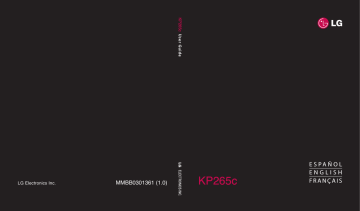
KP265c Us e r G u i d e LG Electronics Inc. MMBB0301361 (1.0) KP265c E S PA Ñ O L ENGLISH FRANÇAIS Bluetooth QD ID B014198 CERTIFICADO DE GARANTÍA LIMITADA LG ELECTRONICS PANAMA, S.A. (LGEPS) garantiza este producto (incluyendo su batería y accesorios originales) en contra de defectos de fabricación y mano de obra como sigue: 1. MANO DE OBRA: Por un período de un (1) año contado desde la fecha de compra por el consumidor que adquiera el producto nuevo, si este producto es encontrado defectuoso, LGEPS correrá con los gastos de reparación en los Centros de Servicio Autorizado que para estos efectos designe en cada país. Una vez expirado el período de garantía, LGEPS no será responsable por gastos en mano de obra. 2. PARTES: Por un período de un (1) año contado desde la fecha de compra por el consumidor que adquiera el producto nuevo, si este producto es encontrado defectuoso, LGEPS correrá con el costo de las piezas nuevas en los Centros de Servicio Autorizado que para estos efectos designe en cada país. Una vez expirado el período de garantía, LGEPS no será responsable por gastos en partes. 3. BATERÍAS Y ACCESORIOS: Por un período de seis (6) meses contados desde la fecha de compra por el consumidor que adquiera el producto nuevo, si este producto es encontrado defectuoso, LGEPS correrá con el costo de las piezas nuevas en los Centros de Servicio Autorizado que para estos efectos designe en cada país. Una vez expirado el período de garantía, LGEPS no será responsable por gastos en baterías y accesorios. Exclusiones de la garantía. La presente garantía no cubre las siguientes situaciones: a. Aquellos daños causados por negligencia, impericia o inobservancia del manual de uso del teléfono, no serán cubiertos por la garantía. b. Daños causados por el contacto de líquidos, comida o corrosión de las partes metálicas. c. Daños causados por la invasión de cuerpos extraños al producto tales como arena e insectos. d. La instalación indebida del equipo. e. Daños sufridos por teléfonos dedicados a uso comercial (equipos para alquiler). f. El uso de accesorios no originales invalida la garantía. g. Daños sufridos por teléfonos sometidos a servicios de reparación, upgrade, apertura del teléfono e instalación de accesorios por personal ajeno a los Centros de Servicio Autorizado de LGEPS. h. Modificaciones de conversión de tensión o frecuencia al equipo. i. Daños causados por conexiones a voltajes inapropiados. j. Daños sufridos por el SIM-Card. Tampoco cubre cualesquiera daños incidentales como k. l. m. n. o. p. q. lucro cesante y/o pérdida de oportunidad producto de la pérdida de información contenida en el SIM-Card del usuario. El deterioro de las superficies externas del equipo debido al transcurso normal del tiempo. Daños cosméticos, daños causados por eventos de fuerza mayor y/o caso fortuito. En los casos en que el número de serie colocado por la fábrica haya sido alterado o removido del producto. Cuando las baterías presente sellos rotos, húmedos o humidificados. Cuando las baterías han sido cargadas con cargador no fabricado por LG Electronics Inc. o sus subsidiarias. Cuando la batería ha sido utilizada en un equipo distinto a aquel para el cual fue diseñado. Cuando la etiqueta del equipo no sea legible, esté ausente o presente alteración en la imprenta. Productos de reemplazo: Aquellos productos entregados en reemplazo de un producto defectuoso contarán con garantía de un (1) año contados a partir de la fecha de adquisición del primer producto, excepto en aquellos países y Estados que la Ley no lo permita. LA REPARACION O REEMPLAZO DEL PRODUCTO TAL Y COMO ESTA EXPUESTO EN EL PRESENTE CERTIFICADO ES LA UNICA COMPENSACION A RECIBIR POR EL CONSUMIDOR. LGEPS NO SERA RESPONSABLE POR DAÑOS INCIDENTALES O CONSECUENTES POR EL INCUMPLIMIENTO DE LA PRESENTE GARANTIA. EXCEPTO EN LOS CASOS EN QUE SEA EXPRESAMENTE PROHIBIDO POR LA LEY DEL PAIS DE COMPRA DEL PRODUCTO, CUALQUIER GARANTIA IMPLICITA DE MERCANTIBILIDAD O ADECUACION PARA UN PROPOSITO PARTICULAR DE ESTE PRODUCTO ESTA LIMITADA EN SU DURACION A LA DURACION DE ESTA GARANTIA. Esta garantía será válida en el país de compra del producto y Ud. podrá tener otros derechos que dependerán del país de compra. Esta garantía no es internacional por lo que no podrá exigirse en país distinto al país de compra del producto. Algunos países y Estados no permiten la exclusión o la limitación a los daños incidentales o consecuentes o permiten alguna limitación en cuánto a la duración de la garantía implícita por lo que las limitaciones y exclusiones arriba indicadas pueden no aplicarle. Para hacer válida la garantía debe mostrarse factura de compra o recibo de pago y el presente certificado de garantía. Para mayor información contáctenos en http://pa.lge.com o a los siguientes números telefónicos: PANAMA: 800-5454, ECUADOR: 800-545454, VENEZUELA: 800-5424477, GUATEMALA: 1801422LGLG(5454), COSTA RICA: 256-6878, 256-3396 KP265c Guía del usuario - ESPAÑOL Contenido Introducción Por su seguridad 6 Funciones generales 25 7 Hacer una llamada Responder una llamada 26 Menú de llamada 27 Durante una llamada Llamadas de conferencia 28 Árbol de menús 30 Servicios SIM 32 Historial de llamadas 33 Características del KP265c 14 Contenido 2 Partes del teléfono Información en pantalla Iconos en pantalla 18 Instalación 20 Instalación de la tarjeta SIM y de la batería del teléfono Carga de la batería Desconexión del cargador Encendido y apagado del teléfono 22 23 24 Todas Llamadas perdidas Llamadas realizadas Llamadas recibidas Duración de llamadas Información de datos 34 Organizador 35 Calendario Nota Tareas 36 Multimedia 37 Reproductor de MP3 Cámara Cámara de video Radio FM Grabador de voz 38 40 41 Mensajes Nuevo mensaje Buzón de entrada Buzón de Bluetooth Borradores Buzón de salida Enviados Escuchar buzón de voz Mensaje informativo Plantillas Configuraciones 42 44 45 46 47 48 Contenido 3 Contenido Mis cosas 52 53 Perfiles 54 Contactos 55 Buscar Nuevo contacto Marcación rápida Grupos Copiar todo Borrar todo Configuraciones Información Contenido 4 51 Imágenes Sonidos Videos Otros Juegos y aplicaciones Memoria externa 56 57 Herramientas Favoritos Alarma Calculadora Cronómetro Conversor de unidad Reloj mundial Servicios SIM Live Inicio Yahoo! oneSearch Favoritos Ingresar dirección Historial Páginas guardadas Configuraciones Información 58 59 60 61 62 Conectividad 63 Bluetooth Red Conexión USB 65 Configuraciones 66 Fecha y hora Idiomas Pantalla Llamada Atajos Seguridad Modo avión Ahorro de energía Restaurar predeterminado Estado de memoria Accesorios 74 Indicaciones de seguridad 75 Glosario 93 68 71 72 73 Contenido 5 Introducción Felicitaciones por haber comprado el teléfono celular avanzado y compacto KP265c, diseñado para funcionar con la más reciente tecnología de comunicaciones digitales móviles. Introducción 6 Esta guía del usuario contiene información importante sobre el uso y funcionamiento de este teléfono. Lea toda la información cuidadosamente para obtener un desempeño óptimo y evitar cualquier daño o uso incorrecto del teléfono. Cualquier cambio o modificación no expresamente aprobados en esta guía del usuario podría anular la garantía de este equipo. Por su seguridad Información importante Esta guía del usuario contiene información importante acerca del uso y funcionamiento de este teléfono. Lea toda la información con cuidado para obtener un desempeño óptimo y para evitar cualquier daño o mal uso del teléfono. Cualquier cambio o modificación que no esté explícitamente aprobado en esta guía del usuario podría invalidar la garantía que tiene para este equipo. Antes de comenzar Instrucciones de seguridad ¡ADVERTENCIA! Por su seguridad Para reducir la posibilidad de sufrir descargas eléctricas, no exponga el teléfono a áreas de mucha humedad, como serían el baño, una piscina, etc. Mantenga siempre el teléfono lejos del calor. Nunca almacene el teléfono en ambientes que puedan exponerlo a temperaturas menores a los 0 °C o superiores a los 40 °C como por ejemplo al aire libre durante una tormenta de nieve o dentro del automóvil en un día caluroso. La exposición al frío o calor excesivos causará desperfectos, daños y posiblemente una falla catastrófica. Sea cuidadoso al usar su teléfono cerca de otros dispositivos electrónicos. Las emisiones de radiofrecuencia del teléfono celular pueden afectar a equipos electrónicos cercanos que no estén adecuadamente blindados. Debe consultar con los fabricantes de cualquier dispositivo médico personal, como sería el caso de marcapasos o audífonos para determinar si son susceptibles de recibir interferencia del teléfono celular. Apague el teléfono cuando esté en una instalación médica o en una gasolinera. Nunca coloque el teléfono en un horno de microondas ya que esto haría que estallara la batería. 7 Por su seguridad ¡Importante! Lea por favor la INFORMACIÓN DE SEGURIDAD DE LA ASOCIACIÓN DE LA INDUSTRIA DE LAS TELECOMUNICACIONES (TIA) en la página 69 antes de utilizar su teléfono. Información de seguridad Por su seguridad 8 Lea estas sencillas instrucciones. No seguirlas puede ser peligroso o ilegal. Se ofrece más información detallada en esta guía del usuario. ] No use nunca una batería no aprobada, ya que esto podría dañar el teléfono o la batería, y podría ocasionar que estalle la batería. ] Nunca coloque su teléfono en un horno de microondas ya que esto podría ocasionar que la batería estallara. ] No se deshaga de la batería mediante el fuego o con materiales peligrosos o inflamables. Asegúrese de que no entren en contacto con la batería objetos con bordes cortantes, como dientes de animales o uñas. Hay riesgo de causar un incendio. ] Almacene la batería en un sitio fuera del alcance de los niños. ] Cuide que los niños no se traguen partes del teléfono, como los tapones de hule (del auricular, partes que se conectan al teléfono, etc.). Esto podría causar asfixia o ahogo. ] Desconecte el enchufe de la toma de corriente y el cargador cuando en el teléfono se indique que la batería esta cargada, porque puede provocar un choque eléctrico o peligro de incendio. ] Al ir en automóvil, no deje el teléfono ni instale el manos libres cerca de la bolsa de aire. Si el equipo inalámbrico está instalado incorrectamente y se activa la bolsa de aire, usted puede resultar gravemente lesionado. ] No use el teléfono en áreas altamente explosivas, ya que puede generar chispas. ] No dañe el cable de corriente doblándolo, retorciéndolo, tirando de él o calentándolo. No use la clavija si está suelta, ya que esto puede ocasionar incendios o descargas eléctricas. ] No coloque objetos pesados sobre el cable de corriente. No permita que el cable de corriente se doble, ya que esto puede ocasionar incendios o descargas eléctricas. ] No manipule el teléfono con las manos húmedas cuando se esté cargando. Puede causar un choque eléctrico o dañar gravemente el teléfono. ] No desarme el teléfono. ] No haga ni conteste llamadas mientras esté cargando el teléfono, ya que puede causar un corto circuito en éste o provocar descargas eléctricas o incendios. ] Por su seguridad No use un teléfono de mano cuando esté conduciendo. ] No use el teléfono en zonas donde esté prohibido hacerlo. (Por ejemplo, en los aviones). ] No exponga el cargador de baterías o el adaptador a la luz directa del sol, ni lo utilice en sitios con elevada humedad, como por ejemplo el baño. ] Nunca almacene el teléfono a temperaturas menores de -20 °C ni mayores de 50 °C ] No use sustancias químicas corrosivas (como alcohol, bencina, solventes, etc.) ni detergentes para limpiar el teléfono. Existe riesgo de causar un incendio. ] No deje caer el teléfono, ni lo golpee o agite fuertemente. Tales acciones pueden dañar las tarjetas de circuitos internas del teléfono. ] 9 Por su seguridad Sólo use baterías, antenas y cargadores proporcionados por LG. La garantía no se aplicará a productos proporcionados por otros proveedores. ] Sólo personal autorizado debe darle servicio al teléfono y a sus accesorios. La instalación o servicio incorrectos pueden dar como resultado accidentes y por tanto invalidar la garantía. ] No sostenga la antena ni permita que entre en contacto con su cuerpo durante las llamadas. ] Las llamadas de emergencia sólo pueden hacerse dentro de un área de servicio. Para hacer una llamada de emergencia, asegúrese de estar dentro de un área de servicio y que el teléfono esté encendido. ] Utilice accesorios como auriculares o manos libres con precaución, garantizando que los cables sean insertados correctamente y no tengan contacto innecesario con la antena. ] Por su seguridad 10 Información sobre la exposición a radiofrecuencias de la FCC ¡ADVERTENCIA! Lea esta información antes de hacer funcionar el teléfono. En agosto de 1 996, la Comisión federal de comunicaciones (FCC) de los Estados Unidos, con su acción en el informe y orden FCC 96-326, adoptó una norma de seguridad actualizada para la exposición humana a la energía electromagnética de radiofrecuencias (RF) que emiten los transmisores regulados por la FCC. Esos lineamientos corresponden con la norma de seguridad establecida previamente por organismos de estándares tanto de los EE.UU. como internacionales. El diseño de este teléfono cumple con los lineamientos de la FCC y esas normas internacionales. Funcionamiento en el cuerpo Utilice solamente la antena incluida y aprobada. El uso de antenas no autorizadas o el hacerles modificaciones podría deteriorar la calidad de la llamada, dañar el teléfono, invalidar la garantía o dar como resultado una violación de los reglamentos de la FCC. No utilice el teléfono con una antena dañada. Si una antena dañada entra en contacto con la piel, puede producirse una pequeña quemadura. Comuníquese con su distribuidor local para obtener un reemplazo de la antena. Este dispositivo se ha probado para un funcionamiento típico en el cuerpo, manteniendo una distancia de 1,5 cm (0,6 de pulgada) entre el cuerpo del usuario y la parte posterior del teléfono. Para cumplir los requisitos de exposición a RF de la FCC, debe mantenerse una distancia de separación mínima de 1,5 cm (0,6 de pulgada) entre el cuerpo del usuario y la parte posterior del teléfono. No deben utilizarse clips para cinturón, fundas y accesorios similares de otros fabricantes que tengan componentes metálicos. Es posible que los accesorios usados sobre el cuerpo que no puedan mantener una distancia de separación de 1,5 cm (0,6 de pulgada) entre el cuerpo del usuario y la parte posterior del teléfono, y que no hayan sido probados para el funcionamiento típico en el cuerpo no cumplan con los límites de exposición a RF de la FCC y deberán evitarse. Por su seguridad Precaución 11 Por su seguridad Antena externa montada sobre el vehículo (opcional, en caso de estar disponible) Debe mantenerse una distancia de separación mínima de 20 cm (8 pulgadas) entre el usuario o transeúnte y la antena externa montada en el vehículo para satisfacer los requisitos de exposición a RF de la FCC. Para obtener más información sobre la exposición a RF, visite el sitio Web de la FCC en www.fcc.gov Cumplimiento de clase B según el artículo 15 de la FCC Por su seguridad 12 Este dispositivo y sus accesorios cumplen con el artículo 15 de las reglas de la FCC. La operación está sujeta a las dos condiciones siguientes: (1) Este dispositivo y sus accesorios no podrán causar interferencias dañinas y (2) este dispositivo y sus accesorios deben aceptar cualquier interferencia que reciban, incluida la que pudiera causar un funcionamiento indeseable. Precauciones con la batería No la desarme. No le provoque un corto circuito. ] No la exponga a altas temperaturas. Mayores de 60 °C (140 °F) ] No la incinere. ] ] Eliminación de las baterías Por favor deshágase de la batería en forma correcta o llévela a su proveedor de servicios inalámbricos para que sea reciclada. ] No se deshaga de ella en el fuego ni utilizando materiales peligrosos o inflamables. ] Precauciones con el adaptador (cargador) El uso de un cargador de baterías incorrecto puede dañar su teléfono e invalidar su garantía. ] El adaptador o cargador de baterías está diseñado solamente para su uso en interiores. No exponga el adaptador o cargador de baterías a la luz directa del sol, ni lo utilice en sitios con elevada humedad, como por ejemplo el baño. ] ] Si usted escucha música por favor asegure que el nivel de volumen sea el adecuado, de modo que usted se encuentre alerta de lo que acontece a su alrededor. Esto es particularmente importante cuando intenta cruzar una calle. Evite daños en su oído. ] Por su seguridad Los daños en su oído pueden ocurrir debido a la constante exposición a sonidos demasiado fuertes. Por lo tanto recomendamos que usted no encienda o apague el teléfono cerca de su oído. Así mismo se recomienda que la música y el nivel de volumen sean razonables. 13 Características del KP265c Partes del teléfono Vista frontal Parlante Microfono para modo de speakerphone LCD Tecla de navegación ] Parte superior: Potencia de ] En modo de espera: la señal, nivel de la batería y diversas funciones Características del KP265c Digite suavemente: Perfiles Digite suavemente: Contactos Digite suavemente: Calendario Digite suavemente: Nuevo Mensaje ] Parte inferior: Indicaciones de las teclas de función ] En menú: permite desplazarse hacia arriba y hacia abajo Micrófono Altavoz 14 Teclas alfanuméricas ] En el modo de espera: Escribe números para marcar. Mantenga presionada - Llamadas internacionales - Buzón de voz a - Marcaciones rápidas ] En el modo de edición: Escribe números y caracteres Teclas de función izquierda y derecha Estas teclas realizan la función indicada en la parte inferior de la pantalla. Tecla End / Apagar / Finalizar ] Interruptor de apagado y encendido (mantener oprimido) ] Terminar o rechazar una llamada. Tecla Send / Enviar ] Marca un número de teléfono y contesta a una llamada. ] En el modo de espera: Muestra las llamadas realizadas, recibidas y perdidas recientes. Características del KP265c Tecla de borrado Borra un carácter cada vez que se oprime. Mantenga oprimida la tecla para borrar todo lo introducido. Use esta tecla para volver a una pantalla anterior. 15 Características del KP265c Vista lateral izquierda Orificios para correa de transporte Teclas laterales ] En el modo de espera: Volumen del tono de timbre. ] Durante una llamada: Modifica el volumen del parlante. Nota Vista lateral derecha Conector de carga de la batería/ Conector de cable y entrada audífono Nota ] Asegúrese de que el teléfono esté encendido y establecido en el modo de inactividad antes de conectar el cable USB. ] Extraer la batería Características del KP265c 16 mientras el teléfono está encendido puede ocasionar un mal funcionamiento. Tarjeta MicroSD Tecla lateral de la cámara Presión prolongada: activación de la cámara fotográfica. Vista posterior Seguro de batería Lente de la cámara Batería Ranura de la tarjeta SIM Características del KP265c Terminales de la batería 17 Características del KP265c Información en pantalla Área de iconos Iconos en pantalla Icono Descripción Le comunica la fuerza de la señal de la red. Área de texto y gráficos 7:47PM Menú Características del KP265c 18 11/04 Vie Contactos Indicaciones de las teclas de función Área Descripción Línea superior Muestra varios iconos. Líneas centrales Muestran mensajes, instrucciones y cualquier información que ingrese, tal como el número marcado. Línea inferior Muestra las funciones que las dos teclas de función tienen asignadas en ese momento. Muestra que está usando un servicio de roaming. La alarma se ha configurado y está activada. Le comunica el estado de la batería. Ha recibido un mensaje de texto. Ha recibido un mensaje de voz. Evento Memoria externa Modo avión WAP conexión EDGE disponible GPRS disponible La pantalla presenta diversos iconos, que se describen a continuación. Modo de llamadas Icono Descripción Perfil General activado. Perfil Silencioso activado. Perfil Sólo vibración activado. Perfil Fuerte activado. Perfil Auriculares activado. * La calidad de la conversación puede variar según la cobertura de la red. Cuando la potencia de la señal está por debajo de las 2 barras, es posible que se produzca silencio, se caiga la llamada o reciba audio deficiente. Revise esta señal como un indicador para las llamadas. La ausencia de barras indica la falta de cobertura de red: en este caso, no se puede acceder a la red para ningún servicio (llamadas, mensajes, etc.). Se ha activado el desvío de llamada. Ha activado la conectividad Bluetooth. Bluetooth buscando Bluetooth auriculares está conectado Características del KP265c Bluetooth transferir archivo con ordenador 19 Instalación Instalación de la tarjeta SIM y de la batería del teléfono Asegúrese de que el teléfono esté apagado antes de quitar la batería. 1. Extraiga la batería. Deslice la tapa y jale la batería hacia afuera. Instalación 20 Nota ] Extraer la batería mientras el teléfono está encendido puede ocasionar un mal funcionamiento. 2. Instale la tarjeta SIM. Inserte la tarjeta SIM y deslícela hasta colocarla en su lugar. Asegúrese de que la tarjeta SIM esté colocada correctamente y que el área de contacto dorada mire hacia abajo. Para extraer la tarjeta SIM, presiónela suavemente hacia abajo y deslícela en la dirección opuesta. Nota ] El contacto metálico de la tarjeta SIM puede dañarse con facilidad si se raya. Preste especial atención a la tarjeta SIM al manipularla. Siga las instrucciones que acompañan a la tarjeta SIM. ¡Advertencia! • No reemplace o extraiga la tarjeta SIM mientras el teléfono está en uso o encendiéndose porque se pueden dañar los datos de la tarjeta SIM. Inserción de la tarjeta SIM Extracción de la tarjeta SIM Instalación 21 Instalación Instalación 22 3. Instalación de la batería Carga de la batería Inserte la batería en la parte trasera del teléfono y empuje la tapa hacia arriba hasta colocarla en su lugar. Debe instalar la batería antes de conectar el adaptador de viaje al teléfono. 1. Antes de utilizar el teléfono por primera vez, compruebe que la batería esté totalmente cargada. 2. Con la flecha orientada tal como se ilustra en el diagrama, inserte el conector macho del adaptador de viaje en el conector hembra del lateral del teléfono hasta que entre en su sitio y se oiga un clic. 3. Conecte el otro extremo del adaptador de viaje al tomacorriente. Utilice sólo el cargador que viene incluido en la caja del teléfono. 4. Las barras móviles del icono de baterías se detendrán después de que la carga se haya completado. ¡PRECAUCIÓN! • Si la batería está completamente descargada, aparece la pantalla de carga en la LCD entre aproximadamente 1 y 1,5 minutos después de conectar el adaptador terminal. • No fuerce el conector porque podría dañarse el teléfono o el adaptador de viaje. • Inserte el cargador de batería en forma vertical a un tomacorriente de pared. • Si usa el cargador de batería fuera de su país, emplee un adaptador para enchufes para obtener una carga adecuada. • No extraiga la batería o la tarjeta SIM durante la carga. ¡Advertencia! • Desconecte el cable de alimentación y el cargador si hay relámpagos para evitar descargas eléctricas o incendios. • Asegúrese de que la batería no entre en contacto con elementos de bordes filosos como dientes de animales o uñas. Hay riesgo de incendio. Desconexión del cargador Desconecte el cargador del teléfono jalando el conector, no el cable. Instalación 23 Instalación Encendido y apagado del teléfono Encender el teléfono Asegúrese de que la tarjeta SIM esté instalada en el teléfono y que la batería esté cargada. Mantenga presionada la tecla hasta que el teléfono se encienda. Ingrese el código PIN que trae la tarjeta SIM si la solicitud de código PIN está configurada en Activada. Después de algunos segundos, estará registrado en la red. Apagar el teléfono Mantenga presionada la tecla hasta que el teléfono se apague. Puede haber algunos segundos de demora hasta que esto ocurra. No vuelva a encender el teléfono en ese momento. Instalación 24 Funciones generales Hacer una llamada 1. Asegúrese de que su teléfono esté encendido. 2. Ingrese un número de teléfono, incluido el código de área. Para editar un número en la pantalla de visualización, simplemente para borrar presione la tecla un dígito a la vez. ] Mantenga presionada la tecla para borrar todo el número. para llamar. 3. Presione la tecla 4. Cuando desee finalizar la llamada, presione la tecla . Hacer una llamada con la tecla de envío 1. Mantenga presionada la tecla para introducir el prefijo internacional. El carácter + se puede reemplazar con el código de acceso internacional. 2. Introduzca el código de país, el código de área y el número de teléfono. 3. Presione la tecla . Finalizar una llamada Cuando haya terminado la llamada, presione la tecla . Hacer una llamada desde la lista de contactos Puede almacenar nombres y números de teléfono que marque con frecuencia tanto en la tarjeta SIM como en la memoria del teléfono. Puede marcar un número con sólo buscar un nombre en la lista de contactos. Funciones generales 1. Presione la tecla para mostrar los números de teléfono más recientes recibidos, marcados y de llamadas perdidas. 2. Seleccione el número deseado con la tecla de navegación. 3. Presione la tecla . Hacer llamadas internacionales 25 Funciones generales Ajuste del volumen Si, durante una llamada, desea ajustar el volumen del parlante, use las teclas laterales del teléfono. Responder una llamada Funciones generales 26 Cuando recibe una llamada, el teléfono suena y el icono del teléfono centelleante aparece en la pantalla. Si la persona que llama puede ser identificada, se mostrará el número telefónico (o el nombre, si figura en la libreta de direcciones). 1. Deslice y presione la tecla o la tecla de función izquierda para responder una llamada. Si se configuró la opción de menú Presionar cualquier tecla (Menú #.4.4.2), se podrá responder una llamada presionando cualquier tecla excepto la tecla o la tecla de función derecha. 2. Finalice la llamada cerrando el teléfono o presionando la tecla . Nota ] Es posible responder llamadas mientras utiliza la libreta de direcciones u otras funciones de los menús. En caso de que el teléfono esté conectado a la PC a través de un cable USB, las llamadas y los mensajes no estarán disponibles. Menú de llamada El teléfono brinda una cantidad de funciones de control que pueden utilizarse durante una llamada. Para acceder a ellas presione la tecla de función izquierda [Opciones]. Durante una llamada El menú que se muestra en la pantalla del terminal durante una llamada es distinto del menú principal predeterminado que se ve en la pantalla de inactividad. Las opciones se describen a continuación. Hacer una segunda llamada (Según la red) Puede buscar y marcar el número desde la libreta de direcciones para hacer una segunda llamada. Para alternar entre dos llamadas, presione la tecla o la tecla de función izquierda, y luego seleccione Cambiar llamada. Para responder una llamada, simplemente presione la tecla . El terminal también puede advertirle que tiene una llamada entrante mientras está respondiendo otra llamada. Oirá un tono por el auricular y la pantalla mostrará que hay una segunda llamada esperando. Esta función, conocida como Llamada en espera, sólo estará disponible si su red la admite. Para obtener detalles sobre cómo activarla o desactivarla consulte Llamada en espera (Menú #.4.6). Si la función Llamada en espera está activada, puede poner la primera llamada en espera y responder la segunda presionando la tecla de función . Rechazar una llamada entrante Puede rechazar una llamada entrante presionando la tecla . Durante una llamada, puede rechazar una llamada entrante presionando la tecla . Menú de llamada Alternar entre dos llamadas Responder una llamada entrante 27 Menú de llamada Llamadas de conferencia Menú de llamada 28 El servicio de conferencia le proporciona la capacidad de tener una conversación simultánea con más de una persona, si su proveedor de servicio de red ofrece esta función. Sólo se puede establecer una llamada de conferencia cuando tiene una llamada activa y una en espera, y ambas han sido respondidas. Una vez que se establece una llamada en conferencia, la persona que la estableció puede agregar llamadas, desconectarlas o separarlas (es decir, eliminarlas de la llamada en conferencia pero dejándolas conectadas con usted). Estas opciones están disponibles desde el Menú de llamada. El máximo de participantes en una llamada en conferencia es de cinco. Una vez iniciada, la llamada en conferencia queda bajo su control y sólo usted puede agregar llamadas. Hacer una segunda llamada Puede hacer una segunda llamada durante una llamada activa. Introduzca el segundo número y presione la tecla . Cuando se conecta la segunda llamada, la primera se coloca en espera de manera automática. Puede alternar entre llamadas presionando la tecla . Establecer una llamada en conferencia Para establecer una llamada en conferencia, coloque una llamada en espera y, mientras la llamada activa esté activada, oprima la tecla de función izquierda y seleccione el menú Unir llamadas. Activar la llamada en conferencia en espera Para activar una llamada en conferencia en espera presione la tecla . También puede presionar la tecla de función izquierda [Opciones] y seleccionar Todas las llamadas en espera. Los demás usuarios en espera permanecerán conectados. Para volver al modo de llamada en conferencia, presione la tecla de función izquierda [Opciones] seguida de Recuperar llamada. Agregar llamadas a una llamada en conferencia Para tener una conversación privada con alguien que participa en una llamada en conferencia, muestre en la pantalla el número de la persona con la que desea hablar y luego presione la tecla de función izquierda. Seleccione el menú Conferencia, Llamada privada y seleccione el número que desee hablar. Finalizar una llamada en conferencia Se puede desconectar de la llamada en conferencia a la persona que se muestra en la pantalla presionando la tecla . Menú de llamada Para agregar una llamada a una llamada en conferencia existente, presione la tecla de función izquierda, y luego seleccione el menú Conferencia, Unir todas. Establecer una conversación privada durante una llamada en conferencia 29 Árbol de menús El menú del teléfono se puede mostrar de 2 maneras: como cuadrícula o como vista de lista. Tenga presente que las opciones de números del menú son distintas en cada vista. El teléfono está configurado de manera predeterminada para mostrar el menú en cuadrícula; por lo tanto, todas las selecciones de números del menú se muestran según esta configuración en todo el manual. A continuación, se indica la estructura de los menús disponibles y cuál es: ] El número asignado a cada opción de menú. Puede ir al menú deseado utilizando la tecla de función izquierda [Menú], las teclas de navegación y la tecla [Aceptar]. También puede tomar un atajo presionando la tecla con el número correspondiente al menú deseado después de presionar la tecla de función izquierda [Menú]. 1. Servicios SIM 2. Historial de llamadas Árbol de menús 30 2.1 Todas 2.2 Llamadas perdidas 2.3 Llamadas realizadas 2.4 Llamadas recibidas 2.5 Duración de llamadas 2.6 Información de datos 3. Organizador 5. Mensajes 3.1 Calendario 3.2 Nota 3.3 Tareas 5.1 Nuevo mensaje 5.2 Buzón de entrada 5.3 Buzón de Bluetooth 5.4 Borradores 5.5 Buzón de salida 5.6 Enviados 5.7 Escuchar buzón de voz 5.8 Mensaje informativo 5.9 Plantillas 5.0 Configuraciones 4. Multimedia 4.1 Reproductor de MP3 4.2 Cámara 4.3 Cámara de video 4.4 Radio FM 4.5 Grabador de voz 6. Mis cosas 9. Herramientas 0. Conectividad 6.1 Imágenes 6.2 Sonidos 6.3 Videos 6.4 Otros 6.5 Juegos y aplicaciones 6.6 Memoria externa 9.1 Favoritos 9.2 Alarma 9.3 Calculadora 9.4 Cronómetro 9.5 Conversor de unidad 9.6 Reloj mundial 9.7 Servicios SIM 0.1 Bluetooth 0.2 Red 0.3 Conexión USB 7. Perfiles 7.1 General 7.2 Silencioso 7.3 Sólo vibración 7.4 Fuerte 7.5 Auriculares 8. Contactos *.1 Inicio *.2 Yahoo! oneSearch *.3 Favoritos *.4 Ingresar dirección *.5 Historial *.6 Páginas guardadas *.7 Configuraciones *.8 Información #.1 Fecha y hora #.2 Idiomas #.3 Pantalla #.4 Llamada #.5 Atajos #.6 Seguridad #.7 Modo avión #.8 Ahorro de energía #.9 Restaurar predeterminado #.0 Estado de memoria Árbol de menús 8.1 Buscar 8.2 Nuevo contacto 8.3 Marcación rápida 8.4 Grupos 8.5 Copiar todo 8.6 Borrar todo 8.7 Configuraciones 8.8 Información *. Live #. Configuraciones 31 Servicios SIM Las opciones que se muestran en este menú son leídas directamente de la tarjeta SIM y su funcionamiento dependerá de los servicios habilitados en la red. Servicios SIM 32 Historial de llamadas Puede verificar el registro de llamadas perdidas, recibidas y marcadas sólo si la red admite la Identificación de línea de llamada (CLI) dentro del área de servicio. El número y el nombre (si están disponibles) se muestran junto con la fecha y la hora que se realizó la llamada. También puede ver la cantidad de veces que llamó. Todas Menú 2.1 Puede ver todas las listas de llamadas realizadas, perdidas y recibidas. Llamadas perdidas Menú 2.2 Llamadas realizadas Menú 2.3 Esta opción le permite ver las últimas 50 llamadas realizadas (llamadas o intentos de llamadas). También puede: ] Ver el número, si está disponible, y marcarlo o guardarlo en la libreta de direcciones. ] Introducir un nombre nuevo para el número y guardarlo en la libreta de direcciones. ] Enviar un mensaje de texto con este número. ] Eliminar la llamada de la lista. Historial de llamadas Esta opción le permite ver las últimas 50 llamadas no respondidas. También puede: ] Ver el número, si está disponible, y marcarlo o guardarlo en la libreta de direcciones. Introducir un nombre nuevo para el número y guardarlo en la libreta de direcciones. ] Enviar un mensaje de texto con este número. ] Eliminar la llamada de la lista. ] 33 Historial de llamadas Llamadas recibidas Menú 2.4 Esta opción le permite ver las últimas 50 llamadas recibidas. También puede: ] Ver el número, si está disponible, y marcarlo o guardarlo en la libreta de direcciones. ] Introducir un nombre nuevo para el número y guardar ambos en la libreta de direcciones. ] Enviar un mensaje de texto con este número. ] Eliminar la llamada de la lista. Duración de llamadas Menú 2.5 Historial de llamadas 34 Le permite ver la duración de sus llamadas de entrada y de salida. También puede restaurar los contadores de tiempo. Están disponibles los relojes siguientes: ] Última llamada: Duración de la última llamada. ] Todas llam. voz: Duración total de todas las llamadas realizadas y recibidas desde la última vez que se reinició el temporizador. ] Llam. realizadas: Duración de la llamada realizada. ] Llam. recibidas: Duración de las llamadas recibidas. Información de datos Menú 2.6 Puede comprobar la cantidad de datos transferidos por la red, mediante la opción de información GPRS. Además, puede ver cuánto tiempo permaneció en línea. Organizador Calendario Menú 3.1 Al entrar en este menú, aparecerá un calendario. En la parte superior de la pantalla, hay secciones para las fechas. Cada vez que cambie la fecha, el calendario se actualizará según la fecha seleccionada. El cursor cuadrado se utilizará para ubicar una fecha determinada. Una fecha marcada en el calendario indica la presencia de un evento ese día. Esta función le ayuda a recordar la entrada y el memorándum. Para cambiar el día, el mes y el año. Tecla Descripción , Anual , Mensual , Semanal , Diario En el modo de calendario, presione la tecla de función izquierda [Opciones]. ] Vista del día: Muestra la nota del día elegido. ] Agregar nuevo: Permite crear una nueva cita. ] Fijar tono de alarma: Permite escoger el tono a escuchar al ocurrir un evento. ] Todos los eventos: permite mostrar todos los planes. ] Ir a fecha: Permite ir directamente a la fecha seleccionada. ] Borrar antiguos: Borra las notas pasadas que ya han sido notificadas. ] Borrar todo: Borra todas las notas. Organizador 35 Organizador Nota Menú 3.2 1. Seleccione Nota presionando la tecla de función izquierda [Aceptar]. 2. Si la entrada está vacía, presione la tecla de función izquierda [Nuevo]. 3. Introduzca una nota y presione la tecla de función izquierda [Opciones] > [Guardar]. Nota ] Si desea cambiar el modo de entrada de texto, presione la tecla Organizador 36 en orden. Tareas Menú 3.3 Puede ver y crear las Tareas. 1. Seleccione Tareas presionando la tecla de función izquierda [Aceptar]. 2. Si la nota aún no está creada, presione la tecla de función izquierda [Nuevo]. 3. Introduzca la tarea y presione la tecla de función izquierda [Guardar]. Multimedia Puede disfrutar de las funciones multimedia, como MP3, cámara, cámara de video, radio FM y grabador de voz, para su diversión y conveniencia. Nota ] Cuando el estado indica un bajo nivel de batería, quizá no pueda utilizar las funciones multimedia o de cámara. ] Si está utilizando la función Multimedia, el estado de la batería es variable. Reproductor de MP3 Menú 4.1 El teléfono KP265c cuenta con un reproductor de MP3 integrado. Puede disfrutar de escuchar archivos de música MP3 en el teléfono con unos auriculares compatibles o mediante el altavoz interno. Nota ] Debido a las pequeñas dimensiones del altavoz, en algunos casos el audio puede estar distorsionado, especialmente al volumen máximo y cuando hay muchos bajos. Por tanto, le recomendamos que use los audífonos estereofónicos para apreciar la alta calidad de su música. Puede transferir archivos MP3 desde una PC compatible a la memoria de su teléfono con la función de almacenamiento masivo. Al conectar el teléfono a una PC con el cable USB puede mostrar el disco extraíble mediante Windows Explorer. Después de copiar canciones en un disco extraíble, debe ejecutar la extracción segura en su sistema. Multimedia 37 Multimedia Nota ] Debe copiar los archivos MP3 en la carpeta Sonidos/MP3. Si los copia en otra carpeta, no podrá verlos. ] La PC debe ejecutar el sistema operativo 98 SE, Windows ME, Windows 2000 o Windows XP. ] La música está protegida en tratados internacionales y leyes nacionales de derechos de reproducción. Quizá sea necesario obtener un permiso o licencia para reproducir música o copiarla. En algunos países, las leyes nacionales prohíben el copiado privado de material con derechos reservados o copyright. Compruebe la legislación nacional del país en cuestión, referente al uso de tales materiales. Multimedia 38 Cámara Menú 4.2 Con el módulo de cámara integrado en el teléfono, puede tomar fotografías de personas. Además, puede enviarles fotografías a otras personas y seleccionarlas como tapiz de fondo. Nota ] Cuando usa la cámara, se incrementa el consumo de energía. Si aparece el , que indica batería baja, en icono el tapiz de fondo recárguela antes de usar la cámara. El sonido de obturador o el sonido de una grabación de video se omiten incluso cuando se configura el modo, incluido el modo de silencio . • Para tomar una fotografía Mantenga presionado el botón de la cámara. - Para tomar fotografías nítidas, presione el botón de la cámara mientras la sostiene sin moverse. - Regule la distancia al objeto que desea fotografiar (más de 50 cm). - Manipule la cámara con cuidado ya que es vulnerable a los golpes, y use un paño suave cuando limpie las lentes. - No desarme ni modifique la cámara porque esto puede provocar un incendio o mal funcionamiento. 1. Mantenga presionada la tecla en el modo de espera. 2. Enfoque el objeto para capturar la imagen y luego presione la tecla / . Nota y . Multimedia ] Puede ajustar el brillo con las teclas Para modificar las siguientes funciones, presione la tecla de función izquierda [Opciones]. ] Resolución: Le permite configurar el tamaño de la imagen. (1280x960), (640x480) y (320x240). ] Calidad: Le permite configurar la calidad de la imagen en Normal, Fina y Super fina. ] Temporizador: Le permite seleccionar el tiempo de demora (Desactivado, 3 seg., 5 seg., 10 seg.). El teléfono tomará una foto una vez transcurrido el tiempo especificado. ] Modo visualiz.: Le permite elegir Imagen completa o Pantalla completa. ] Guardar en: Puede establecer el lugar de almacenamiento después de tomar una fotografía. (Externa/Teléfono) ] Disparo multip.: Le permite tomar varias fotografías sucesivas. 39 Multimedia Efecto: Hay 4 configuraciones disponibles. ] Balance blanco: Le permite cambiar la configuración en función del entorno. ] Son. obturador: Puede configurar el sonido que se oirá al tomar la fotografía. ] Restaurar: Le permite reestablecer la configuración. ] Cámara de video Multimedia 40 Menú 4.3 1. Seleccione el menú de Cámara de video. 2. El menú de configuración de Cámara de video es igual al del de configuración de cámara fotográfica, salvo en los siguientes elementos: Para modificar la siguiente función, presione la tecla de función izquierda [Opciones]. ] Modo de video: Le permite establecer que se envíe un archivo de video mediante MMS o General. Radio FM Menú 4.4 Puede buscar estaciones de radio y disfrutar de programas radiales. Nota ] Para mejorar la recepción de radio, extienda el cable del audífono, que funciona como antena de FM. 1. Presione la tecla de número correspondiente a un canal para almacenar la estación de radio seleccionada. 2. Después de preestablecer los canales de radio, puede escuchar otro canal oprimiendo la tecla de número correspondiente (presión breve). 3. Puede acceder a los siguientes menús de opciones presionando la tecla de función izquierda [Opciones]. Editar emisoras: Puede ajustar la frecuencia y cambiar de estación de radio en el canal seleccionado. Puede cambiar la frecuencia en intervalos de 0.1 MHz por vez mediante las teclas de navegación izquierda y derecha, y las teclas numéricas. ] Búsqueda automática: Si selecciona la opción de exploración automática y la activa, el canal de radio se establece automáticamente. Y cuando aparece el mensaje ¿Guardar esta estación?, si selecciona Sí, se almacena la frecuencia seleccionada. ] Restaurar emisoras: Puede eliminar todos los canales que guardó. ] Escuchar vía: Puede escuchar la radio a través del altavoz o auriculares. ] Grabador de voz Menú 4.5 Le permite grabar memos de voz. Grabar 1. Presione OK para comenzar a grabar. Una vez que se inicia la grabación, se muestra el contador. 2. Si desea terminar la grabación, presione la tecla de función derecha [Parar]. Multimedia 41 Mensajes Este menú incluye funciones relacionadas con el SMS (Servicio de mensajes cortos), el MMS (Servicio de mensajes de multimedia) y correo de voz, así como los mensajes de servicio de la red. Nuevo mensaje Menú 5.1 SMS Mensajes 42 Puede escribir y editar mensajes de texto, además de comprobar la cantidad de páginas del mensaje. 1. Abra el menú Mensajes presionando la tecla de función izquierda [Menú], Mensajes (5). 2. Si desea escribir un nuevo mensaje, seleccione Nuevo mensaje, SMS. 3. Para facilitar la entrada del texto, utilice la función T9. 4. Presione [Opciones] para adjuntar los siguientes elementos: Opciones ] Enviar a: Envía mensajes de texto. 1. Introduzca los números de los destinatarios. 2. Presione la tecla para agregar otros destinatarios. 3. Puede agregar números de teléfono desde la libreta de direcciones. 4. Presione [Opciones] y luego oprima enviar después de introducir los números. Si falla el envío del mensaje, éste se guarda en la carpeta de la bandeja de salida. Opciones Enviar a: Introduzca el número de teléfono o seleccione el número de la libreta de Contactos. ] Insertar: Imagen/Sonido/Símbolo/ Plantillas de SMS/Emoticon/ Nombre y número. ] Guardar en borradores: Almacena los mensajes en Borradores. ] Seleccionar T9: Puede configurar el modo de T9 a Encendido/Apagado. ] Lenguaje de escrita: Seleccione el idioma para el modo de entrada T9. También puede desactivar el modo de entrada T9 seleccionando ‘Desactivar T9’. ] Nueva palabra T9: Esta opción le permite agregar nuevas palabras al diccionario del teléfono. ] Borrar texto: Puede eliminar todo el texto que esté escrito en el mensaje actual. ] Salir: Si selecciona Salir mientras está escribiendo un mensaje, puede terminar la redacción del mensaje y volver al menú de mensajes. El mensaje que haya escrito no se guardará. ] MMS Puede escribir y editar mensajes multimedia, además de comprobar el tamaño del mensaje. Opciones Mensaje Bluetooth Para enviar o recibir el mensaje a través de Bluetooth, debe encender el Bluetooth. Opciones Enviar a: Introduzca el número de teléfono o seleccione el número de la libreta de Contactos. ] Insertar: Símbolo/Plantillas de SMS/Nombre y número. ] Guardar en Borradores: Puede guardar los mensajes Bluetooth en Borradores. ] Mensajes Enviar a: Introduzca el número de teléfono o seleccione el número de la libreta de Contactos. ] Insertar: Imagen, Sonido, Video, Símbolo, Plantilla de texto, Emoticon, Nombre y número, Nueva diapositiva, Asunto y más. ] Guardar en Borradores: Puede guardar los mensajes en Borradores. ] Seleccionar T9: Puede configurar el modo de T9 a Encendido/Apagado. ] Lenguaje de escritura: Seleccione el idioma para el modo de entrada T9. ] Nueva palabra T9: Esta opción le permite agregar nuevas palabras al diccionario del teléfono. ] Borrar texto: Puede eliminar todo el texto que esté escrito en el mensaje actual. ] Salir: Puede volver al menú Nuevo mensaje. ] 43 Mensajes Seleccionar T9: Puede configurar el modo de T9 a Encendido/Apagado. ] Lenguaje de escritura: Seleccione el idioma para el modo de entrada T9. ] Nueva palabra T9: Esta opción le permite agregar nuevas palabras al diccionario del teléfono. ] Borrar texto: Puede eliminar todo el texto que esté escrito en el mensaje actual. ] Salir: Puede volver al menú Nuevo mensaje. ] Buzón de entrada Menú 5.2 Mensajes 44 Se emitirá una alerta cuando reciba mensajes. Se almacenarán en la bandeja de entrada. Puede guardar hasta 110 SMS (100 SMS y 10 informes de entrega). Si el teléfono muestra la leyenda ‘No hay espacio para el mensaje SIM’, deberá borrar sólo mensajes SIM de la bandeja de entrada. Si el teléfono muestra ‘No hay espacio para nuevos mensajes’, puede hacer espacio en cada depósito borrando mensajes, medios y aplicaciones. Ver: Puede ver los mensajes recibidos. ] Borrar: Puede eliminar el mensaje actual. ] Responder: Puede responderle al destinatario. ] Reenviar: se usa para reenviar el mensaje seleccionado a otra persona. ] Devolver llamada: Puede llamar al destinatario. ] Guardar número: Elija el tipo de contacto (Nuevo contacto o Actualizar contactos). ] Información: Puede ver la información de los mensajes recibidos: Dirección del destinatario, Asunto (sólo para mensajes multimedia), Fecha y hora del mensaje, Tipo de mensaje y Tamaño del mensaje. ] Nuevo mensaje: Al seleccionar este menú, puede escribir un nuevo mensaje. ] Borrar múltiplo: Después de seleccionar los mensajes que desea borrar, puede eliminarlos. ] Borrar todos leídos: Puede eliminar todos los mensajes leídos. ] Borrar todo: Puede eliminar todos los mensajes. ] Opciones Puede consultar los mensajes guardados como borrador. Los mensajes guardados como borrador aparecen con la fecha y la hora a la que se guardaron. Desplacese por la lista con las teclas de navegación hacia arriba/abajo. Ver: Puede ver el mensaje seleccionado. ] Borrar: Elimina el mensaje seleccionado. ] Reenviar: Permite volver a enviar el mensaje. ] Editar: Puede editar el mensaje seleccionado. ] Información: Le permite comprobar la información de cada mensaje. ] Nuevo mensaje: SMS/MMS/ Mensaje Bluetooth. ] Borrar múltiplo: Elimina todos los mensajes seleccionados al mismo tiempo. ] Borrar todo: Le permite eliminar todos los mensajes del Buzón de salida. Buzón de salida Enviados Buzón de Bluetooth Menú 5.3 Todos los mensajes que recibe por Bluetooth se colocan en el buzón de Bluetooth. Allí podrá leerlos, responderlos y reenviarlos. Borradores Menú 5.4 Menú 5.5 Menú 5.6 Este menú le permite ver los mensajes ya enviados. Puede comprobar la hora y el contenido de los mensajes. Mensajes Este menú le permite ver el mensaje que está a punto de enviar o que no se pudo enviar. Una vez enviado satisfactoriamente, el mensaje se moverá a la carpeta de elementos enviados. ] 45 Mensajes Opciones Nota Ver: Abre el mensaje seleccionado. ] Borrar: Elimina el mensaje seleccionado. ] Reenviar: Reenvía el mensaje seleccionado. ] Información: Breve información sobre el mensaje. ] Nuevo mensaje: SMS/MMS/ Mensaje Bluetooth. ] Borrar múltiplo: Puede eliminar varios mensajes al mismo tiempo. ] Borrar todo: Puede borrar todos los mensajes. ] Escuchar buzón de voz Menú 5.7 Mensajes 46 Una vez que se ha seleccionado este menú, sólo presione la tecla de función izquierda [Aceptar] para escuchar el correo de voz. También puede mantener presionada la tecla en el modo de espera para escuchar el correo de voz. ] Al recibir un mensaje de voz, el teléfono muestra el icono correspondiente y emite una alerta sonora. Compruebe con su proveedor de servicio de red para obtener detalles sobre su servicio con objeto de configurar el terminal correctamente. Mensaje informativo Menú 5.8 (según la red y los servicios suscritos) Los mensajes de servicios de información son mensajes de texto enviados al dispositivo GSM a través de la red. Brindan información general, como informes meteorológicos, noticias sobre el tráfico vehicular, taxis, farmacias y cotización de acciones. Cada tipo de mensaje de información tiene un número; por lo tanto, puede comunicarse con el proveedor del servicio siempre que haya introducido el número específico para recibir esa información. Cuando reciba un mensaje de un servicio de información, podrá ver un mensaje emergente que le indicará que ha recibido un mensaje o mostrará directamente el mensaje del servicio de información. Plantillas Menú 5.9 Plantillas de SMS ] Plantillas de MMS Una vez guardada la nueva plantilla, puede usar las siguientes opciones. ] Ver: Puede ver las plantillas multimedia. ] Editar: Use esta función para escribir un nuevo mensaje o editar el mensaje de plantilla seleccionado de la lista de plantillas multimedia. ] Enviar: Use esta función para enviar el mensaje de plantilla seleccionado. ] Borrar: Elimina la plantilla. ] Nueva Plantilla: Use esta función para crear una nueva plantilla. ] Borrar todo: Le permite eliminar todas las plantillas multimedia. Mensajes Ver: Puede ver plantillas de texto. Editar: Use esta función para escribir un nuevo mensaje o editar el mensaje de plantilla seleccionado de la lista de plantillas de texto. ] Enviar vía - SMS/MMS: Use este menú para enviar la plantilla seleccionada mensaje por mensaje. - Mensaje Bluetooth: Este menú le permite enviar el mensaje a través de Bluetooth. ] Borrar: Elimina la plantilla. ] Nueva plantilla: Use esta función para crear una nueva plantilla. ] Borrar todo: Le permite eliminar todas las plantillas. ] 47 Mensajes Configuraciones Menú 5.0 ] SMS Tipos de mensajes: Texto, Voz, Fax, Localizador, X.400, E-mail, ERMES. ] Período de validez: Este servicio de red le permite configurar el tiempo que los mensajes permanecerán almacenados en el centro de mensajes. ] Informe de entrega: Si lo establece en Encendido, puede comprobar si el mensaje se envió satisfactoriamente. ] Responder mediante el mismo centro de servicios: Al enviarse un mensaje, esta función permite que el costo de la respuesta de los destinatarios se agregue a su factura de teléfono. ] Centro SMS: Si desea enviar el mensaje de texto, puede configurar la dirección del centro SMS mediante este menú. ] Mensajes 48 Codificación de caracteres: Indique como desea que se codifiquen los caracteres de los mensajes. La elección afectará el tamaño del mensaje y, por lo tanto, los cargos por transferencia de datos. MMS Asunto: Puede introducir el asunto del MMS cuando este menú esté activado. ] Duración de diapositiva: Muestra la duración de cada página al ver el mensaje. ] Tiempo de entrega: Entrega un mensaje a una hora determinada. ] Prioridad: Puede establecer la prioridad del mensaje seleccionado. ] Período de validez: Este servicio de red le permite configurar el tiempo que los mensajes permanecerán almacenados en el centro de mensajes. ] Informe de entrega: Si lo establece en Encendido, puede comprobar si el mensaje se envió satisfactoriamente. ] Descarga automática: Si selecciona Automático, recibe mensajes multimedia automáticamente. Si selecciona Manual, sólo recibe mensajes de aviso en la bandeja de entrada y puede revisarlos. ] Perfiles de red: Si selecciona el servidor de mensajes multimedia, puede establecer la URL de dicho servidor de mensajes multimedia. ] Tipo de mensaje permitido Personal: Mensaje personal. Anuncio: Mensaje comercial. Información: Información necesaria. ] Número del Buzón de voz Puede recibir correos de voz si el proveedor del servicio de red admite esta función. Cuando llega un nuevo correo de voz, el símbolo correspondiente aparece en la pantalla. Para configurar el teléfono como es debido, consulte a su proveedor de red sobre los detalles de su servicio. Mensaje de servicio Puede establecer la opción de si recibirá el mensaje o no. Servicio de información ] Mensajes Recibir Encendido: Si selecciona este menú, el teléfono recibirá mensajes de servicios de información. Apagado: Si selecciona este menú, el teléfono no recibirá ningún otro mensaje de servicios de información. 49 Mensajes Alerta Encendido: El teléfono emitirá un sonido cuando haya recibido mensajes de servicios de información. Apagado: El teléfono no emitirá un sonido aunque haya recibido mensajes de servicios de información. ] Idiomas Puede seleccionar el idioma que desea presionando la tecla Listo. Luego, el mensaje de servicios de información se mostrará en el idioma que usted haya seleccionado. ] Mensajes 50 Mis cosas Imágenes Menú 6.1 Sonidos Menú 6.2 Muestra la lista de archivos MP3, MIDI, AAC, AMR, MMF de Mis cosas/ Música en la memoria Multimedia. ] Reproducir: Puede reproducir el archivo MP3 presionando la tecla OK o seleccionando el menú Reproducir del menú Opciones. Mis cosas Muestra la lista de archivos JPG de Mis cosas/Imágenes en la memoria Multimedia. ] Ver: Puede ver el archivo JPG presionando la tecla OK o seleccionando el menú Ver de los menús de opciones. ] Borrar: Elimina la imagen seleccionada. ] Fijar como: Le permite definir la imagen como Fondo de pantalla o Imagen ID. ] Enviar vía: Puede enviar vía Mensaje multimedia o Bluetooth. ] Archivo - Renombrar: Puede cambiar el nombre del imágenes. - Mover para carpeta: Mueve el archivo a otra carpeta. - Información: Muestra información sobre el archivo de imágenes seleccionado. Imprimir vía Bluetooth: Imprime un archivo de imagen vía Bluetooth. ] Ver en diapositivas: Le permite ver la presentación automática. ] Nueva carpeta: Le permite crear una nueva carpeta en la carpeta seleccionada. ] Borrar múltiplo: Elimina la imagen seleccionada. ] Borrar todo: Elimina todas las imágenes. ] Ordenar por: Puede ordenar los archivos por fecha, tipo y nombre. ] Modo de visualización: Puede cambiar el tipo de vista. ] 51 Mis cosas Borrar: Le permite borrar el sonido seleccionado. ] Fijar como: Le permite definirlo como Tono de timbre o Timbre ID. ] Enviar vía: Le permite enviar el archivo seleccionado vía Bluetooth o MMS. ] Archivo: Le permite ver la información del archivo. ] Nueva carpeta: Le permite crear una nueva carpeta en la carpeta seleccionada. ] Borrar múltiplo: Puede seleccionar y eliminar varios archivos a la vez. ] Borrar todo: Elimina todos los sonidos. ] Ordenar por: Puede ordenar los archivos por fecha, tipo y nombre. Estas opciones están disponibles solamente para sonidos creados o descargados por el usuario. ] Mis cosas 52 Videos Menú 6.3 Muestra la lista de archivos 3GP, 3G2 en Mis cosas/Videos en la memoria Multimedia. Sólo admite archivos .3gp, que están codificados con los códecs de video MPEG4 y h.263 y los códecs de audio AMR. ] Reproducir: Puede reproducir el archivo de video presionando la tecla Aceptar o seleccionando el menú Reproducir del menú Opciones. ] Borrar: Elimina el videoclip seleccionado. ] Enviar vía: Envía el archivo seleccionado a otro dispositivo a través de MMS o Bluetooth. ¡Advertencia! Juegos y aplicaciones • No se pueden usar los siguientes caracteres, \ / : * ? < > | Archivo - Renombrar: Puede cambiar el nombre del video. - Mover para carpeta: Mueve el archivo a otra carpeta. - Información: Muestra información sobre el archivo de video seleccionado. ] Nueva carpeta: Puede crear una nueva carpeta. ] Borrar múltiplo: Elimina el archivo de video seleccionado. ] Borrar todo: Elimina todos los archivos de video. ] Ordenar por: Puede ordenar los archivos por fecha, tipo y nombre. ] Otros Menú 6.5 El teléfono KP265c viene con juegos precargados para entretenerlo en su tiempo libre. Cualquier juego o aplicación adicional que desee descargar se guardará en esta carpeta. Memoria externa Menú 6.6 (Disponible solo si ha insertado una tarjeta de memoria externa en el teléfono) Puede ver sus imágenes, sonidos, videos y otros archivos almacenados en su memoria externa. Al teléfono KP265c se le puede poner una tarjeta de memoria de hasta 2 GB. Menú 6.4 Mis cosas Muestra la lista de Mis cosas\Otros en la memoria Multimedia. 53 Perfiles En Perfiles, puede ajustar y personalizar los tonos del teléfono para distintos sucesos, entornos o grupos de personas que llaman. Hay cinco perfiles preestablecidos: General, Silencioso, Sólo vibración, Fuerte y Auriculares. Solo los perfiles: General, Fuerte y Auriculares pueden personalizarse. Presione la tecla de función izquierda [Aceptar] y seleccione Personalizar utilizando las teclas de navegación arriba/abajo. Perfiles 54 Contactos Buscar Menú 8.1 1. Seleccione Buscar presionando la tecla de función izquierda [Aceptar]. 2. Introduzca el nombre que desea buscar. Nota ] La búsqueda instantánea está disponible introduciendo la letra inicial del nombre. 3. Si desea editar, eliminar, copiar una entrada, seleccione la tecla de función izquierda [Opciones]. Nuevo contacto Menú 8.2 ] La longitud máxima del nombre y número almacenados depende del tipo de tarjeta SIM. 1. Seleccione Nuevo contacto presionando la tecla de función izquierda [Aceptar]. 2. Seleccione [Teléfono] en el campo Almacenamiento. Abajo, escriba un nombre. 3. Presione para poder escribir un número 4. Puede establecer un grupo para la entrada presionando o . 5. Puede establecer un tono de timbre y una fotografía para la entrada presionando la tecla de función izquierda [Opciones]. Contactos Puede agregar una entrada de libreta telefónica con esta función. La capacidad de memoria de la tarjeta SIM depende del proveedor de servicio celular. El número de caracteres es una característica que depende de la SIM. Nota 55 Contactos Marcación rápida Menú 8.3 Puede asignar una entrada de la lista de Nombres a cualquier tecla entre y . Puede llamar directamente oprimiendo esta tecla. 1. Primero abra los contactos. 2. Desplácese a Marcación rápida y presione la tecla de función izquierda [Aceptar]. 3. Si desea agregar un marcado rápido, seleccione <Vacío> presionando la tecla de función izquierda [Asignar]. A continuación, puede buscar el nombre entre los contactos. 4. Una vez asignado el número como marcado rápido, puede cambiar y eliminar la entrada. También puede hacer una llamada o enviar un mensaje con este número. Contactos 56 Grupos Menú 8.4 Es posible agrupar los contactos en un máximo de 7 grupos. Copiar todo Menú 8.5 Puede copiar las entradas de la memoria de la tarjeta SIM a la memoria del teléfono y viceversa. Borrar todo Menú 8.6 Puede eliminar todas las entradas de la tarjeta SIM o del teléfono. Configuraciones Menú 8.7 1. Primero ingrese en Contactos. 2. Desplácese a Configuraciones y presione la tecla de función izquierda [Aceptar]. Visualización Sólo nombre: Establece la vista de contactos para que solo aparezca el nombre. ] Nombre y número: Establece la vista de contactos para que muestre el nombre y el número. ] Con imágenes: Establece la vista de contactos con información sobre el número y la fotografía. ] Ver contactos desde Ver contactos desde Teléfono/SIM/ Teléfono y SIM Copia de seguridad de Contactos Esta opción le permite hacer una copia de seguridad de sus contactos (esta opción sólo estará disponible si la memoria externa está insertada). Restablecer contactos Menú 8.8 Números de servicio Use esta función para acceder a una lista determinada de servicio que suministra el operador de red (si lo admite la tarjeta SIM). ] Número propio (según la tarjeta SIM) Puede guardar y comprobar su propio número en la tarjeta SIM. ] Tarjeta de visita Esta opción le permite crear su propia tarjeta de presentación con su nombre y un número de teléfono celular. Para crear una nueva tarjeta de presentación, presione la tecla de función izquierda [Nuevo] e introduzca la información en los campos. Si desea editar, eliminar o enviar una tarjeta de presentación, seleccione la tecla de función izquierda [Opciones]. ] Contactos Esta opción le permite restablecer todos sus contactos (esta opción sólo estará disponible si la memoria externa está insertada). Información 57 Herramientas Favoritos Menú 9.1 Esta opción le permite añadir sus favoritos a la lista existente. Alarma Menú 9.2 Si configura una alarma aparecerá un icono en la pantalla y la alarma sonará a la hora planificada. La alarma especificada suena a la hora programada. Oprima la tecla de función derecha [Salir] para detener la alarma y ésta se apagará. Presione la tecla de función izquierda [Sueñecito]. El sonido de la alarma se detiene y se reanuda después de la duración del silencio seleccionada. Calculadora Herramientas 58 Menú 9.3 Contiene las funciones estándar tales como +, –, x, ÷: suma, resta, multiplicación y división. Más aun, es posible usar las diversas funciones de la calculadora, por ejemplo, +/-, seno, coseno, tangente, logaritmo natural, logaritmo neperiano, valor exponencial y raíz cuadrada. 1. Introduzca los números mediante las teclas numéricas. 2. Use una tecla de navegación para seleccionar un signo de cálculo. 3. A continuación, ingrese los números. 4. Presione la tecla para ver el resultado. 5. Para introducir un número decimal, presione la tecla . 6. Para salir de la calculadora, presione la tecla de función derecha [Atrás]. Cronómetro Menú 9.4 1. Oprima [Inicio] para tomar tiempo y grabar el tiempo parcial oprimiendo [Vuelta]. 2. Oprima [Parar] para determinar la grabación del tiempo parcial. 3. Oprima [Restaurar] para volver a la configuración predeterminada. Conversor de unidad Menú 9.5 Esta función convierte cualquier medida a una unidad que usted seleccione. Existen 7 tipos de categorías que se pueden convertir a otras unidades: Moneda, Área, Longitud, Peso, Temperatura, Volumen y Velocidad. 1. Puede seleccionar uno de los tipos presionando la tecla [OK]. 2. Seleccione la unidad que desea convertir presionando o . No es posible introducir el símbolo “-” en el convertidor de unidades. Reloj mundial Servicios SIM Menú 9.7 Esta función depende de la tarjeta SIM y de los servicios de red. Si la tarjeta SIM es compatible con los servicios SAT (SIM Application Toolkit), este menú tendrá el nombre del servicio específico del operador almacenado en la tarjeta SIM. Menú 9.6 Herramientas Puede ver relojes con la hora de las principales ciudades del mundo. 1. Seleccione la ciudad que corresponde a la zona horaria presionando las teclas o . 2. Puede configurar la hora local como la hora de la ciudad que seleccione presionando la tecla de función izquierda [OK]. 59 Live Live 60 Puede acceder a varios servicios WAP (Wireless Application Protocol, Protocolo de aplicación inalámbrico)como banca, noticias, información metereológica y vuelos. Estos servicios están especialmente diseñados para teléfonos móviles y los mantienen los proveedores de servicios WAP. Consulte la disponibilidad, los precios y las tarifas de los servicios WAP al operador de la red o al proveedor de servicios que desea utilizar. Los proveedores de servicios también le darán instrucciones sobre cómo utilizar los servicios que ofrecen. Una vez conectado, se muestra la página de Inicio. El contenido depende del proveedor de servicios. Puede acceder a cualquier sitio Web que cuente con servicio WAP. Sólo tiene que introducir la dirección URL del mismo. Para salir del explorador en cualquier momento, pulse la tecla . El teléfono aparecerá en modo de espera. Nota ] Los menús del buscador WAP pueden variar según la versión del navegador. Inicio Menú *.1 Le permite conectarse a la página de Inicio. La página de Inicio puede ser el sitio definido en el perfil activado. Esta página está definida por el proveedor del servicio si no se crea un perfil activo. Yahoo! oneSearch Menú *.2 Para acceder al servicio Yahoo! oneSearch, toque Menú, seleccione Live, y a continuación Yahoo! oneSearch. Es posible que no pueda acceder a Yahoo! desde algunos países. Esto depende de los servicios de red. Favoritos Menú *.3 Configuraciones Menú *.7 Este menú le permite guardar la URL de sus páginas Web preferidas para acceder fácilmente en cualquier momento. Puede establecer el perfil, el caché, las cookies y la seguridad relacionada con el servicio de Internet. Ingresar dirección Menú *.4 Perfiles de red Puede conectarse directamente al sitio que desee introduciendo una dirección URL específica, seleccione la tecla de función izquierda [Opciones] y posteriormente seleccione Conectar o pulse la tecla OK y siga el mismo procedimiento. El perfil es la información de red para conectarse a Internet. Cada perfil tiene los siguientes sub menús: ] Activar: Configurar el perfil actual como predeterminado. ] Ver: Puede ver los diversos elementos del perfil actual. ] Editar: Puede editar el perfil actual. ] Nuevo perfil: Crear nuevo perfil. ] Borrar: Puede eliminar el perfil seleccionado. (No puede eliminar los perfiles predeterminados) Historial Menú *.5 Este menú le muestra los sitios Web visitados recientemente. Páginas guardadas Menú *.6 Esto guarda la página que está en la pantalla como archivo fuera de línea. Nota ] Los cambios que usan estas opciones Live pueden afectar otra función de aplicaciones. 61 Live Modo de visualización Mostrar imágenes Este menú le permite ajustar la vista de la página en la que esta accediendo cuando ésta sea más grande que la pantalla LCD del teléfono. Puede seleccionar entre Normal y Optimizada. Le permite activar o desactivar las imágenes del sitio visitado durante la navegación. Caché La información o los servicios a los que ha accedido se guardan en la memoria caché del teléfono. Cookies Las cookies de los servicios a los que ha accedido se guardan en el teléfono. Con este menú elimina o permite las cookies. Certificado de seguidad Si se almacenan, aquí puede encontrar una lista de certificados raíz/CA necesarios para WTLS/TLS. Los certificados se pueden ver en la lista. Live 62 Nota ] Activando esta función aumentará el tiempo de transmisión durante la navegación. Desactivando esta función hará que no se descarguen imágenes del servidor, permitiendo una transmisión más rápida. JavaScript Este menú le permite activar Java Script mientras utiliza el navegador WAP. Memoria en uso Puede seleccionar la memoria que desea utilizar (del teléfono o externa). Información Menú *.8 Muestra la versión del navegador WAP. Conectividad Bluetooth Menú 0.1 Bluetooth permite la comunicación inalámbrica directa con dispositivos móviles, periféricos y computadoras compatibles que se encuentren cerca del teléfono. Este terminal cuenta con conectividad Bluetooth integrada, que posibilita la conexión con audífonos Bluetooth compatibles, aplicaciones de computadoras y mucho más. Bluetooth activar/desactivar Mi visibilidad: Esto indica si su teléfono estará o no visible para otros dispositivos de Bluetooth. ] Mi nombre: Puede configurar el nombre del dispositivo Bluetooth. ] Mi dirección: Muestra la dirección del Bluetooth. ] Nota ] Utilice siempre accesorios LG genuinos. ] De lo contrario, podría invalidarse la garantía. ] Los accesorios pueden variar según la región; para mayor información, consulte a la empresa o agente de servicio de su región. Puede activar o desactivar la función Bluetooth. Mis dispositivos Puede ver todos los dispositivos con los que ya está vinculado su LG KP260/KP265. Esto indica si su teléfono estará o no visible para otros dispositivos de Bluetooth. Menú 0.2 Puede seleccionar una red que se registrará ya sea automática o manualmente. Selección de red Por lo general, la selección de la red está configurada en automática. Conectividad Configuraciones Red 63 Conectividad Automático: Si selecciona el modo Automático, el teléfono busca automáticamente un red y la selecciona por usted. Una vez que haya seleccionado Automático, el teléfono se ajustará en Automático, incluso cuando se apague y encienda la alimentación. ] Manual: El teléfono encuentra la lista de redes disponibles y se las muestra. Entonces puede seleccionar la red que desea usar si ésta tiene un acuerdo de roaming con el operador de su red de origen. El teléfono le permite seleccionar otra red si no puede acceder a la que seleccionó. ] Preferidas: Puede seleccionar una lista de redes preferidas en las que el teléfono intenta registrarse antes de hacerlo en cualquier otra red. Esta lista se establece a partir de la lista de redes conocidas predefinida del teléfono. ] Conectividad 64 Conexión GPRS Puede ajustar el servicio GPRS en función de diversas situaciones. Encendido: Si selecciona este menú, el teléfono se registra automáticamente en una red GPRS al encenderlo. Iniciar una aplicación WAP la transferencia de datos es posible. Al terminar la aplicación, la conexión GPRS se finaliza, pero se mantiene el registro en la red GPRS. ] Si necesario: Si selecciona este menú, se establecerá una conexión GPRS cuando se conecte a un servicio o aplicación WAP y se cerrará cuando finalice la conexión de la aplicación o WAP. ] Punto de acceso Un perfil es la información de la red utilizada para conectarse a Internet. Hay perfiles predeterminados para algunos operadores, almacenados en la memoria del teléfono. No es posible borrar los perfiles predeterminados. ] Nombre: puede escribir el nombre de red. ] Portadora: le permite establecer el servicio de datos de la portadora. Datos/GPRS <Datos> sólo aparece si selecciona Datos como portadora o servicio. Marcar número: Introduzca el número de teléfono que desea marcar para acceder a la puerta de enlace WAP. ] ID usuario: Identidad del usuario en el servidor de acceso telefónico a redes (y no en la puerta de enlace WAP). ] Contraseña: Contraseña requerida por el servidor de acceso telefónico a redes (y no de la puerta de enlace WAP) para identificarle. ] Tipo de llamada: Seleccione el tipo de llamada de datos: ] Analógico o ISDN (Digital). Servidor secundario: Escriba la dirección IP del servidor DNS secundario que desee. Conexión USB Menú 0.3 Puede utilizar el modo de conexión USB del teléfono para varios usos. Si utiliza una función de almacenamiento masivo como la de una tarjeta de memoria USB, seleccione Almacenamiento masivo en este menú. La función de Almacenamiento masivo está disponible sólo para la tarjeta de memoria externa. Si utiliza un servicio de datos como la aplicación PC suite, seleccione Servicio de datos en este menú. Conectividad Tiempo desconexión: Debe introducir un período de espera. Una vez introducido, el servicio de navegación WAP no estará disponible si no se introduce o transfiere ningún dato. ] Servidor primario: Escriba la dirección IP del servidor DNS primario que desee. ] ] 65 Configuraciones Fecha y hora Menú #.1 Puede establecer funciones relacionadas con la fecha y hora. Le permite establecer el formato de hora como 12 ó 24 horas. Fijar fecha Actualización automática 1. Seleccione Fijar fecha y presione . 2. Desplácese por los campos con / . 3. Ingrese Día, Mes y Año con las teclas numéricas. 4. Pulse la tecla de función izquierda [Aceptar] para configurar la fecha con el valor especificado. Para configurar el teléfono de modo que actualice automáticamente la hora y la fecha en función de la zona horaria vigente, seleccione Encendido pulsando la tecla de función izquierda [Aceptar] o la tecla [OK]. Formato fecha Le permite establecer el formato de la fecha: DD/MM/AAAA, MM/DD/ AAAA y AAAA/MM/DD. (D: día; M: mes; A: año) Configuraciones 66 Formato hora Idiomas Menú #.2 Puede cambiar el idioma de los textos de pantalla en su teléfono. Este cambio también afectará al modo de Entrada de idioma. Pantalla Menú #.3 Fijar hora Fondo de pantalla Le permite modificar la hora del teléfono. Le permite seleccionar imágenes de fondo de pantalla. Tiempo de iluminación Estilo del menú Le permite establecer el tiempo durante el que se ilumina la pantalla y el teclado. Brillo El teléfono le proporciona temas de menú de cuadrícula y de lista. Ajuste el estilo del menú desplazándose y presionando la tecla de función izquierda [Aceptar]. Puede ajustar el brillo de la pantalla LCD en 100%, 80%, 60% y 40% Color en fuente de marcación Teclas de atajo Si selecciona Encendido muestra las funciones de las 4 teclas de navegación en el centro de la pantalla de espera. Reloj Usted puede configurar la visualización de relojes en modo de espera. Puede cambiar el tamaño de fuente de marcado o de introducción de caracteres de su teléfono. Seleccione entre Normal o Grande. Texto en espera Si selecciona Encendido, puede editar el texto que se muestra en modo de espera. Nombre de red Si esta función está activada, el nombre de la red se muestra en la pantalla LCD. Configuraciones Tamaño de fuente Puede definir el color de los números que aparecen en pantalla al presionar las teclas cuando quiere marcar un número. 67 Configuraciones Llamada Menú #.4 Puede configurar el menú relacionado con una llamada presionando [Aceptar] en el menú Configuraciones. Desvío de llamadas Configuraciones 68 El servicio de desvío de llamadas le permite desviar las llamadas de voz, de fax y de datos entrantes a otro número. Para obtener detalles, comuníquese con su proveedor de servicio. ] Todas las llamadas de voz: Desvía automáticamente las llamadas de voz. ] Si está ocupado: Desvía las llamadas de voz mientras se usa el teléfono. ] Si no hay respuesta: Desvía las llamadas de voz que no se responden. ] Si no es localizable: Desvía las llamadas de voz si el teléfono está apagado o fuera de cobertura. Todas llam. datos: Desvía de forma incondicional las llamadas de datos a un número con una conexión de PC. ] Cancelar todo: Cancela todos los desvíos. ] Restricción de llamada El servicio de exclusión de llamadas impride que su teléfono haga o reciba determinada categoría de llamadas. Esta función requiere la contraseña de restricción de llamadas. ] Todas realizadas: Este servicio restringe todas las llamadas salientes. ] Llamadas salientes internacionales: Este servicio restringe todas las llamadas salientes internacionales. ] Llam. internacionales en roaming: Este servicio restringe todas las llamadas salientes internacionales, excepto a la red propia cuando se está en roaming. Todas recibidas: Este servicio restringe las llamadas entrantes. ] Llam. entrante en el extranjero: Este servicio restringe las llamadas entrantes mientras está en roaming. ] Cancelar todo: Le permite cancelar todos los servicios de restricción de llamadas. ] Cambiar contraseña: Le permite cambiar la contraseña del servicio de restricción de llamadas. ] Marcación fija Menús secundarios: Puede restringir las llamadas salientes a números de teléfono seleccionados. Los números están protegidos con el código PIN2. ] Activar: Le permite restringir las llamadas salientes a números de teléfono seleccionados. ] Desactivar: Le permite desactivar la función de marcación fija. ] Lista de números: Le permite ver la lista de números guardados como números de marcación fija. Modo de respuesta Le permite determinar como contestar el teléfono. ] Abrir slide: Esta opción le permite contestar una llamada sencillamente abriendo la tapa. ] Presionar cualquier tecla: Puede contestar una llamada entrante pulsando brevemente cualquier tecla excepto la tecla de función derecha y la tecla . Configuraciones • Activar: Le permite solicitar a la red la activación del servicio de restricción de llamadas. • Deshabilitar: Le permite desactivar el servicio de restricción de llamadas. • Ver estado: Le permite comprobar si está activado el servicio de restricción de llamadas. 69 Configuraciones ] Sólo tecla ‘Enviar’: Sólo puede recibir una llamada presionando la tecla de función izquierda [Aceptar] o la tecla . Enviar mi número (dependiente de la red y de la suscripción) Definido por red: Si selecciona esta opción, puede enviar el número de teléfono definido por red. ] Encendido: Su número de teléfono se mostrará en el teléfono del receptor. ] Apagado: Su número de teléfono no se mostrará en el teléfono del receptor. ] Llamada en espera (dependiente de la red) Encendido: Puede aceptar una llamada (entrante) en espera. ] Apagado: No podrá recibir llamadas mientras tenga otra llamada activa. ] Estado: Muestra el estado de la llamada en espera. ] Configuraciones 70 Aviso minuto Si selecciona Encendido, puede comprobar la duración de la llamada ya que se emitirá un sonido agudo cada minuto durante el transcurso de la misma. Remarcar autom. Encendido: Si esta función está activada, el teléfono intentará volver a marcar automáticamente si hay un problema con la conexión de una llamada. ] Apagado: El teléfono no intentará volver a marcar si hay un problema con la conexión de una llamada. ] Seleccionar línea Seleccione la línea telefónica que desea usar para realizar llamadas y enviar mensajes breves. Podrá responder llamadas de ambas líneas independientemente de la línea seleccionada. Nota ] Este servicio sólo está disponible si su tarjeta SIM soporta 2 líneas telefónicas. Enviar tonos DTMF Seguridad Puede enviar tonos de contacto durante una llamada activa para controlar su buzón de voz u otros servicios telefónicos automatizados. Atajos Menú #.5 Este menú le permite editar teclas de acceso directo de 4 vías en la pantalla inactiva. Puede asignar diferentes comandos de menú a cada tecla flecha. Puede asignar menús de primer y segundo nivel desde el árbol de menús pero no menús de tercer nivel o niveles inferiores. Sin embargo, es posible asignar el menú de uso frecuente Nuevo mensaje, a pesar de tener un comando de menú de tercer nivel. Menú #.6 Solicitar código PIN Configuraciones En este menú, puede establecer el teléfono para que solicite el código PIN de la tarjeta SIM al encenderlo. 1. Seleccione Solicitar código PIN en el menú Seguridad y luego pulse [Aceptar]. 2. Elija Habilitar/Deshabilitar. 3. Si ha seleccionado Habilitar tendrá que introducir el código PIN al encender el teléfono. 4. Si introduce el código PIN erróneamente más de 3 veces, el teléfono se bloqueará. Si el código PIN se bloquea, tendrá que escribir el código PUK. 5. Puede introducir el código PUK hasta 10 veces. Si lo escribe mal más de 10 veces, no podrá desbloquear el teléfono. En este caso, tendrá que ponerse en contacto con el proveedor del servicio. 71 Configuraciones Bloqueo de teclado automático Cuando está habilitada la función de auto bloquear el teclado, el teléfono se bloqueará automáticamente después de: 10 segundos / 30 segundos / 60 segundos. Bloquear teléfono Configuraciones 72 Puede bloquear su teléfono. Se ofrecen las siguientes 4 opciones de bloqueo. ] Apagado: Desactiva la función de bloqueo. ] Al encender: Bloquea el teléfono cada vez que se encienda el mismo. ] Al cambiar tarjeta SIM: Bloquea el teléfono cuando se ha cambiado la tarjeta SIM del teléfono. ] Inmediatamente: Bloquea el teléfono de inmediato. Para confirmar la selección, se le solicita que ingrese el código de seguridad. Cambiar códigos PIN es una abreviatura de “Número de identificación personal” que se utiliza para impedir el uso del teléfono por personas no autorizadas. Puede cambiar los códigos de acceso: Código seguridad, Código PIN2. 1. Escriba el nuevo código de acceso y compruébelo. Modo avión Menú #.7 De esta forma, podrá utilizar sólo las funciones del teléfono que no requieren la utilización de la red inalámbrica cuando esté en un avión o en lugares en los que no hay red inalámbrica. Si activa el modo avión, se mostrará el ícono en la pantalla en lugar del ícono de señal de red. Ahorro de energía Menú #.8 Si selecciona activado, puede ahorrar energía cuando no usa el teléfono. Restaurar predeterminado Reservada Menú #.9 Puede restablecer todos los valores predeterminados de fábrica. Necesita el código de seguridad para utilizar esta función. El código de Seguridad predeterminado es “0000”. Estado de memoria Menú #.0 Puede comprobar el espacio libre y el uso de la memoria del teléfono, la tarjeta SIM y la memoria externa (si está instalada). Común Tarjeta SIM Esta función muestra el estado de la memoria de la tarjeta SIM del usuario. Memoria externa Esta función le muestra la capacidad Total de la memoria externa, cuanta memoria ya esta En uso y memoria Libre (disponible). Configuraciones Esta función muestra el estado de la memoria común. La función tarda unos segundos en cargar el contenido. El contenido habitual se relaciona con fotos, imágenes, sonidos, música, juegos y aplicaciones, videos, Informa el tamaño en términos de Kilobytes por cada elemento que está en la memoria común. Esta función muestra el estado de la memoria reservada. El contenido usual son mensajes de texto, contactos, calendario, pendientes, memorándum y da una ilustración clara del número real con el número total de recuento de cada elemento. 73 Accesorios Existen varios accesorios para su teléfono celular. Puede seleccionar esas opciones según sus requisitos de comunicación en particular. Batería estándar Adaptador de viaje Este cargador le permite cargar la batería cuando no se encuentra en casa o en la oficina. Accesorios 74 Auriculares con micrófono manos libres Nota ] Utilice siempre accesorios LG genuinos. ] De lo contrario, podría invalidarse la garantía. ] Los accesorios pueden variar según la región; para mayor información, consulte a la empresa o agente de servicio de su región. Indicaciones de seguridad Información de seguridad de la TIA Aquí se incluye la información completa de seguridad de la TIA (Asociación de la Industria de las Telecomunicaciones) sobre teléfonos inalámbricos de mano. La inclusión en el manual del usuario del texto referente a marcapasos, audífonos para sordera y otros dispositivos médicos es obligatoria para obtener la certificación CTIA. El uso del lenguaje restante de la TIA se recomienda cuando resulte pertinente. Exposición a las señales de radiofrecuencia Indicaciones de seguridad Su teléfono portátil de mano inalámbrico es un transmisor y receptor de radio de baja potencia. Cuando está encendido, recibe y también envía señales de radiofrecuencia (RF). En agosto de 1 996, la Comisión federal de comunicaciones (FCC) de los EE.UU. adoptó lineamientos de exposición a RF con niveles de seguridad para teléfonos inalámbricos de mano. Esos lineamientos corresponden con la norma de seguridad establecida previamente por organismos de estándares tanto de los EE.UU. como internacionales: ANSI C95.1 (1 992) * Informe NCRP 86 (1 986) ICNIRP (1 996) Estos estándares se basaron en evaluaciones amplias y periódicas de la literatura científica pertinente. Por ejemplo, más de 120 científicos, ingenieros y médicos de universidades, instituciones de salud, gubernamentales y la industria analizaron los resultados de la investigación disponible para desarrollar el estándar ANSI (C95.1). 75 Indicaciones de seguridad *Instituto de estándares nacional estadounidense, Consejo nacional de protección contra la radiación y mediciones, Comisión internacional de protección de radiación no ionizante. El diseño de su teléfono cumple los lineamientos de la FCC (y esas normas internacionales). Cuidado de la antena Utilice solamente la antena incluida o una antena de reemplazo aprobada. Las antenas, modificaciones o accesorios no autorizados pueden dañar el teléfono y violar los reglamentos de la FCC. Indicaciones de seguridad 76 Funcionamiento del teléfono POSICIÓN NORMAL: Sostenga el teléfono como cualquier otro teléfono con la antena apuntando hacia arriba por sobre su hombro. Sugerencias para un funcionamiento más eficiente Para que su teléfono funcione con la máxima eficiencia: ] No toque la antena innecesariamente cuando esté usando el teléfono. El contacto con la antena afecta la calidad de la llamada y puede ocasionar que el teléfono funcione a un nivel de potencia mayor que el que necesitaría de otro modo. Manejo Compruebe las leyes y reglamentos referidos al uso de teléfonos inalámbricos en las áreas donde usted maneja. Obedézcalos siempre. Igualmente, si va a usar el teléfono mientras maneja, por favor: ] Preste toda su atención al manejo, manejar con seguridad es su primera responsabilidad; ] Use la operación a manos libres, si la tiene; ] Salga del camino y estaciónese antes de hacer o recibir una llamada si las condiciones de manejo así lo demandan. Dispositivos electrónicos La mayoría del equipo electrónico moderno está blindado contra las señales de RF. Sin embargo, algunos equipos electrónicos pueden no estar blindados contra las señales de RF de su teléfono inalámbrico. Marcapasos Aparatos para la sordera Algunos teléfonos inalámbricos digitales pueden interferir con algunos aparatos para la sordera. En caso de tal interferencia, le recomendamos que consulte a su proveedor de servicios. Indicaciones de seguridad La Asociación de fabricantes de la industria médica recomienda una separación mínima de quince (15) centímetros o seis (6) pulgadas entre el teléfono inalámbrico de mano y un marcapasos para evitar la posible interferencia con éste. Estas recomendaciones son coherentes con las investigaciones independientes y las recomendaciones de Investigación en tecnología inalámbrica. Las personas con marcapasos: Deben SIEMPRE mantener el teléfono a más de quince centímetros (seis pulgadas) del marcapasos cuando el teléfono esté encendido; ] No deben llevar el teléfono en un bolsillo del pecho. ] Deben usar la oreja opuesta al marcapasos para reducir al mínimo la posibilidad de interferencia. ] Si tiene cualquier motivo para sospechar que está ocurriendo una interferencia, apague el teléfono inmediatamente. ] 77 Indicaciones de seguridad Otros dispositivos médicos Instalaciones con letreros Si usa cualquier otro dispositivo médico personal, consulte al fabricante de dicho dispositivo para saber si está adecuadamente blindado contra la energía de RF externa. Su médico puede ayudarle a obtener esta información. Apague el teléfono en cualquier instalación donde así lo exijan los letreros de aviso. Centros de atención médica Apague el teléfono cuando esté en instalaciones de atención médica en las que haya letreros que así lo indiquen. Los hospitales o las instalaciones de atención médica pueden emplear equipos que podrían ser sensibles a la energía de RF externa. Indicaciones de seguridad 78 Vehículos Las señales de RF pueden afectar a los sistemas electrónicos mal instalados o blindados de manera inadecuada en los vehículos automotores. Compruebe con el fabricante o con su representante respecto de su vehículo. También debería consultar al fabricante de cualquier equipo que le haya añadido a su vehículo. Aviones Los reglamentos de la FCC prohíben el uso del teléfono en el aire. Apague el teléfono antes de abordar una nave aérea. Áreas de explosivos Para evitar la interferencia con operaciones de explosión, apague el teléfono cuando esté en un ‘área de explosiones’ o en áreas con letreros que indiquen: ‘Apague los radios de dos vías’. Obedezca todos los letreros e instrucciones. Atmósfera potencialmente explosiva Apague el teléfono cuando esté en un área con una atmósfera potencialmente explosiva y obedezca todos los letreros e instrucciones. Las chispas en dichas áreas pueden causar una explosión o un incendio que den como resultado lesiones personales o incluso la muerte. Las áreas con una atmósfera potencialmente explosiva están claramente marcadas con frecuencia, pero no siempre. Entre las áreas potenciales tenemos: áreas de abastecimiento de combustible (como las estaciones de gasolina); áreas bajo la cubierta en navíos; instalaciones de transferencia o almacenamiento de productos químicos, vehículos que usan gas de petróleo licuado (como el propano o el butano), áreas donde el aire contiene sustancias o partículas (como granos, polvo o polvillos metálicos) y cualquier otra área donde normalmente se le indicaría que apague el motor de su vehículo. Una bolsa de aire se infla con gran fuerza. No coloque objetos, incluido el equipo inalámbrico, ya sea instalado o portátil, en el área que está sobre la bolsa de aire o en el área donde se despliega. Si el equipo inalámbrico del interior del vehículo está mal instalado y se infla la bolsa de aire, pueden producirse graves lesiones. Lea y atienda la información siguiente para el uso seguro y adecuado de su teléfono y para evitar cualquier daño. Igualmente, mantenga la guía del usuario en un sitio accesible en todo momento después de leerla. Seguridad del cargador y del adaptador El cargador y el adaptador están diseñados sólo para ser usados bajo techo. ] Deshágase de la batería correctamente o llévela con su proveedor de servicios inalámbricos para que sea reciclada. ] La batería no necesita estar totalmente descargada para cargarse. ] Use únicamente cargadores aprobados por LG que sean específicamente para el modelo de su teléfono, ya que están diseñados para maximizar la vida útil de la batería. ] Indicaciones de seguridad Para vehículos equipados con bolsas de aire Información de seguridad 79 Indicaciones de seguridad No desarme la batería ni le provoque un corto circuito. ] Mantenga limpios los contactos de metal de la batería. ] Reemplace la batería cuando ya no tenga un desempeño aceptable. La batería puede recargarse varios cientos de veces antes de necesitar ser reemplazada. ] Cargue la batería después de períodos prolongados sin usar el teléfono para maximizar la vida útil de la misma. ] La vida útil de la batería será distinta en función de los patrones de uso y las condiciones medioambientales. ] El uso extendido de la luz de fondo, del mininavegador y de los paquetes de conectividad de datos afectan la vida útil de la batería y los tiempos de conversación y espera. ] La función de autoprotección interrumpe la alimentación del teléfono cuando su operación esté en un estado anormal. En este caso, extraiga la batería del teléfono, vuelva a instalarla y encienda el teléfono. ] Indicaciones de seguridad 80 Peligros de explosión, descargas eléctricas e incendio No coloque el teléfono en sitios expuestos a exceso de polvo y mantenga la distancia mínima requerida entre el cable de alimentación y las fuentes de calor. ] Desconecte el cable de alimentación antes de limpiar el teléfono, y limpie la clavija de alimentación cuando esté sucia. ] Al usar la clavija de alimentación, asegúrese de que esté conectada firmemente. En caso contrario, puede provocar calor excesivo o incendio. ] Si coloca el teléfono en un bolsillo o bolso sin cubrir el receptáculo (clavija de alimentación), los artículos metálicos (tales como una moneda, clip o pluma) pueden provocarle un corto circuito al teléfono. Siempre cubra el receptáculo cuando no se esté usando. ] No le provoque un corto circuito a la batería. Los artículos metálicos como monedas, clips o plumas en el bolsillo o bolso pueden provocar ] al moverse un corto circuito en los terminales + y – de la batería (las tiras de metal de la batería). El corto circuito de los terminales puede dañar la batería y ocasionar una explosión. Aviso general Indicaciones de seguridad El uso de una batería dañada o el introducir la batería en la boca pueden causar graves lesiones. ] No coloque cerca del teléfono artículos que contengan componentes magnéticos como serían tarjetas de crédito, tarjetas telefónicas, libretas de banco o boletos del metro. El magnetismo del teléfono puede dañar los datos almacenados en la tira magnética. ] Hablar por el teléfono durante un período de tiempo prolongado puede reducir la calidad de la llamada debido al calor generado durante la utilización. ] Cuando el teléfono no se use durante mucho tiempo, almacénelo en un lugar seguro con el cable de alimentación desconectado. ] El uso del teléfono cerca de equipo receptor (como un televisor o radio) puede causar interferencia en el teléfono. ] No use el teléfono si la antena está dañada. Si una antena dañada toca la piel, puede causar una ligera quemadura. Comuníquese con un Centro de servicio autorizado LG para que reemplacen la antena dañada. ] No sumerja el teléfono en agua. Si esto ocurre, apáguelo de inmediato y extraiga la batería. Si el teléfono no funciona, llévelo a un Centro de servicio autorizado LG. ] No pinte el teléfono. ] Los datos guardados en el teléfono se pueden borrar debido a un uso descuidado, reparación del teléfono o actualización del software. Por favor respalde sus números de teléfono importantes. (También podrían borrarse los tonos de timbre, mensajes de texto, mensajes de voz, imágenes y videos.) El fabricante no es responsable de daños debidos a la pérdida de datos. ] 81 Indicaciones de seguridad Al usar el teléfono en lugares públicos, fije el tono de timbre en vibración para no molestar a otras personas. ] No apague o encienda el teléfono cuando se lo ponga al oído. ] Actualización de la FDA para los consumidores El centro de administración de comida y medicamentos (FDA), ha hecho investigaciones para la salud radiológica del consumidor que utiliza teléfonos móviles. Indicaciones de seguridad 82 1. ¿Representan un riesgo para la salud los teléfonos inalámbricos? La evidencia científica disponible no muestra que haya ningún problema de salud asociado con el uso de teléfonos inalámbricos. Sin embargo, no hay pruebas de que los teléfonos inalámbricos sean totalmente seguros. Los teléfonos inalámbricos emiten bajos niveles de energía de radiofrecuencia (RF) en el rango de microondas cuando se usan. También emiten muy bajos niveles de RF cuando están en modo de espera. Mientras que altos niveles de RF pueden producir efectos en la salud (calentando los tejidos), la exposición a RF de bajo nivel no produce efectos de calentamiento y no causa efectos conocidos adversos para la salud. Muchos estudios sobre la exposición a RF de bajo nivel no han encontrado ningún efecto biológico. Algunos estudios han sugerido que puede haber algunos efectos biológicos, pero tales conclusiones no se han visto confirmadas por investigaciones adicionales. En algunos casos, los investigadores han tenido dificultades en reproducir tales estudios o en determinar los motivos por los que los resultados no son consistentes. 2. ¿Cuál es el papel de la FDA respecto de la seguridad de los teléfonos inalámbricos? Según las leyes, la FDA no comprueba la seguridad de los productos para el consumidor que emitan radiación antes de que Apoyar la necesaria investigación sobre los posibles efectos biológicos de RF del tipo que emiten los teléfonos inalámbricos; ] Diseñar teléfonos inalámbricos de tal modo que se minimice la exposición del usuario a RF que no sea necesaria para la función del dispositivo y ] Cooperar para dar a los usuarios de teléfonos inalámbricos la mejor información sobre los posibles efectos del uso de los teléfonos inalámbricos sobre la salud humana. La FDA pertenece a un grupo de trabajo interinstitucional de dependencias federales que tienen responsabilidad en distintos aspectos de la seguridad de las RF para garantizar la coordinación de esfuerzos a nivel federal. Las siguientes instituciones pertenecen a este grupo de trabajo: ] Indicaciones de seguridad puedan venderse, como sí lo hace con los nuevos medicamentos o dispositivos médicos. No obstante, la agencia tiene autoridad para emprender acciones si se demuestra que los teléfonos inalámbricos emiten energía de radiofrecuencia (RF) a un nivel que sea peligroso para el usuario. En tal caso, la FDA podría exigir a los fabricantes de teléfonos inalámbricos que informaran a los usuarios del riesgo para la salud y reparen, reemplacen o saquen del mercado los teléfonos de modo que deje de existir el riesgo. Aunque los datos científicos existentes no justifican que la FDA emprenda acciones reglamentarias, la agencia ha instado a la industria de los teléfonos inalámbricos para que dé determinados pasos, entre ellos los siguientes: Actualización para consumidores sobre teléfonos móviles del Centro de dispositivos y salud radiológica de la Administración de alimentos y medicamentos (FDA)de los EE.UU. 83 Indicaciones de seguridad Indicaciones de seguridad 84 o National Institute for Occupational Safety and Health (Instituto nacional para la seguridad y salud laborales) o Environmental Protection Agency (Agencia de protección medioambiental) o Occupational Safety y Health Administration (Administración de la seguridad y salud laborales) o National Telecommunications and Information Administration (Administración nacional de telecomunicaciones e información) El National Institutes of Health (Institutos nacionales de salud) también participa en algunas actividades del grupo de trabajo interinstitucional. La FDA comparte las responsabilidades reglamentarias sobre los teléfonos inalámbricos con la Comisión federal de comunicaciones (FCC). Todos los teléfonos que se venden en los EE.UU. deben cumplir con los lineamientos de seguridad de la FCC que limitan la exposición a la RF. La FCC depende de la FDA y de otras instituciones de salud para las cuestiones de seguridad de los teléfonos inalámbricos. La FCC también regula las estaciones de base de las cuales dependen los teléfonos inalámbricos. Mientras que estas estaciones de base funcionan a una potencia mayor que los teléfonos inalámbricos mismos, la exposición a RF que recibe la gente de estas estaciones de base es habitualmente miles de veces menor de la que pueden tener procedente de los teléfonos inalámbricos. Las estaciones de base por tanto no están sujetas a las cuestiones de seguridad que se analizan en este documento. 3. ¿Qué tipos de teléfonos son sujetos de esta actualización? El término “teléfonos inalámbricos” se refiere a los teléfonos inalámbricos de mano con antenas interconstruidas, con frecuencia llamados teléfonos 4. ¿Cuáles son los resultados de la investigación que ya se ha realizado? La investigación realizada hasta la fecha ha producido resultados contradictorios y muchos estudios han sufrido de fallas en sus métodos de investigación. Los experimentos con animales que investigan los efectos de la exposición a las energías de radiofrecuencia (RF) características de los teléfonos inalámbricos han producido resultados contradictorios que con frecuencia no pueden repetirse en otros laboratorios. Unos pocos estudios con animales, sin embargo, sugieren que bajos niveles de RF podrían acelerar el desarrollo del cáncer en animales de laboratorio. Sin embargo, muchos de los estudios que mostraron un desarrollo de tumores aumentado usaron animales que habían sido alterados genéticamente o tratados con sustancias químicas causantes de cáncer de modo que estuvieran predispuestos a desarrollar cáncer aún sin la Indicaciones de seguridad ‘celulares’, ‘móviles’ o ‘PCS’. Estos tipos de teléfonos inalámbricos pueden exponer al usuario a una energía de radiofrecuencia (RF) mensurable debido a la corta distancia entre el teléfono y la cabeza del usuario. Estas exposiciones a RF están limitadas por los lineamientos de seguridad de la FCC que se desarrollaron con indicaciones de la FDA y otras dependencias federales de salud y seguridad. Cuando el teléfono se encuentra a distancias mayores del usuario, la exposición a RF es drásticamente menor, porque la exposición a RF de una persona disminuye rápidamente al incrementarse la distancia de la fuente. Los así llamados ‘teléfonos inalámbricos’ que tienen una unidad de base conectada al cableado telefónico de una casa habitualmente funcionan a niveles de potencia mucho menores y por tanto producen exposiciones a RF que están muy por debajo de los límites de seguridad de la FCC. 85 Indicaciones de seguridad Indicaciones de seguridad 86 presencia de una exposición a RF. Otros estudios expusieron a los animales a RF durante períodos de hasta 22 horas al día. Estas condiciones no se asemejan a las condiciones bajo las cuales la gente usa los teléfonos inalámbricos, de modo que no sabemos con certeza qué significan los resultados de dichos estudios para la salud humana. Se han publicado tres grandes estudios epidemiológicos desde diciembre de 2 000. Juntos, estos estudios, investigaron cualquier posible asociación entre el uso de teléfonos inalámbricos y cáncer primario del cerebro, glioma, meningioma o neuroma acústica, tumores cerebrales o de las glándulas salivales, leucemia u otros cánceres. Ninguno de los estudios demostró la existencia de ningún efecto dañino para la salud originado en la exposición a RF de los teléfonos inalámbricos. No obstante, ninguno de los estudios puede responder a preguntas sobre la exposición a largo plazo, ya que el período promedio de uso del teléfono en estos estudios fue de alrededor de tres años. 5. ¿Qué investigaciones se necesitan para decidir si la exposición a RF de los teléfonos inalámbricos representa un riesgo para la salud? Una combinación de estudios de laboratorio y estudios epidemiológicos de gente que realmente utiliza teléfonos inalámbricos sí proporcionaría algunos de los datos necesarios. Dentro de algunos años se podrán realizar estudios de exposición animal durante toda la vida. Sin embargo, se necesitarían grandes cantidades de animales para proporcionar pruebas confiables de un efecto promotor del cáncer, si existiera. Los estudios epidemiológicos pueden proporcionar datos directamente aplicables a poblaciones humanas, pero puede ser necesario un seguimiento de 10 años o más para proporcionar respuestas acerca de algunos efectos sobre la salud, como lo sería el cáncer. Esto se debe a que al intervalo entre el momento de la exposición a un agente cancerígeno y el momento en que se desarrollan los tumores, en caso de hacerlo, puede ser de muchos, muchos años. La interpretación de los estudios epidemiológicos se ve entorpecida por la dificultad de medir la exposición real a RF durante el uso cotidiano de los teléfonos inalámbricos. Muchos factores afectan esta medición, como el ángulo al que se sostiene el teléfono, o el modelo de teléfono que se usa. La FDA está trabajando con el Programa nacional de toxicología de los EE.UU. y con grupos de investigadores de todo el mundo para asegurarse de que se realicen estudios de alta prioridad con animales para resolver importantes preguntas acerca de la exposición a la Indicaciones de seguridad 6. ¿Qué está haciendo la FDA para averiguar más acerca de los posibles efectos en la salud de la RF de los teléfonos inalámbricos? energía de radiofrecuencia (RF). La FDA ha sido un participante líder del Proyecto de campos electromagnéticos (EMF) internacional de la Organización mundial de la salud desde su creación en 1996. Un influyente resultado de este trabajo ha sido el desarrollo de una agenda detallada de necesidades de investigación que ha impulsado el establecimiento de nuevos programas de investigaciones en todo el mundo. El proyecto también ha ayudado a desarrollar una serie de documentos de información pública sobre temas de EMF. La FDA y la Asociación de telecomunicaciones e Internet celular (CTIA) tienen un Acuerdo de investigación y desarrollo en colaboración (CRADA) formal para realizar investigaciones sobre la seguridad de los teléfonos inalámbricos. La FDA proporciona la supervisión científica, recibiendo informes de expertos de organizaciones gubernamentales, de la industria y académicas. La investigación 87 Indicaciones de seguridad patrocinada por la CTIA se realiza por medio de contratos con investigadores independientes. La investigación inicial incluirá tanto estudios de laboratorio como estudios de los usuarios de teléfonos inalámbricos. El CRADA también incluirá una amplia evaluación de las necesidades de investigación adicionales en el contexto de los más recientes desarrollos de investigación del mundo. 7. ¿Cómo puedo averiguar cuánta exposición a energía de radiofrecuencia puedo recibir al usar mi teléfono inalámbrico? Indicaciones de seguridad 88 Todos los teléfonos que se venden en los Estados Unidos deben cumplir con los lineamientos de la Comisión Federal de Comunicaciones (FCC) que limitan las exposiciones a la energía de radiofrecuencia (RF). La FCC estableció esos lineamientos asesorada por la FDA y otras dependencias federales de salud y seguridad. El límite de la FCC para exposición a RF de teléfonos inalámbricos se ha fijado a una Tasa de absorción específica (Specific Absorption Rate, SAR) de 1,6 watts por kilogramo 1,6 W/kg. El límite de la FCC es consistente con los estándares de seguridad desarrollados por el Instituto de ingeniería eléctrica y electrónica (Institute of Electrical and Electronic Engineering, IEEE) y el Consejo nacional para la protección y medición de la radiación (National Council on Radiation Protection and Measurement). El límite de exposición toma en consideración la capacidad del cuerpo de eliminar el calor de los tejidos que absorben energía de los teléfonos inalámbricos y se ha fijado muy por debajo de los niveles que se sabe que tienen algún efecto. Los fabricantes de teléfonos inalámbricos deben informar a la FCC del nivel de exposición a RF de cada modelo de teléfono. El sitio Web de la FCC (http://www. fcc.gov/oet/ rfsafety) ofrece direcciones para ubicar el número de certificación de la FCC en su teléfono de modo que puede encontrar el nivel de exposición a RF de su teléfono en la lista que aparece en línea. 8. ¿Qué ha hecho la FDA para medir la energía de radiofrecuencia que proviene de los teléfonos inalámbricos? 9. ¿Qué pasos puedo dar para reducir mi exposición a la energía de radiofrecuencia de mi teléfono inalámbrico? Si estos productos presentan un riesgo, cosa que en este momento no sabemos que ocurra, es probablemente muy pequeño. Pero si le preocupa evitar incluso los riesgos potenciales, puede dar unos pasos sencillos para reducir al mínimo su exposición a la energía de radiofrecuencia (RF). Dado que el tiempo es un factor Indicaciones de seguridad El Instituto de Ingenieros eléctricos y electrónicos (IEEE) está desarrollando un estándar técnico para la medición de la exposición a energía de radiofrecuencias (RF) proveniente de los teléfonos inalámbricos y otros dispositivos inalámbricos con la participación y el liderazgo de científicos e ingenieros de la FDA. El estándar denominado ‘Práctica recomendada para determinar la Tasa de absorción específica (SAR) pico espacial en el cuerpo humano debida a los dispositivos de comunicación inalámbrica: técnicas experimentales’ establece la primera metodología coherente de pruebas para medir la tasa a la cual se depositan las RF en la cabeza de los usuarios de teléfonos inalámbricos. El método de prueba utiliza un modelo de la cabeza humana que simula sus tejidos. Se espera que la metodología de pruebas de SAR estandarizada mejore notablemente la coherencia de las mediciones realizadas en distintos laboratorios con el mismo teléfono. La SAR es la medición de la cantidad de energía que absorben los tejidos, ya sea de todo el cuerpo o de una pequeña parte de él. Se mide en watts/kg (o miliwatts/g) de materia. Esta medición se emplea para determinar si un teléfono inalámbrico cumple con los lineamientos de seguridad. 89 Indicaciones de seguridad Indicaciones de seguridad 90 clave en la cantidad de exposición que una persona puede recibir, la reducción del tiempo dedicado al uso de teléfonos inalámbricos reducirá la exposición a RF. Si debe mantener conversaciones prolongadas con teléfonos inalámbricos todos los días, puede aumentar la distancia entre su cuerpo y la fuente de la RF, dado que el nivel de exposición cae drásticamente con la distancia. Por ejemplo, podría usar un auricular y llevar el teléfono inalámbrico lejos del cuerpo o usar teléfonos inalámbricos conectados a una antena remota. Nuevamente, los datos científicos no demuestran que los teléfonos inalámbricos sean dañinos. Pero si le preocupa la exposición a RF de estos productos, puede usar medidas como las descritas arriba para reducir su exposición a RF producto del uso de teléfonos inalámbricos. 10. ¿Qué hay del uso de teléfonos inalámbricos por parte de los niños? La evidencia científica no muestra ningún peligro para los usuarios de teléfonos inalámbricos, incluidos los niños y adolescentes. Si desea dar pasos para reducir la exposición a la energía de radiofrecuencia (RF), las medidas arriba descritas se aplicarían a niños y adolescentes que usen teléfonos inalámbricos. La reducción del tiempo de uso de teléfonos inalámbricos y aumentar la distancia entre el usuario y la fuente de RF disminuirá la exposición a RF. Algunos grupos patrocinados por otros gobiernos nacionales han aconsejado que se desaliente el uso de teléfonos inalámbricos del todo para los niños. Por ejemplo, el gobierno del Reino Unido distribuyó volantes con una recomendación así en diciembre de 2 000. Observaron que no hay evidencias que indiquen que usar un teléfono inalámbrico cause tumores cerebrales ni otros efectos dañinos. Su recomendación para que se limitara el uso de teléfonos inalámbricos por parte de los niños era estrictamente precautoria, no estaba basada en ninguna evidencia científica de que exista ningún riesgo para la salud. 11. ¿Qué hay de la interferencia de los teléfonos inalámbricos con el equipo médico? Indicaciones de seguridad La energía de radiofrecuencia (RF) de los teléfonos inalámbricos puede interactuar con algunos dispositivos electrónicos. Por este motivo, la FDA ayudó al desarrollo de un método de prueba detallado para medir la interferencia electromagnética (EMI) de los teléfonos inalámbricos en los marcapasos implantados y los desfibriladores. El método de prueba ahora es parte de un estándar patrocinado por la Asociación para el avance de la instrumentación médica (Association for the Advancement of Medical instrumentation, AAMI). La versión final, un esfuerzo conjunto de la FDA, los fabricantes de dispositivos médicos y muchos otros grupos, se finalizó a fines de 2 000. Este estándar permitirá a los fabricantes asegurarse de que los marcapasos y los desfibriladores estén a salvo de la EMI de teléfonos inalámbricos. La FDA ha probado aparatos para la sordera para determinar si reciben interferencia de los teléfonos inalámbricos de mano y ayudó a desarrollar un estándar voluntario patrocinado por el Instituto de ingenieros eléctricos y electrónicos (IEEE). Este estándar especifica los métodos de prueba y los requisitos de desempeño de los aparatos para la sordera y los teléfonos inalámbricos de modo que no ocurra ninguna interferencia cuando una persona use al mismo tiempo un teléfono ‘compatible’ y un aparato para la sordera ‘compatible’. Este estándar fue aprobado por la IEEE en 2 000. La FDA sigue supervisando el uso de los teléfonos inalámbricos para detectar posibles interacciones con otros dispositivos médicos. Si 91 Indicaciones de seguridad se determinara que se presenta una interferencia dañina, la FDA realizará las pruebas necesarias para evaluar la interferencia y trabajará para resolver el problema. 12. ¿Dónde puedo hallar información adicional? Indicaciones de seguridad 92 Para obtener información adicional, por favor consulte los recursos siguientes: La página Web de la FDA sobre teléfonos inalámbricos (http://www.fda.gov/cdrh/phones/ index.html) Programa de seguridad de RF de la Comisión federal de comunicaciones (FCC) (http://www.fcc.gov/oet/rfsafety) Comisión internacional para la protección contra radiación no ionizante (http://www.icnirp.de) Proyecto EMF internacional de la Organización mundial de la salud (OMS) (http://www.who.int/emf) Junta nacional de protección radiológica (R.U.) (http://www.nrpb.org.uk/) Glosario Abreviaciones técnicas principales que se utilizan en este folleto para aprovechar al máximo las funciones de su teléfono celular. Exclusión de llamadas Capacidad de restringir llamadas salientes y entrantes. Desvío de llamada Capacidad de redirigir las llamadas a otro número. Llamada en espera Capacidad de informar al usuario que tiene una llamada entrante cuando está realizando otra llamada. GPRS (General Packet Radio Service, servicio de radio por paquetes general) GSM (Sistema global para comunicaciones móviles, Global System for Mobile Communication) Estándar internacional para la comunicación celular que garantiza compatibilidad entre los diversos operadores de red. GSM cubre la mayoría de los países Europeos y muchas otras regiones del mundo. Java Lenguaje de programación que genera aplicaciones que pueden ejecutarse sin modificación en todas las plataformas de hardware, ya sean pequeñas, medianas o grandes. Se ha promovido para la Web y está diseñado intensamente para ella, tanto para sitios Web públicos como para intranets. Cuando un programa Java se ejecuta desde una página Web, se le llama un applet de Java. Cuando se ejecuta en un teléfono celular o un buscapersonas, se llama midlet. Glosario GPRS garantiza la conexión continua a Internet para los usuarios de teléfonos celulares y computadoras. Se basa en las conexiones de teléfono celular conmutadas por circuitos del Sistema global para comunicaciones móviles (Global System for Mobile Communication, GSM) y el Servicio de mensajes cortos (Short Message Service, SMS). 93 Glosario Servicios de identificación de línea (ID de quien llama) Servicio que permite a los suscriptores ver números de teléfono que le llaman, cuando no están ocultos. Llamadas de varios participantes Capacidad de establecer una llamada de conferencia que implique hasta otros cinco participantes. Contraseña del teléfono Código de seguridad empleado para desbloquear el teléfono cuando haya seleccionado la opción de bloquearlo o para confirmar una acción que solicite esa contraseña. Roaming Glosario Uso de su teléfono cuando está fuera de su área principal (por ejemplo, cuando viaja). SDN (Número de marcado de servicio) Números telefónicos que le entrega su proveedor de red y que le dan 94 acceso a servicios especiales, como correo de voz, consultas de directorio, asistencia al cliente y servicios de emergencia. SIM (Módulo de identificación del suscriptor) Tarjeta que contiene un chip con toda la información necesaria para hacer funcionar el teléfono (información de la red y de la memoria, así como los datos personales del suscriptor). La tarjeta SIM se coloca en una pequeña ranura en la parte posterior del teléfono y queda protegida por la batería. SMS (Servicio de mensajes cortos) Servicio de red para enviar y recibir mensajes a y de otro suscriptor sin tener que hablar con él. El mensaje creado o recibido (de hasta 160 caracteres) puede mostrarse, recibirse, editarse o enviarse. LIMITED WARRANTY CERTIFICATE LG ELECTRONICS PANAMA, S.A. (LGEPS) warrantees this product (including its battery and original accessories) against production defects and labor as follows: 1. LABOR: If this product is found to be faulty within a period of one (1) year from the date the consumer purchased the new product, LGEPS shall bear the costs for repair at the Authorized Service Centers designated for these purposes in each country. Once the warranty period has expired, LGEPS shall no longer be liable for labor costs. 2. PARTS: If this product is found to be faulty within a period of one (1) year from the date the consumer purchased the new product, LGEPS shall bear the cost of new parts purchased at the Authorized Service Centers designated for these purposes in each country. Once the warranty period has expired, LGEPS shall no longer be liable for the cost of parts. 3. BATTERIES AND ACCESSORIES: If this product is found to be faulty within a period of six (6) months from the date the consumer purchased the new product, LGEPS shall bear the cost of new parts purchased at the Authorized Service Centers designated for these purposes in each country. Once the warranty period has expired, LGEPS shall no longer be liable for the cost of batteries and accessories. Exclusions from the Warranty. This Warranty does not provide cover for the following situations: a. Any damage caused by negligence, incompetence, or non-compliance with the telephone user manual. b. Damage caused by contact with liquids, food, or corrosion of metal parts. c. Damage caused by the penetration of foreign bodies into the product such as sand and insects. d. Improper installation of the equipment. e. Damage caused to telephones for commercial use (hired equipment). f. The use of non-original accessories. g. Damage caused to telephones that have been submitted for repair work and upgrades, or that have been opened for the installation of accessories, carried out by personnel other than those at the service centers authorized by LGEPS. h. Modifications to voltage conversion or frequency of the equipment. i. Damage caused by connections to inappropriate voltages. j. Damage caused by the SIM card. The Warranty does not cover any incidental damage such as loss of profits and/or loss of opportunity due to the loss of information contained on the user’s SIM card. k. Deterioration of the equipment’s external surfaces due to normal wear and tear. l. Cosmetic damage, damage caused by incidents, or force due to major or unforeseeable events. m. In cases where the serial number assigned by the factory has been altered or removed from the product. n. When the battery seals are broken, wet, or damp. o. When the battery has been charged using a charger that was not manufactured by LG Electronics Inc. or its subsidiaries. p. When the battery has been used in equipment other than that for which it was intended. q. When the equipment label is illegible, missing, or has been altered. Replacement products: Those products delivered as a replacement for a faulty product shall come with a one-year (1-year) warranty, valid from the date the first product was purchased, except in those countries and states where the law forbids it. REPAIR OR REPLACEMENT OF THE PRODUCT, AS SET OUT IN THIS CERTIFICATE, IS THE ONLY COMPENSATION THAT THE CONSUMER SHALL RECEIVE. LGEPS SHALL NOT BE LIABLE FOR INCIDENTAL OR CONSEQUENTIAL DAMAGE DUE TO NON-COMPLIANCE WITH THIS WARRANTY. EXCEPT IN CASES WHERE IT IS EXPRESSLY PROHIBITED BY THE LAW IN THE COUNTRY WHERE THE PRODUCT WAS PURCHASED, ANY IMPLIED WARRANTY OF MERCHANTABILITY OR FITNESS FOR A PARTICULAR PURPOSE ON THIS PRODUCT SHALL BE LIMITED IN DURATION TO THE TERM OF THIS WARRANTY. This Warranty shall be valid in the country the product was purchased. You may have other rights depending on the country in which the product was purchased. This Warranty is not valid internationally. You may not make a claim in a country other than the country the product was purchased. Some countries and states do not permit the exclusion or limitation of incidental or consequential damage or permit some limitation with regard to the duration of the implied warranty. As such, the limitations and exclusions set out above may not apply. To validate the Warranty, you must present the purchase invoice or receipt of payment and this warranty certificate. For more information, please contact us at http://pa.lge.com or call the following telephone numbers: PANAMA: 800-5454, ECUADOR: 800-545454, VENEZUELA: 800-5424477, GUATEMALA: 1801-422LGLG(5454), COSTA RICA: 256-6878, 256-3396 KP265c User Guide - ENGLISH Contents Introduction 6 General functions 23 For your safety 7 Making a Call Answering a Call 24 Guidelines for safe and efficient use 8 In-call menu 25 During a Call Conference Calls 26 Menu Tree 28 SIM Service 30 KP265c features 13 Parts of the phone Display Information On-Screen Icons 17 Installation Installing the SIM card and the handset battery Charging the Battery Disconnecting the charger Turning Handset ON/OFF Contents 2 19 21 22 Call history All calls Missed calls Dialed calls Received calls Call duration GPRS Information Organizer Calendar Memo To do 31 Multimedia 32 MP3 player Camera Video camera FM Radio Voice recorder 38 Messages 39 33 New message Inbox Bluetooth box Drafts Outbox Sent Listen to voice mail Info messages Templates Settings 34 35 37 40 41 42 43 44 Contents 3 Contents My stuff Images Sounds Videos Others Games & Apps External memory 47 Profiles 48 Contacts 49 Search New contact Speed dial Groups Copy all Delete all Settings Information Contents 4 46 50 Fun & Tools Favorites Alarm clock Calculator Stopwatch Unit converter World clock SIM services Live Home Yahoo! oneSearch Bookmarks Enter address History Saved pages Settings Information 52 53 54 55 56 Connectivity 57 Bluetooth Network USB connection 60 Settings 61 Date & Time Languages Display Call Shortcut Security Flight mode Power save Master reset Memory status Accessories 62 64 65 66 67 Contents 5 Introduction Congratulations on your purchase of the advanced and compact KP265c mobile phone, designed to operate with the latest digital mobile communication technology. This user’s guide contains important information on the use and operation of this phone. Please read all the information carefully for optimal performance and to prevent any damage or misuse of the phone. Any changes or modifications not expressly approved in this user’s guide could void your warranty for this equipment. Introduction 6 For your safety Caution! • Mobile Phones must be switched off at all times in aircrafts. • Do not hold the phone in your hand while driving. • Do not use your phone near petrol stations, fuel depots, chemical plants or blasting operations. • For your safety, use ONLY specified ORIGINAL batteries and chargers. • Do not handle the phone with wet hands while it is being charged. It may cause an electric shock or seriously damage your phone. • Keep the phone in a safe place out of small children’s reach. It includes small parts which, if detached, may cause a choking hazard. • Not to charge a handset near flammable material as the handset can get hot and smoulder the material, hence possible house fire. • Switch off the phone in any area where required by special regulations. For example, do not use your phone in hospitals or it may affect sensitive medical equipment. • Emergency calls may not be available under all mobile networks. Therefore, you should never depend solely on your mobile phone for emergency calls. • Only use ORIGINAL accessories to avoid damage to your phone. • All radio transmitters carry risks of interference with electronics in close proximity. Minor interference may affect TVs, radios, PCs, etc. • Batteries should be disposed off in accordance with relevant legislation. • Do not dismantle the phone or battery. • Risk of explosion if battery is replaced by an incorrect type. For your safety Warning! 7 Guidelines for safe and efficient use Please read these simple guidelines. Not following these guidelines may be dangerous or illegal. Further detailed information is given in this manual. Exposure to radio frequency energy Radio wave exposure and Specific Absorption Rate (SAR) information Guidelines for safe and efficient use 8 This mobile phone model KP265c has been designed to comply with applicable safety requirements for exposure to radio waves. This requirement is based on scientific guidelines that include safety margins designed to assure the safety of all persons, regardless of age and health. ] The radio wave exposure guidelines employ a unit of measurement known as the Specific Absorption Rate, or SAR. Tests for SAR are conducted using standardised methods with the phone transmitting at its highest certified power level in all used frequency bands. ] While there may be differences between the SAR levels of various LG phone models, they are all designed to meet the relevant guidelines for exposure to radio waves. ] The SAR limit recommended by the International Commission on Non-Ionizing Radiation Protection (ICNIRP) is 2 W/kg averaged over ten (10) gram of tissue. ] SAR data information for residents in countries/regions that have adopted the SAR limit recommended by the Institute of Electrical and Electronics Engineers (IEEE), which is 1.6 W/kg averaged over one (1) gram of tissue (for example USA, Canada, Australia and Taiwan). Product care and maintenance Warning! Only use batteries, chargers and accessories approved for use with this particular phone model. The use of any other types may invalidate any approval or warranty applying to the phone, and may be dangerous. coating of the phone may be damaged if covered with wrap or vinyl wrapper. ] Do not use harsh chemicals (such as alcohol, benzene, thinners, etc.) or detergents to clean your phone. There is a risk of this causing a fire. ] Do not subject this unit to excessive smoke or dust. ] Do not keep the phone next to credit cards or transport tickets; it can affect the information on the magnetic strips. ] Do not tap the screen with a sharp object as it may damage the phone. ] Do not expose the phone to liquid or moisture. ] Use accessories, such as earphones and headsets, with caution. Ensure that cables are tucked away safely and do not touch the antenna unnecessarily. ] Please remove the data cable before powering on the handset. Guidelines for safe and efficient use Do not disassemble this unit. Take it to a qualified service technician when repair work is required. ] Keep away from electrical appliances such as a TVs, radios or personal computers. ] The unit should be kept away from heat sources such as radiators or cookers. ] Never place your phone in a microwave oven as it will cause battery to explode. ] Do not drop. ] Do not subject this unit to mechanical vibration or shock. ] ] The 9 Guidelines for safe and efficient use Electronic devices Guidelines for safe and efficient use 10 All mobile phones may get interference, which could affect performance. ] Do not use your mobile phone near medical equipment without requesting permission. Avoid placing the phone over pacemakers (i.e. in your breast pocket.) ] Some hearing aids might be disturbed by mobile phones. ] Minor interference may affect TVs, radios, PCs, etc. Road safety Check the laws and regulations on the use of mobile phones in the areas when you drive. ] Do not use a hand-held phone while driving. ] Give full attention to driving. ] Use a hands-free kit, if available. Pull off the road and park before making or answering a call if driving conditions so require. ] RF energy may affect some electronic systems in your motor vehicle such as a car stereo or safety equipment. ] If your vehicle is equipped with an air bag, do not obstruct it with installed or portable wireless equipment. It can cause serious injury due to improper performance. If you are listening to music whilst out and about, please ensure that the volume is at a reasonable level so that you are aware of your surroundings. This is particularly imperative when attempting to cross the street. ] Avoid damage to your hearing Damage to your hearing can occur if you are exposed to loud sound for long period of time. We therefore recommend that you do not turn on or off the handset close to your ear. We also recommend that music and call volumes are set to a reasonable level. Blasting area Potentially explosive atmospheres Do not use the phone at a refueIling point. Don’t use near fuel or chemicals. ] Do not transport or store flammable gas, liquid, or explosives in the compartment of your vehicle, which contains your mobile phone and accessories. ] Wireless devices can cause interference in aircraft. ] Turn off your mobile phone before boarding any aircraft. ] Do not use it on the ground without crew permission. Children Keep the phone in a safe place out of small children’s reach. It includes small parts which if detached may cause a choking hazard. Emergency calls Emergency calls may not be available under all mobile networks. Therefore, you should never depend solely on your mobile phone for emergency calls. Check with your local service provider. Guidelines for safe and efficient use Do not use the phone where blasting is in progress. Observe restrictions, and follow any regulations or rules. In aircraft 11 Guidelines for safe and efficient use Battery information and care ] You Guidelines for safe and efficient use 12 need not completely discharge the battery before recharging. Unlike other battery systems, there is no memory effect that could compromise the battery’s performance. ] Use only LG batteries and chargers. LG chargers are designed to maximize the battery life. ] Do not disassemble or short-circuit the battery pack. ] Keep the metal contacts of the battery pack clean. ] Replace the battery when it no longer provides acceptable performance. The battery pack may be recharged hundreds of times until it needs replacing. ] Recharge the battery if it has not been used for a long time to maximize usability. Do not expose the battery charger to direct sunlight or use it in high humidity, such as the bathroom. ] Do not leave the battery in hot or cold places, this may deteriorate the battery performance. ] Risk of explosion: If battery is replaced by an incorrect type. ] Dispose of used batteries according to the manufacturer’s instructions. ] If you need to replace the battery, take it to the nearest authorized LG Electronics service point or dealer for assistance. ] Always unplug the charger from the wall socket after the phone is fully charged to save unnecessary power consumption of the charger. ] KP265c features Parts of the phone Front view Earpiece Microphone for speakerphone mode LCD ] Top: Signal strength, battery level and various functions ] Bottom: Soft key indications Navigation key ] In standby mode: Briefly: Profiles Briefly: Contacts Briefly: Calendar Briefly: New Message ] In menu: scroll up & down Microphone KP265c features Alpha numeric keys ] In standby mode: Input numbers to dial Hold down - International calls - Voice mail to - Speed dials ] In editing mode: Enter numbers & characters Speaker 13 KP265c features Left soft key/Right soft key These keys performs the function indicated in the bottom of the display. End key ] Switch on/off (hold down) ] End or reject a call. Clear key Deletes a character with each press. Hold the key down to clear all input. Use this key to go back to a previous screen. KP265c features 14 Send key ] Dial a phone number and answer a call. ] In standby mode: Shows recently dialed, received and missed call list. Left side view Right side view Holes for a carrying strap Battery Charging Connector/ Cable connector and Ear jack Side keys ] In standby mode: Volume of ring tone. ] During a call: increase/ decrease the volume of the earpiece. Note ] Please ensure phone is powered on and in idle mode before connecting the USB cable. Note ] Removing the battery from the phone when the power is on may cause the phone to malfunction. Side camera key Long press - Photo camera activation MicroSD card KP265c features 15 KP265c features Rear view Battery latch Pull the battery. Camera lens Battery Battery Terminals SIM Card Socket KP265c features 16 Display Information Icon area On-Screen Icons Icon Description Tells you the strength of the network signal. Text and graphic area 7:47PM 11/04 Vie Menu Contacts Soft key indications Shows that you are using a roaming service. The alarm has been set and is on. Tells you the status of the battery. Area Description You have received a text message. First line Displays various icons. You have received a voice message. Middle lines Display messages, instructions and any information that you enter, such as numbers dialed. Last line Shows the functions currently assigned to the two soft keys. Schedule External memory Flight mode WAP Connection GPRS available Calling KP265c features EDGE available The screen displays several icons. These are described below. 17 KP265c features Icon Description General option in Profiles. Silent option in Profiles. Vibrate only option in Profiles. Outdoor option in Profiles. Headset option in Profiles. You can divert a call. You have activated Bluetooth connectivity. Bluetooth searching Bluetooth headset is connected Bluetooth file transfer with computer KP265c features 18 * The quality of the conversation may change depending on network coverage. When the signal strength is below 2 bars, you may experience muting, call drop and poor audio. Please refer to this signal as an indicator for your calls. When there are no bars, that means that there is no network coverage: in this case, you won’t be able to access the network for any service (call, messages and so on). Installation Installing the SIM card and the handset battery Make sure the power is off before you remove the battery. Note ] Removing the battery from the phone when the power is on may cause the phone to malfunction. 1. Remove the battery. 2. Install the SIM card. Slide down the battery cover and pull out the battery. Insert and slide the SIM card into the SIM card holder. Make sure that the SIM card is inserted properly and that the gold contact area on the card is facing downwards. To remove the SIM card, press down lightly and pull it in the reverse direction. To insert the SIM card Installation To remove the SIM card 19 Installation Note ] The metal contact of the SIM card can be easily damaged by scratches. Pay special attention to the SIM card while handling. Follow the instructions supplied with the SIM card. Warning! • Do not replace or remove the SIM card while your phone is being used or turns on, or data on the SIM card might be damaged. Installation 20 3. Install the battery. Insert the battery onto the back of the phone, and push the battery cover upwards until it snaps back into place. Charging the Battery Caution! Before connecting the travel adapter to the phone you must first install the battery. • If the battery is completely discharged, the charging display will appear on the LCD approximately 1 to 1.5 minutes after connecting TA. • Do not force the connector as this may damage the phone and/or the travel adapter. • Insert the battery pack charger vertically to wall power outlet. • If you use the battery pack charger out of your own country, use an attachment plug adaptor for the proper configuration. • Do not remove your battery or the SIM card while charging. Warning! • Unplug the power cord and charger during lightning storms to avoid electric shock or fire. • Make sure that no sharp-edged items such as animal teeth or nails, come into contact with the battery. There is a risk of this causing a fire. Installation 1. Ensure the battery is fully charged before using the phone for the first time. 2. With the arrow facing you as shown in the diagram push the plug on the travel adapter into the socket on the side of the phone until it clicks into place. 3. Connect the other end of the travel adapter to the main socket. Use only the charger included in the box. 4. The moving bars of battery icon will stop after charging is complete. 21 Installation Disconnecting the charger Turning Handset ON/ OFF Disconnect the charger from the phone by pulling the connector, not the cord. Turning your Handset On Ensure that your SIM card is in your handset and the battery is charged. Press and hold until the power comes on. Enter the SIM PIN code that was supplied with your SIM card if the PIN code request is set to Enable. After a few seconds you will be registered on the network. Turning your Handset Off Press and hold until the power goes off. There may be a few seconds delay while the handset powers down. Do not turn the handset on again during this time. Installation 22 General functions Making a Call Making International Calls 1. Make sure your phone is powered On. 2. Enter a phone number including the area code. To edit a number on the display screen, simply press the key to erase one digit at a time. ] Press and hold the key to erase the entire number. 3. Press the key to call. 4. When you want to finish, press the key. 1. Press and hold the key for the international prefix. The + character can be replaced with the international access code. 2. Enter the country code, area code, and the phone number. 3. Press the key. Making a Call by Send Key When you have finished a call, press the key. Making a Call From the Contact list You can store names and phone numbers dialed frequently in the SIM card as well as the phone memory. You can dial a number by simply looking up a name in the contact list. General functions 1. Press the key, and the most recent incoming, outgoing and missed phone numbers will be displayed. 2. Select the desired number by using the navigation key. 3. Press the key. Ending a Call 23 General functions Adjusting the Volume During a call, if you want to adjust the earpiece volume, use the side keys of the phone. In idle mode, you can adjust the ring tone volume using the side keys. Answering a Call General functions 24 When you receive a call, the phone rings and the flashing phone icon appears on the screen. If the caller can be identified, the caller’s phone number (picture or name if stored in your Address Book) is displayed. 1. Slide up and press the key or the left soft key to answer an incoming call. If the Press any key menu option (Menu #.4.4.2) has been set, any key press will answer a call except for the key or the right soft key. 2. End the call by closing the phone or pressing the key. Note ] You can answer a call while using the Address Book or other menu features. In case phone is connected with PC via USB cable, call and messages are not available. In-call menu Your phone provides a number of control functions that you can use during a call. To access these functions during a call, press the left soft key [Options]. Answering an Incoming Call Swapping Between Two Calls Rejecting an Incoming Call To switch between two calls, press key or the left soft key, and then select Swap Call. You can reject an incoming call without answering by simply pressing the key. During a call, you can reject an incoming call by pressing the key. During a Call The menu displayed on the handset screen during a call is different than the default main menu displayed when in idle screen, and the options are described below. Making a Second Call (Network Dependent) In-call menu You can search and dial the number from Address Book to make a second call. To answer an incoming call when the handset is ringing, simply press the key. The handset is also able to warn you of an incoming call while you are already on a call. A tone sounds in the earpiece, and the display will show that a second call is waiting. This feature, known as Call waiting, is only available if your network supports it. For details of how to activate and deactivate it see Call waiting (Menu #.4.6). If Call Waiting is On, you can put the first call on hold and answer the second, by pressing the left soft key . 25 In-call menu In-call menu 26 Conference Calls Making a Second Call The conference service provides you with the ability to have a simultaneous conversation with more than one caller, if your network service provider supports this feature. A conference call can only be set up when you have one active call and one call on hold, both calls having been answered. Once a conference call is set up, calls may be added, disconnected or separated (that is, removed from the conference call but still connected to you) by the person who set up the conference call. These options are all available from the In-Call menu. The maximum callers in a conference call are five. Once started, you are in control of the conference call, and only you can add calls to the conference call. You can make a second call while currently in call. Enter the second number and press the key. When the second call is connected, the first call is automatically placed on hold. You can swap between calls, by pressing the key. Setting Up a Conference Call To set up a conference call, place one call on hold and while the active call is on, press the left soft key and then select Join calls. Activate the Conference Call on Hold To activate a conference call on hold, press the key. Alternatively press the left soft key [Options] and select Retrieve call/Hold all calls. Other users on hold will stay connected. Adding Calls to the Conference Call To add a call to an existing conference call, press the left soft key, and then select the Join menu of Conference call. Private Call in a Conference Call To have a private call with one caller from a conference call, display the number of the caller you wish to talk to on the screen, then press the left soft key. Select the Private from the Conference call menu to put all the other callers on hold. Ending a Conference Call Currently displayed caller from a conference call can be disconnected by pressing the key. In-call menu 27 Menu Tree The menu in this phone can be displayed in 2 ways. One is by grid type and secondly by list view type. Please note that menu number options are different in each view. The default setting on the phone is set to show the menu in grid type, so therefore all the menu number selections throughout the manual are shown according to that setting. The following illustration shows the available menu structure and indicates the: ] Number assigned to each menu option. ] Page where you can find the feature description. You can go to the desired menu using the left soft key [Menu], navigation keys and the [OK] key. And you can also take a shortcut by pressing the corresponding number key of desired menu after pressing the left soft key [Menu]. 1. SIM Service 2. Call history Menu Tree 28 2.1 All calls 2.2 Missed calls 2.3 Dialed calls 2.4 Received calls 2.5 Call duration 2.6 GPRS Information 3. Organizer 5. Messages 3.1 Calendar 3.2 Memo 3.3 To do 5.1 New message 5.2 Inbox 5.3 Bluetooth box 5.4 Drafts 5.5 Outbox 5.6 Sent 5.7 Listen to voice mail 5.8 Info messages 5.9 Templates 5.0 Settings 4. Multimedia 4.1 MP3 player 4.2 Camera 4.3 Video camera 4.4 FM Radio 4.5 Voice recorder 6. My stuff 9. Fun & Tools 0. Connectivity 6.1 Images 6.2 Sounds 6.3 Videos 6.4 Others 6.5 Games & Apps 6.6 External memory 9.1 Favorites 9.2 Alarm clock 9.3 Calculator 9.4 Stopwatch 9.5 Unit converter 9.6 World clock 9.7 SIM services 0.1 Bluetooth 0.2 Network 0.3 USB connection 7. Profiles 7.1 General 7.2 Silent 7.3 Vibrate only 7.4 Outdoor 7.5 Headset 8. Contacts *.1 Home *.2 Yahoo! oneSearch *.3 Bookmarks *.4 Enter address *.5 History *.6 Saved pages *.7 Settings *.8 Information #.1 Date & Time #.2 Languages #.3 Display #.4 Call #.5 Shortcut #.6 Security #.7 Flight mode #.8 Power save #.9 Master reset #.0 Memory status Menu Tree 8.1 Search 8.2 New contact 8.3 Speed dial 8.4 Groups 8.5 Copy all 8.6 Delete all 8.7 Settings 8.8 Information *. Live #. Settings 29 SIM Service This feature depends on SIM and the network services. In case the SIM card supports SAT (i.e. SIM Application Toolkit) services, this menu will be the operator specific service name stored on the SIM card. SIM Service 30 Call history You can check the record of missed, received, and dialed calls only if the network supports the Calling Line Identification (CLI) within the service area. The number and name (if available) are displayed together with the date and time at which the call was made. You can also view the number of times you have called. All calls Menu 2.3 This option lets you view the last 50 outgoing calls (called or attempted). You can also: ] View the number if available and call it or save it in the Address Book ] Enter new name for the number and save in the Address Book ] Send a message by this number ] Delete the call from the list Menu 2.1 You can view all lists of outgoing, missed and incoming calls. Missed calls Dialed calls Menu 2.2 Menu 2.4 This option lets you view the last 50 incoming calls. You can also: ] View the number if available and call it or save it in the Address Book ] Enter new name for the number and save both in the Address Book ] Send a message by this number ] Delete the call from the list Call history This option lets you view the last 50 unanswered calls. You can also: ] View the number if available and call it, or save it in the Address Book ] Enter a new name for the number and save in the Address Book ] Send a message by this number ] Delete the call from the list Received calls 31 Call history Call duration Menu 2.5 Allows you to view the duration of your incoming and outgoing calls. You can also reset the call timers. The following timers are available: ] Last call: Length of the last call. ] All calls: Total length of all calls made and incoming calls since the timer was last reset. ] Sent calls: Length of the outgoing calls. ] Received calls: Length of the incoming calls. GPRS Information Menu 2.6 Call history 32 You can check the amount of data transferred over the network through the GPRS information option. In addition, you can also view how much time you were Online. Organizer Calendar Menu 3.1 When you enter this menu a calendar will show up. On top of the screen there are sections for date. Whenever you change the date, the calendar will be updated according to the date. And square cursor will be used to locate the certain day. If you see marked date in the calendar, it means that there is a schedule on that day. This function helps to remind you of your schedule and memo. To change the day, month, and year. Key Description , Yearly , Monthly , Weekly , Daily Menu 3.2 1. Select the Memo by pressing the left soft key [OK]. 2. If the entry is empty, press the left [New]. soft key 3. Input the memo and then press left soft key [Options] > [Save]. Note ] If you want to change the text input mode, press the To do in order. Menu 3.3 You can view and create To do notes. 1. Select the To do by pressing the left soft key [OK]. 2. If the note is not created yet, press [New]. the left soft key 3. Input the to do and then press the left soft key [Options] > [Save]. Organizer In the scheduler mode, press left soft key [Options]. Memo 33 Multimedia You can enjoy your multimedia function such as camera, voice recorder, MP3 for your fun and convenience. Note ] When the status of the battery indicates low, you may not use Camera or Multimedia function. ] While using Multimedia function, the status of the battery is changeable. MP3 player Menu 4.1 The KP265c has an integrated MP3 player built-in. You can enjoy listening to MP3 music files on your phone using a compatible headset or via the internal loudspeaker. Multimedia 34 Note ] Because of the small dimension of the speaker, in some cases the audio could be distorted, especially at maximum volume and when there are lots of bass sounds. Therefore, we recommend you to use the stereo headset in order to appreciate the high quality of your music. You can transfer MP3 files from a compatible PC to the memory in your phone using the Mass Storage. When you connect the phone to a PC using the USB cable, and then you can show removable disk through windows explorer. After you copy songs in removable disk, you should execute safe remove from your system. Note Note ] You should copy MP3 to Sounds/MP3 ] When using the camera, power folder. If you copy to another folder, you can't see MP3 files. ] The PC should run Windows 98 SE, Windows ME, Windows 2000, Windows XP operating system. ] Music is copyright protected in international treaties and national copyright laws. It may be necessary to obtain permission or a license to reproduce or copy music. In some countries national law prohibits private copying of copyrighted material. Please check the national legislation of the applicable country concerning the use of such material. Camera Menu 4.2 Using the camera module built in your phone, you can take pictures of people. Additionally, you can send photos to other people and select photos as wallpaper. consumption increases. If this icon appears on the wallpaper, indicating low battery, recharge the battery before use. • To take a picture Hold down the camera button. - To take clear pictures, press the camera button while holding the camera without any movement. - Appropriately adjust distance to the object that you want take a picture of (more than 50 cm). - Handle carefully since the camera is vunerable to shock and use a soft cloth when cleaning the camera lens. - Do not disassemble or modify the camera as this may lead to fire or malfunctioning. Multimedia 35 Multimedia 1. Hold down the in standby mode. 2. Focus on the subject to capture the image, and then press the / key. Note ] You can adjust the brightness by using the , . To change the below functions, press the left soft key [Options]. ] Resolution: Allows you to set the image size. (1280x960), (640x480) and (320x240). ] Quality: Allows you to set the image quality from Normal, Fine and Super fine. Multimedia 36 Timer: Allows you to select the delay time (Off, 3 seconds, 5 seconds, 10 seconds). Then the phone takes a photo after the specified time. ] View mode: Allows you choose Full image or Full screen. ] Save to: You can set the space after taking a picture. (External/Phone) ] Multi shot: Allows to take multishot photos successively. ] Color effect: 4 settings are available. ] White Balance: Allows you to change the settings according to the environment. ] Shutter tone: You can set the sound when taking a picture. ] Reset setting: Allows you to reset the settings. ] Video camera Menu 4.3 1. Select Video camera menu. 2. Video camera settings menu is the same with Photo camera settings, except following items: To change the below function, press the left soft key [Options]. ] Video mode: Allows you to set to send a video file through MMS or General. FM Radio Menu 4.4 You can search radio stations and enjoy listening to the radio. Note ] To improve the radio reception, extend the headset cord which functions as the FM antenna. Multimedia 1. Press the corresponding number key of a channel to store the currently selected radio station. 2. After presetting radio channels, you can listen to other channel by pressing the corresponding number key (short press). 3. You can access the following option menus by pressing the left soft key [Options]. ] Edit channel: You can adjust frequency and change the radio station in the selected channel. You can change the frequency 0.1 MHz at a time with Left/Right navigation keys and number keys. ] Auto scan: If you select "Auto Scan Now?" On, automatically set the radio channel. And When "Save this station?" message will be popped up, if you select Yes, the selected frequency will be stored. ] Reset channels: You can delete all channels you saved. ] Listen via: You can listen to the radio via speaker. 37 Multimedia Voice recorder Menu 4.5 You can record voice memo. Record 1. Press OK to start recording. Once recording is started, the message Recording and the counter is displayed. 2. If you want to finish recording, press right soft key [Stop]. Album You can view the Sounds folder which lists all sound files saved in the memory. Multimedia 38 Messages This menu includes functions related to SMS (Short Message Service), MMS (Multimedia Message Service), voice mail, as well as the network’s service messages. New message Menu 5.1 SMS/MMS You can write and edit text message, checking the number of message pages. 1. Enter the New message menu by pressing the left soft key [OK]. 2. If you want to write a new message, select SMS or MMS. 3. To make text input easier, use T9. 4. Press [Options] to attach the followings. Options Messages ] Send to: Sends text messages. 1. Enter numbers of recipients. key to add more 2. Press recipients. 3. You can add phone numbers from the address book. 4. Press the [Options] and then press send after entering numbers. If the message sent is failed ,it will be saved in the outbox folder. ] Insert - Symbol: You can add special characters. - Image: You can add image. - Sound: You can add sound. - SMS template: You can use Text templates already set in the phone. - Contacts: You can add phone numbers or addresses in the contacts. - Business card: You can add preset your information. ] Save to Drafts: Stores messages in Drafts. ] Set T9: Activate/Deactivate T9 input mode by selecting ON/OFF. ] Writing language: Select the language for T9 input mode. ] New T9 word: Select the New T9 word for inputting new word into the dictionary. 39 Messages Clear text: You can clear text while writing Message. ] Exit: If you select Exit while writing a message, you can end the writing message and back to the New message menu. The message you have written is not saved. ] Bluetooth message To send/receive the message via Bluetooth, you should switch on the Bluetooth. Inbox Messages 40 Menu 5.2 You will be alerted when you have received messages. They will be stored in Inbox. You can save SMS up to 110 (SMS: 100, Delivery report: 10). If the phone shows ‘No space for SIM message’, you have to delete only SIM messages from Inbox. If the phone displays ‘No space for new message’, you can make space of each repository as deleting messages, media and applications. ] View: You can view the received messages. Delete: You can delete the current message. ] Reply: You can reply to the sender. ] Forward: You can forward the selected message to another party. ] Return call: You can call back to the sender. ] Save number: Choose the contact type (New contact or Update contact). ] Information: You can view information about received messages; Sender’s address, Subject (only for Multimedia message), Message date & time, Message type, Message size. ] New message: By selecting this menu, you can write a new message. ] Multi delete: After selecting the messages you want to remove, you can delete the selected messages. ] Delete all read: You can delete all messages read. ] Delete all: You can delete all messages. ] Bluetooth box Menu 5.3 All messages you receive via Bluetooth are placed into your Bluetooth box. Here you can read, reply to and forward your messages. Drafts Menu 5.4 Using this menu, you can preset multimedia messages that you use most frequently. This menu shows the preset multimedia message list. Outbox Menu 5.5 Sent Menu 5.6 This menu allows you to view the messages which are already sent. You can check the time and the contents of message. ] View: You can view the message. ] Delete: You can delete the message. ] Forward: You can forward the selected message. ] Information: You can check information of each message. Messages This menu allows to view the message which is about to send or is failed to send. After sending the message successfully, the message will be moved to sent box. ] View: You can view the message. ] Delete: You can delete the message. ] Resend: You can resend the selected message. Edit: Modifies the message you choose. ] Information: You can check information of each message. ] New message: Creates new message by SMS, MMS, Bluetooth message. ] Multi delete: Select and delete the selected messages. ] Delete all: You can delete all messages in the folder. ] 41 Messages New message: Creates new message by SMS, MMS, Bluetooth message ] Multi delete: Select and delete the selected messages. ] Delete all: You can delete all messages in the folder. ] Listen to voice mail Menu 5.7 Once this menu has been selected, simply press the left soft key [OK] to Listen to voice mail. You can also hold down the key in standby mode to Listen to voice mail. Note ] When you receive a voice mail, your phone displays the icon and you hear an alert. Please check with your network provider for details of their service in order to configure the handset correctly. Messages 42 Info messages Menu 5.8 (Dependent to network and subscription) Info service messages are text messages delivered by the network to GSM. They provide general information such as weather reports, traffic news, taxis, pharmacies, and stock prices. Each type of info message has the number; therefore, you can contact service provider as long as you have input the certain number for the information. When you have received an info service message, you can see the popup message to show you that you have received a message or the info service message is directly displayed. Templates Menu 5.9 SMS template View: You can see text templates. Edit: Use this to write a new message or edit the selected template message from the text template list. ] Send via - SMS/MMS: Use this to send the selected template message by message. - Bluetooth message: This menu allows you to send the message via Bluetooth. ] Delete: Deletes the template. ] New template: Use this to create new template. ] Delete all: Allows you to delete all multimedia messages. ] ] MMS templates After saving new template, you can use the following options. ] View: You can see multimedia templates. ] Edit: Use this to write a new message or edit the selected template message from the multimedia template list. ] Send: Use this to send the selected template message. ] Delete: Deletes the template. ] New template: Use this to create new template. ] Delete all: Allows you to delete all multimedia messages. Messages 43 Messages Settings Menu 5.0 SMS Message type: Text, Voice, Fax, Paging, X.400, Email, ERMES. ] Validity period: This network service allows you to set how long your messages will be stored at the message centre. ] Delivery report: If you set to On, you can check whether your message is sent successfully. ] Reply via same service center: When a message is sent, it allows the recipients to reply and charge the cost of the reply to your telephone bill. ] SMS Center: If you want to send the text message, you can configure the address of SMS centre through this menu. ] Character encoding: Choose how the characters in your messages are encoded, this impacts the size of your message and therefore data charges. ] Messages 44 MMS Subject: Select this to insert a subject. ] Slide duration: Displays the duration of each page when viewing the message. ] Delivery time: Deliver your message at a specific time. ] Priority: You can set the priority of the message you choose. ] Validity period: This network service allows you to set how long your text messages will be stored at the message centre. ] Delivery report: If you set to On, you can check whether your message is sent successfully. ] Read report: You can receive the report whether the receiver read the message or not. ] Auto download: If you select On, you receive multimedia messages automatically. If you select Off, you receive only notification message in the inbox and then you can check this notification. If you select Home network only, you receive multimedia messages depends on Home network. ] Network profiles: If you select multimedia message server, you can set URL for multimedia message server. ] Permitted message types Personal: Personal message. Advertisements: Commercial message. Information: Necessary information. ] Voice mail number You can receive voicemail if your network service provider supports this feature. When a new voicemail is arrived, the symbol will be displayed on the screen. Please check with your network service provider for details of their service in order to configure the phone accordingly. Info service Receive On: If you select this menu, your phone will receive Info service messages. Off: If you select this menu, your phone will not receive Info service messages any more. ] Alert On: Your phone will beep when you have received Info service message numbers. Off: Your phone will not beep even though you have received info service messages. ] Languages You can select the language you want by pressing OK key. Then, the info service message will be shown in the language that you selected. ] Service message Messages You can set the option whether you will receive the message or not. 45 My stuff Images Menu 6.1 Shows the list of JPG files at My stuff/ Images in phone´s memory. ] View: You can see the JPG file when pressing OK key or selecting View menu of Option menus. ] Set as - Wallpaper: Currently selected image can be set as a wallpaper. - Picture ID: Currently selected image can be set as a Picture ID. ] File info: Show the file information such as name, size, date, time and type. ] Slide show: You can view a slide show of the files you stored. ] New folder: You can create a new folder. ] Sort by: You can arrange the files as a date, type and name. ] View style: Allows you to set the view type. My stuff 46 Sounds Menu 6.2 Displays the list of MP3, MIDI, AAC, AMR, MMF files at My stuff/Music in phone´s memory. ] Play: You can play the MP3 file when pressing OK key or selecting Play menu of Option menu. ] Delete: Delete the file in the list. ] Set as: Currently selected sound can be set as a Ringtone/Ringtone ID. ] Send via: Send the selected file to another device via Multimedia message or Bluetooth. ] File: Edit the file or show the file information such as name, size, date, time and type. ] New folder: You can create a new folder. ] Multi delete: You can remove a number of files you selected. ] Delete all: Delete all files in the list. ] Sort by: You can arrange the files as a type and name. Videos Menu 6.3 Show the list of 3GP, 3G2 files at My stuff/Videos in phone´s memory. Supported only .3gp files, that are encoded with MPEG4 and h.263 video-codecs and AMR audiocodecs. ] Play: You can play the video file when pressing OK key or selecting Play menu of Option menu. ] Delete: Delete the file in the list. ] Send via: Send the selected file to another device via Multimedia message or Bluetooth. Warning! • You can't use the following characters, \/:*?<>| Menu 6.4 Show the list of files in My media/ Others in the phone´s memory. Games & Apps Menu 6.5 Your KP265c comes with preloaded games to keep you amused when you have time to spare. If you choose to download any additional games or applications they will be saved into this folder. External memory Menu 6.6 If you’ve inserted a memory card it will be displayed as a folder within My stuff. Your external memory folder will be divided into further folders: Images, Sounds, Videos and Others. Each folder will contain all the files of that type which are saved to your memory card rather than your handset. My stuff File: Edit the file or show the file information such as name, size, date, time and type. ] New folder: You can create a new folder. ] Multi delete: You can remove a number of files you selected. ] Delete all: Delete all files in the list. ] Sort by: You can arrange the files as a type and name. ] Others 47 Profiles In Profiles, you can adjust and customise the phone tones for different events, environments, or caller groups. There are five preset profiles: General, Silent, Vibrate only, Outdoor and Headset. Some profiles (General, outdoor, headset) can be personalized. Press the left soft key [Menu] and select Profiles using up/down navigation keys. Profiles 48 Contacts Search Menu 8.1 1. Select Search by pressing the left soft key [OK]. 2. Enter the name that you want to search. Note ] Instant searching is available by inputting the initial letter of the name. 3. If you want to edit, delete, copy an entry, or to add the voice to one, select left soft key [Options]. New contact Menu 8.2 You can add phonebook entry by using this function. SIM card memory capacity depends on the cellular service provider. The number of character is SIM dependent feature. Note length depends on SIM-card type. Speed dial Menu 8.3 You can assign any of the keys to with a Name list entry. You can call directly by pressing this key. 1. Open the contacts first by pressing the left soft key [Menu] in standby mode, and then Contacts. 2. Scroll to Speed dial, then press the left soft key [OK]. 3. If you want to add speed dial, select <Empty> by pressing the left soft key [Assign]. Then, you can search the name in contacts. Contacts ] Maximum stored name and number 1. Select New contact by press left soft key [OK]. 2. Select Phone in the Storage field and below input a name. 3. Press , then you can input a number. 4. You can set a group for the entry by pressing , . 5. You can set a ringtone and a photo for the entry by press left soft key [Options]. 49 Contacts 4. After assigning the number as speed dial, you can change and delete the entry. You can also make a call or send a message by this number. Groups Menu 8.4 You can list up to the members per each group. There are 7 groups you can make lists to. Copy all Menu 8.5 You can copy entries from SIM card memory to Phone memory and vice versa. Delete all Menu 8.6 You can delete all entries from SIM or Phone. Settings Contacts 50 Menu 8.7 1. Press the left soft key [Menu] in standby mode, and then Contacts. 2. Scroll to Settings, then press the left soft key [OK]. View options You can set the contact display option as name only, name & number or with pictures. ] View contacts from Select which contact information shall be displayed (from handset memory, from SIM card or both). All is the default setting. ] Backup Contacts (External Memory dependent) You can save Contacts data to the others folder in external memory. ] Restore contacts (External Memory dependent) You can restore all the phonebook data in an external memory card to the phone memory by the form of vcard. ] Information ] Menu 8.8 Service dial number Use this function to access a particular list of services provided by your network operator (if supported by the SIM card). Own number (SIM dependent) You can save and check your own number in SIM card. ] Business card This option allows you to create your own business card featuring name and a mobile phone number. To create a new business card, press the left soft key [New] and enter the information into the fields. If you want to edit, delete or to send a business card, select left soft key [Options]. ] Contacts 51 Fun & Tools Favorites Menu 9.1 This menu allows you to store the favorite menus for easy access at a later time. Alarm clock Menu 9.2 You can set the alarm clock to go on at a specified time. Calculator Fun & Tools 52 Menu 9.3 This contains the standard functions such as +, -, x, / Addition, Subtraction, Multiplication, and Division. Furthermore, you can use the various function of calculator such as +/-, sin, cos, tan, log, ln, exp, sqrt. 1. Input the numbers by pressing numeric keys. 2. Use a navigation key to select a sign for calculation. 3. Then input the numbers. 4. Press key to view the result. 5. To input the decimal number, press key. 6. To end Calculator, press the right soft key [Back]. Stopwatch Menu 9.4 1. Press [Start] to take time and record the lap time by pressing [Lap]. 2. Press [Stop] to ascertain the record of lap time. 3. Press [Reset] to default condition. Unit converter Menu 9.5 This converts any measurement into a unit you want. There are 7 types that can be converted into units: Currency, Area, Length, Weight, Temperature, Volume and Velocity. 1. You can select one of unit types by pressing [OK] key. 2. Select the unit you want to convert by pressing , . It is impossible to input “-” symbol in unit converter. World clock Menu 9.6 You can view clocks of the worlds major cities. 1. Select the city belonged to the time zone by pressing , key. 2. You can set the current time to the city time you select by pressing the left soft key [OK]. SIM services Menu 9.7 This feature depends on SIM and the network services. In case the SIM card supports SAT (i.e. SIM Application Toolkit) services, this menu will be the operator specific service name stored on the SIM card. Fun & Tools 53 Live You can access various WAP (Wireless Application Protocol) services such as banking, news, weather reports and flight information. These services are specially designed for mobile phones and they are maintained by WAP service providers. Check the availability of WAP services, pricing and tariffs with your network operator and/or the service provider whose service you wish to use. Service providers will also give you instructions on how to use their services. Once connected, the homepage is displayed. The content depends on the service provider. To exit the browser at any time, press the key. The phone will return to the idle screen. Live 54 Using the phone keys When surfing the Internet, the phone keys function differently to phone mode. Key , Description Scrolls each line of the content area Returns to the previous page Select options and confirm actions Home Menu *.1 Connects to a homepage. The homepage will be the site which is defined in the activated profile. It will be defined by the service provider if you have not defined it in the activated profile. Yahoo! oneSearch Menu *.2 Enter address To access Yahoo! services, touch Menu and select Live then Yahoo! oneSearch. You may be unable to access Yahoo! in some countries. This is dependent on Network Services. You can connect directly to the site you want. After entering a specific URL, press the OK key. Bookmarks History Menu *.4 Menu *.5 This menu shows the recently browsed pages. Menu *.3 This menu allows you to store the URL of favourite web pages for easy access at a later time. To create a bookmark. 1. Press the left soft key [Options]. 2. Select New bookmark and press the OK key. 3. After entering the desired URL and title, press the OK key. After selecting a desired bookmark, the following options are available. Saved pages Menu *.6 The phone can save the page on display as an offline file. Settings Menu *.7 You can set the profile, cache and security related to internet service. Network profiles Live A profile is the network information used to connect to the Internet. There are default profiles for some operators, stored in phone memory. It’s impossible to rename default profiles. 55 Live View mode Show image For your WAP browser, you can choose the normal view mode or optimized view mode in this menu. The normal mode is set for the default setting. You can select to display image or not during WAP browsing. Cache The information or services you have accessed are saved in the cache memory of the phone. Note ] A cache is a buffer memory, which is used to save data temporarily. Cookies Enabling cookies allows you to store cookies sent from the server. Disabling this function will prevent cookies from being stored on your phone. Security certificates Live 56 You can see the list of personal certificates that have been stored in your phone. JavaScript Select whether to turn JavaScript On or Off. Information Menu *.8 This menu shows you about the version of Browser. Connectivity Bluetooth Menu 0.1 Bluetooth enables compatible mobile devices, peripherals and computers that are in close proximity to communicate directly with each other without wires. This handset supports built-in Bluetooth connectivity, which makes it possible to connect them with compatible Bluetooth headsets, computer applications and so on. Note ] Always use genuine LG accessories. ] Failure to do this may invalidate your warranty. ] Accessories may be different in different regions; please check with our regional service company or agent for further inquires. Bluetooth on/off You can view all devices which your phone is already paired to. If you enter paired devices, you access one of the device lists Settings My visibility: This indicates whether or not your handset will be visible to other Bluetooth devices. ] My name: You can set the name of Bluetooth device. ] My address: You can view the address of your Bluetooth device. ] Primary storage: You can choose phone or memory card. ] Network Menu 0.2 You can select a network which will be registered either automatically or manually. Connectivity You can activate or cancel the Bluetooth function. My devices 57 Connectivity Connectivity 58 Network selection GPRS attach Usually, the network selection is set to Automatic. ] Automatic: If you select Automatic mode, the phone will automatically search for and select a network for you. Once you have selected Automatic , the phone will be set to Automatic even though the power is off and on. ] Manual: The phone will find the list of available networks and show you them. Then you can select the network which you want to use if this network has a roaming agreement with your home network operator. The phone lets you select another network if the phone fails to access the selected network. ] Preferred: You can set a list of preferred networks and the phone attempts to register with first, before attempting to register to any other networks. This list is set from the phone’s predefined list of known networks. You can set GPRS service depending on various situations. ] Power on If you select this menu, the phone is automatically registered to a GPRS network when you switch the phone on. Starting a WAP or PC dial-up application created the connection between phone and network and data transfer is possible. When you end the application, GPRS connection is ended but the registration to the GPRS network remains. ] When needed If you select this menu, the GPRS connection is established when you connect a WAP or application service and closed when you end the WAP or applicaion connection. Access point Connectivity This menu shows the access point list. You can create new profiles, delete or edit them by using the Option Menu. However, you cannot delete or edit default configurations depending on country variant. ] View: You can see the selected profile. ] Edit: You can edit the selected profile. ] New access point • Name: You can type the network name. • Bearer: You can set the bearer data service. Data/GPRS. <Data settings> Appears only if you select Data Settings as a Bearer/service. - Dial number: Enter the telephone number to dial to access your WAP gateway. - User ID: The users identity for your dial-up server (and NOT the WAP gateway). - Password: The password required by your dial-up server (and NOT the WAP gateway) to identify you. - Call type: Select the type of data call, Analog or Digital (ISDN) - Linger time: You need to enter timeout period. After entering that, the WAP navigation service will be unavailable if any data is not input or transferred. - Primary server: Input the IP address of the primary DNS server you access. - Secondary Server: Input the IP address of the secondary DNS server you access. The service settings are only available when GPRS is chosen as a bearer service. - APN: Input the APN of the GPRS. - User ID: The users identify for your APN server. - Password: The password required by your APN server. 59 Connectivity - Primary server: Input the IP address of the primary DNS server you access. - Secondary server: Input the IP address of the secondary DNS server you access. USB connection Menu 0.3 You can activate USB connection mode of your phone for several usages. If you use Mass storage function like USB memory card, select Mass storage in this menu. Mass storage is available for only external memory card. If you use Data service such as PC suite application, select Data service in this menu. Connectivity 60 Settings Date & Time Menu #.1 You can set functions relating to the date and time. Set date You can enter the current date. Date format You can set the Date format such as YYYY/MM/DD, DD/MM/YYYY, MM/ DD/YYYY. (D: Day / M: Month / Y: Year) Set time Languages Menu #.2 You can change the language for the display texts in your phone. This change will also affect the Language Input mode. Display Menu #.3 Wallpaper You can select the background pictures in standby mode. Backlight time You can set the light-up duration of the display. Time format Brightness Your can set the time format between24 hours and 12 hours. You can set the brightness of LCD: 100%, 80%, 60%, 40% Auto update Home screen shortcut Select On, the phone willautomatically update the data andtime. Selecting On displays the functionalities of 4 Navigation keys and Menu key as pictures on the middle of the idle window. Settings You can enter the current time. 61 Settings Clock Call You can select the clock format to display the clock on the Internal/ External Phone screen. You can set the menu relevant to a call by pressing [Select] in the Setting menu. Font size Call divert You can change the font size for display text in your phone. The Call divert service allows you to divert incoming voice calls, fax calls, and data calls to another number. For details, contact your service provider. ] All voice calls: Diverts voice calls unconditionally. ] If busy: Diverts voice calls when the phone is in use. ] If no reply: Diverts voice calls which you do not answer. ] If out of reach: Diverts voice calls when the phone is switched off or out of coverage. ] All data calls: Diverts to a number with a PC connection unconditionally. ] Cancel all: Cancels all call divert service. Menu style Your phone provides you with Grid and Wheel menu themes. Set the menu style by scrolling and pressing the left soft key [OK]. Dial font color You can set the dial font color on or off in this menu. Greeting note If you select On, you can edit the text which is displayed in standby mode. Settings 62 Network name If this function is activated, network name will be displayed on LCD. Menu #.4 Call barring Fixed dial number The Call barring service prevents your phone from making or receiving certain category of calls. This function requires the call barring password. You can view the following submenus. ] All outgoing calls: The barring service for all outgoing calls. ] Outgoing international: The barring service for all outgoing international calls. ] Outgoing international expect home country: The barring service for all international outgoing calls when roaming ] All incoming: The barring service for all incoming calls. ] Incoming when abroad: The barring service for all incoming calls when roaming. ] Cancel all barring: You can cancel all barring services. ] Change password: You can change the password for Call Barring Service. (SIM dependent) You can restrict your outgoing calls to selected phone numbers. The numbers are protected by your PIN2 code. Answer mode Open slide: If you select this menu, you can receive an incoming call when you open the slide. ] Press any key If you select this menu, you can receive a call by pressing any key except [End] / keys. ] ‘SEND’ key only If you select this menu, you can receive a call by only pressing [Send] key. ] Send my number (network and subscription dependent) ] Settings Set by network If you select this, you can send your phone number depending on two line service such as line 1 or line 2. 63 Settings Call waiting Select line (network dependent) (SIM dependent) On If you select On, you can accept a waiting (receiving) call. ] Off If you select Off, you cannot recognize the waiting (receiving) call. ] Status Shows the status of Call waiting. Depending on the support or not of 2 line services on your SIM card, you can select the line you wants. ] Minute minder If you select On, you can check the call duration by a beep sound given every minute during a call. Auto redial On When this function is activated, the phone will automatically try to redial in the case of failure to connect a call. ] Off Your phone will not make any attempts to redial when the original call has not connected. Send DTMF tones You can send touch tones during an active call to control your voice mailbox or other automated phone services. Shortcut Menu #.5 This option allows you to add your own favourites to the list already provided. Once you create your own menu, you can access the desired function quickly in the idle screen by pressing the right navigation key. ] Settings 64 Security Menu #.6 PIN code request In this menu, you can set the phone to ask for the PIN code of your SIM card when the phone is switched on. If this function is activated, you’ll be requested to enter the PIN code. 1. Select PIN code request in the security settings menu, and then press [OK]. 2. Set Enable/Disable. 3. If you want to change the setting, you need to enter PIN code when you switch on the phone. 4. If you enter wrong PIN code more than 3 times, the phone will lock out. If the PIN is blocked, you will need to key in PUK code. 5. You can enter your PUK code up to 10 times. If you put wrong PUK code more than 10 times, you can not unlock your phone. You will need to contact your service provider. Auto Key Lock This menu allows to set the time of Auto key lock. Phone lock Change codes PIN is an abbreviation of Personal Identification Number to prevent use by unauthorised person. You can change the access codes: Security code, PIN2 code. 1. If you want to change the Security code/PIN2 code input your original code, and then press [OK]. 2. Input new Security code/ PIN2 code and verify them. Flight mode Menu #.7 This allows you to use only the phone’s features that do not require the use of the wireless network when you are in an airplane or in places where the wireless network is prevented. If you set the flight mode on, the icon will be displayed on the screen instead of the network signal icon. Settings You can use a security code to avoid unauthorised use of the phone. Whenever you switch on the phone, the phone will request security code if you set phone lock to When switch on. If you set phone lock to When SIM changed, your phone will request security code only when you change your SIM card. 65 Settings Power save Menu #.8 If you set Always on, you can save the power when you don’t use the phone. Master reset Menu #.9 You can initialize all factory defaults. You need Security code to activate this function. Reserved This function shows the status of the User reserved memory. The usual contents are Text message, Contacts, Calendar, To do, Memo, Alarms, Call history, and Bookmarks. And it gives a clear illustration of the actual amount compared with the total amount for each item. SIM card Memory status Menu #.0 You can check free space and memory usage of phone, sim card and external memory (if inserted). Common This function shows the status of the user memory of the mobile phone. Since this function scans the overall file system for statistics, a few seconds are required. Settings 66 This function shows the status of the SIM card user memory. External memory This function shows the status of the External card user memory. This function displays the In-use and free memory usage statistics. Accessories There are various accessories for your mobile phone. You can select these options according to your personal communication requirements. Standard Battery Travel Adapter This charger allows you to charge the battery while away from home or your office. Hands free ear microphone Note ] Always use genuine LG accessories. ] Failure to do this may invalidate your warranty. ] Accessories may be different in different regions; please check with our regional service company or agent for further inquires. Accessories 67 Guide de l’utilisateur du KP265c - FRANÇAIS Table des matières Introduction Pour votre sécurité 6 Fonctions générales 24 7 Émission d’un appel Réception d’un appel 25 Menu Appel en cours 26 Pendant un appel Conférences téléphoniques 27 Arborescence des menus 30 Service SIM 32 Recommandations pour une utilisation sûre et efficace 8 Caractéristiques du KP265c 14 Table des matières 2 Présentation du téléphone Affichage Icônes affichées à l’écran 18 Installation 20 Installation de la carte SIM et de la batterie Chargement de la batterie Débranchement du chargeur Mise sous tension et hors tension du téléphone 22 23 Historique des appels Tous les appels Appels en absence Appels emis Appels reçus Durée appel Info données Agenda Calendrier Mémos Tâches 33 Multimédia 36 34 Lecteur MP3 Appareil photo Caméra vidéo Radio FM Mémo vocal 37 39 40 41 Messages 42 35 43 44 45 46 Table des matières Nouveau message Boîte de réception Boite Bluetooth Brouillons Boîte d’envoi Envoyés Écouter messagerie vocale Messages d’information Modèles Réglages messages 3 Table des matières Mes Documents Table des matières 4 49 Outils 50 Raccourci Réveil Calculatrice Chronomètre Convertisseur Horloge mondiale Services SIM Images Sons Vidéos Autres Jeux et appl. Mémoire externe 51 Profils 52 Contacts 53 Chercher Ajouter nonveau N° abrégés Groupes d’appel Copier tout Tout supprimer Réglages Information 54 55 Live Accueil Yahoo! oneSearch Favoris Entrez adresse Historique Pages enregistrées Paramètres Informations 56 57 58 59 60 Connectivité 61 Bluetooth Réseau Connexion USB 62 Réglages 63 Date et heure Langues Réglages d’écran Appels Raccourcis Sécurité Mode Avion Économie d’énergie Réinit. Etat mémoire 64 66 67 68 Données techniques 69 Table des matières Accessoires 5 Introduction Félicitations ! Vous venez de faire l’acquisition du KP265c, un téléphone portable compact et performant, conçu pour vous permettre de profiter pleinement des toutes dernières technologies utilisées en matière de communication mobile numérique. Introduction 6 Ce guide contient, en outre, des informations importantes relatives à l’utilisation et au fonctionnement du téléphone. Lisez attentivement ces informations afin d’optimiser l’utilisation de votre téléphone et éviter ainsi de l’endommager. Tout changement ou toute modification non approuvé expressément dans ce guide de l’utilisateur peut annuler la garantie de votre téléphone. Pour votre sécurité Attention! • À bord d’un avion, les téléphones portables doivent être éteints. • Ne tenez pas le téléphone tout en conduisant. • N’utilisez pas votre téléphone à proximité d’une station-service, d’un dépôt de carburant, d’une usine chimique ou lorsque des opérations de déminage sont en cours. • Pour votre sécurité, utilisez UNIQUEMENT la batterie et le chargeur d’ORIGINE. • Si vos mains sont mouillées, évitez tout contact avec le téléphone lorsqu’il est en charge. Cela pourrait provoquer une électrocution ou endommager votre téléphone. • Conservez votre téléphone dans un endroit sûr, hors de la portée des enfants en bas âge. En effet, un enfant risquerait de s’étouffer avec des petites pièces si elles venaient à se détacher. • Ne mettez pas un téléphone en charge à proximité de matières inflammables, car il pourrait chauffer, prendre feu et provoquer un incendie. • Éteignez votre téléphone dans toute zone où les règlements spéciaux en vigueur l’exigent. Par exemple, n’utilisez pas votre téléphone dans les hôpitaux, car celui-ci pourrait perturber le bon fonctionnement des équipements médicaux sensibles. • Il est possible que les numéros d’urgence ne soient pas disponibles sur tous les réseaux de téléphonie mobile. Vous ne devez donc pas dépendre uniquement de votre téléphone portable pour composer un appel d’urgence. • Utilisez uniquement les accessoires d’ORIGINE afin d’éviter d’endommager votre téléphone. • Tous les émetteurs radio peuvent provoquer des interférences si des appareils électroniques se trouvent à proximité. Des interférences mineures peuvent perturber le bon fonctionnement des téléviseurs, radios, ordinateurs, etc. • Pour savoir ce que vous devez faire de votre batterie usagée, référez-vous à la législation correspondante. • N’essayez pas de démonter votre téléphone ni sa batterie. • La batterie risque d’exploser si vous la remplacez par un modèle inadéquat. Pour votre sécurité Avertissement! 7 Recommandations pour une utilisation sûre et efficace Veuillez lire ces recommandations. Leur non-respect peut s’avérer dangereux, voire illégal. Des informations détaillées sont également disponibles dans ce manuel. Recommandations pour une utilisation sûre et efficace 8 Exposition aux radiofréquences Informations sur l’exposition aux radiofréquences et le débit d’absorption spécifique (DAS) Le téléphone portable KP265c est conforme aux exigences de sécurité relatives à l’exposition aux ondes radio. Ces exigences sont basées sur des recommandations scientifiques qui comprennent des marges de sécurité destinées à garantir la sécurité de toutes les personnes, quels que soient leur âge et leur condition physique. ] Les recommandations relatives à l’exposition aux ondes radio utilisent une unité de mesure connue sous le nom de débit d’absorption spécifique (DAS). Les tests de mesure du DAS sont effectués par le biais de méthodes normalisées, en utilisant le niveau de puissance certifié le plus élevé du téléphone, dans toutes les bandes de fréquence utilisées. ] Même si tous les modèles de téléphones LG n’appliquent pas les mêmes niveaux de DAS, ils sont tous conformes aux recommandations appropriées en matière d’exposition aux ondes radio. ] La limite de DAS recommandée par l’ICNIRP (Commission internationale de protection contre les rayonnements non ionisants) est de 2 W/kg en moyenne sur dix (10) grammes de tissu humain. ] La valeur DAS la plus élevée pour ce modèle de téléphone a été mesurée par DASY4 (pour une utilisation à l’oreille) à 0.524 W/kg (10 g) et à 0.269 W/kg (10 g) quand il est porté au niveau du corps. ] Le niveau de DAS appliqué aux habitants de pays/régions ayant adopté la limite de DAS recommandée par l’IEEE (Institut des Ingénieurs Électriciens et Électroniciens) est de 1.6 W/kg en moyenne pour un (1) gramme de tissu humain (ÉtatsUnis, Canada, Australie et Taiwan). Avertissement! Utilisez uniquement des batteries, chargeurs et accessoires agréés pour ce modèle de téléphone spécifique. L’utilisation de tout autre type de batterie, de chargeur et d’accessoire peut s’avérer dangereuse et peut annuler tout accord ou garantie applicable au téléphone. ] Ne démontez pas votre téléphone. Si une réparation s’avère nécessaire, confiez-le à un technicien qualifié. ] Ne placez pas votre téléphone à proximité d’appareils électriques: téléviseurs, postes de radio ou ordinateurs personnels. proximité de sources de chaleur, telles qu’un radiateur ou une cuisinière. ] Ne placez pas votre téléphone dans un four à micro-ondes: la batterie risque d’exploser. ] Ne le laissez pas tomber. ] Ne soumettez pas votre téléphone à des vibrations mécaniques ou à des chocs. ] Si vous appliquez un revêtement vinyle sur la coque de votre téléphone, vous risquez de l’endommager. ] N’utilisez pas de substances chimiques corrosives (alcool, benzène, diluants, etc.) ou de détergents pour nettoyer le téléphone. Le non-respect de cette consigne peut être à l’origine d’incendie. ] N’exposez pas le téléphone à de la fumée ou de la poussière en quantité excessive. ] Ne placez pas votre téléphone à proximité de cartes de crédit ou de titres de transport, au risque d’altérer les données des bandes magnétiques y figurant. Recommandations pour une utilisation sûre et efficace Entretien et réparation ] Ne placez pas votre téléphone à 9 Recommandations pour une utilisation sûre et efficace Recommandations pour une utilisation sûre et efficace 10 ] Ne touchez pas l’écran avec un objet ] Les téléphones portables peuvent pointu qui risquerait d’endommager votre téléphone. ] Ne mettez pas votre téléphone en contact avec des liquides ou des éléments humides. ] Utilisez les accessoires, tels que les oreillettes et le casque, avec la plus grande précaution. Assurez-vous que les fils ne vous gênent pas et qu’ils ne touchent pas l’antenne. ] Retirez le câble de données avant de mettre le téléphone sous tension. nuire au bon fonctionnement de certaines prothèses auditives. ] Des interférences mineures peuvent perturber le bon fonctionnement des téléviseurs, radios, ordinateurs, etc. Appareils électroniques Tous les téléphones portables peuvent provoquer des interférences pouvant affecter les performances des appareils électroniques. ] N’utilisez pas votre téléphone près d’équipements médicaux sans permission. Évitez de placer votre téléphone à proximité de votre stimulateur cardiaque (par exemple, dans votre poche poitrine). Sécurité au volant Vérifiez les lois et règlements en vigueur en matière d’utilisation des téléphones portables dans les zones où vous conduisez. ] Ne tenez pas le téléphone dans votre main alors que vous conduisez. ] Concentrez toute votre attention sur la conduite. ] Utilisez un kit mains libres, si disponible. ] Si les conditions de conduite le permettent, quittez la route et garezvous avant d’émettre ou de recevoir un appel. ] Les radiofréquences peuvent affecter certains systèmes électroniques de votre véhicule, tels que le système audio stéréo ou les équipements de sécurité. ] Si votre véhicule est équipé Nuisances auditives Afin d’éviter tout problème auditif, n’exposez pas votre ouïe à de hauts volumes sonores pendant des périodes prolongées. Nous vous recommandons de ne pas tenir l’appareil près de votre oreille lorsque le mode mains libres est activé. Pendant les communications ou lorsque vous écoutez de la musique, réglez le volume à un niveau raisonnable. Zone de déminage N’utilisez pas votre téléphone lorsque des opérations de déminage sont en cours. Respectez les restrictions, les règlements et les lois en vigueur. Zone à atmosphère explosive ] N’utilisez pas votre téléphone dans une station-service. N’utilisez pas votre téléphone à proximité de carburant ou de produits chimiques. ] Ne transportez pas et ne stockez pas de produits dangereux, de liquides ou de gaz inflammables dans le coffre de votre voiture, à proximité de votre téléphone portable et de ses accessoires. Dans un avion Les appareils sans fil peuvent générer des interférences dans les avions. ] Éteignez votre téléphone avant d’embarquer dans un avion. ] Ne l’utilisez pas sur la piste sans autorisation de l’équipage. Recommandations pour une utilisation sûre et efficace d’un airbag, ne gênez pas son déclenchement avec un équipement sans fil portable ou fixe. S’il ne parvient pas à fonctionner correctement, de graves blessures peuvent en effet en résulter. Lorsque vous écoutez de la musique en extérieur, veuillez vous assurer que le volume n’est pas trop élevé de façon à bien entendre ce qui se passe autour de vous. Cela est particulièrement recommandé lorsque vous vous apprêtez à traverser la rue. 11 Recommandations pour une utilisation sûre et efficace Avec les enfants Conservez votre téléphone dans un endroit sûr, hors de la portée des enfants en bas âge. En effet, un enfant risquerait de s’étouffer avec les petites pièces. Recommandations pour une utilisation sûre et efficace 12 Appels d’urgence Il est possible que les numéros d’urgence ne soient pas disponibles sur tous les réseaux de téléphonie mobile. Vous ne devez donc pas dépendre uniquement de votre téléphone portable pour émettre un appel d’urgence. Renseignez-vous auprès de votre fournisseur de services local. Informations sur la batterie et précautions d’usage ] Il n’est pas nécessaire de décharger complètement la batterie avant de la recharger. Contrairement aux autres batteries, elle n’a pas d’effet mémoire pouvant compromettre ses performances. ] Utilisez uniquement les batteries et chargeurs LG. Les chargeurs LG sont conçus pour optimiser la durée de vie de votre batterie. ] Ne démontez pas et ne courtcircuitez pas la batterie. ] Les contacts métalliques de la batterie doivent toujours rester propres. ] Procédez au remplacement de la batterie lorsque celle-ci n’offre plus des performances acceptables. La batterie peut être rechargée des centaines de fois avant qu’il ne soit nécessaire de la remplacer. ] Rechargez la batterie en cas de nonutilisation prolongée afin d’optimiser sa longévité. ] N’exposez pas le chargeur de la batterie au rayonnement direct du soleil. Ne l’utilisez pas non plus dans des lieux très humides, tels que les salles de bain. ] Ne placez pas votre téléphone dans des endroits chauds ou froids, cela pourrait affecter les performances de la batterie. ] Risque d’explosion: la batterie risque Recommandations pour une utilisation sûre et efficace d’exploser si vous la remplacez par un modèle inadéquat. ] Respectez les instructions du fabricant relatives à la mise au rebut des batteries usagées. ] Si la batterie est hors d’usage, veuillez la rapporter au service après-vente ou au revendeur LG Electronics agréé le plus proche. ] Débranchez systématiquement le chargeur de la prise murale à l’issue du chargement de la batterie pour éviter qu’il ne consomme inutilement de l’énergie. 13 Caractéristiques du KP265c Présentation du téléphone Vue de face Écouteur MIC haut-parleur LCD ] Partie supérieure: intensité du signal, état de la batterie et autres fonctions. ] Partie inférieure: indications relatives aux touches de fonction. Touche de navigation ] En mode Veille: Pression brève: messages Pression brève: contacts Pression brève: liste des profils audio Pression brève: favoris Touches alphanumériques Caractéristiques du KP265c ] En mode Veille: permet ] Dans le menu: permet de faire de saisir des chiff res pour composer un numéro. Maintenez les touches suivantes enfoncées, pour activer la fonction correspondante défi ler l’écran vers le haut ou vers le bas. - Appels internationaux - Messagerie vocale Microphone à Haut-parleur 14 - Numéros abrégés ] En mode Édition: permettent de saisir des chiffres et des caractères. Touche de fonction gauche/droite Ces touches exécutent la fonction indiquée en bas de l’écran. Touche Fin ] Permet d’allumer/éteindre le téléphone (pression prolongée). ] Permet de mettre fin à un appel ou de le refuser. Touche Envoyer ] Permet de composer un numéro de téléphone et répondre à un appel. ] En mode Veille: permet d’afficher les derniers appels passés, reçus et en absence. Caractéristiques du KP265c Touche d’effacement Permet de supprimer un caractère à chaque pression. Pour effacer tous les caractères saisis, maintenez cette touche enfoncée. Permet également de revenir à l’écran précédent. 15 Caractéristiques du KP265c Vue du côté gauche Vue du côté droit Passants pour la dragonne Prise chargeur, prise câble et prise casque Touches latérales ] En mode Veille (ouvert): permet de régler le volume des touches ] Pendant un appel: permet d’augmenter/diminuer le volume de l’écouteur. Caractéristiques du KP265c 16 Carte MicroSD Touche latérale de l’appareil photo Pression longue - permet d’activer l’appareil photo Face arrière Bouton d’ouverture/ fermeture de la batterie Appuyez sur le bouton pour retirer la batterie. Objectif de l’appareil photo Batterie Logement carte SIM Caractéristiques du KP265c Pôles batterie 17 Caractéristiques du KP265c Affichage Icônes affichées à l’écran Zone de l’icône Icône Description Indique la force du signal du réseau. Zone de texte et graphique 7:47PM 11/04 Vie Menu Contacts Indications relatives aux touches de fonction Indique que vous utilisez un service d’itinérance. Indique que l’alarme a été paramétrée et est activée. Indique l’état de la batterie. Caractéristiques du KP265c 18 Zone Description Vous avez reçu un SMS. Première ligne Affichage de plusieurs icônes. Vous avez reçu un message vocal. Lignes du milieu Affichage des messages, des instructions et de toutes les informations que vous saisissez (par exemple, un numéro à joindre). Dernière ligne Affichage des fonctions assignées aux touches de fonction. Menu Vibreur seul activé dans Profils. Agenda Mémoire externe Mode Avion Paramètres WAP connexion GPRS disponible Plusieurs icônes s’affichent à l’écran. Voici leur description. Appel en cours Icon Description Menu General activé dans Profils. Menu Extérieur activé dans Profils. Menu Silencieux activé dans Profils. Menu Kit piéton activé dans Profils. Vous pouvez renvoyer un appel. Connectivité Bluetooth activée. Recherche Bluetooth Casque Bluetooth est connecté Transfert de fichiers avec ordinateur via Bluetooth Caractéristiques du KP265c * La qualité de la conversation peut varier en fonction de la couverture réseau. Lorsque la force du signal est inférieure à 2 barres, vous pouvez constater une baisse du niveau sonore, une déconnexion de l’appel ou une mauvaise qualité de réception. Servez-vous des barres de réseau comme indicateur lors de vos appels. Lorsqu’aucune barre n’est affichée, la couverture réseau est nulle; dans ce cas, vous ne pouvez accéder à aucun service (appel, messages, etc.). 19 Installation Installation de la carte SIM et de la batterie Avant de retirer la batterie, assurezvous que le téléphone est éteint. Remarque ] Retirer la batterie alors que le téléphone est en marche risque de provoquer des dysfonctionnements. 1. Retirez la batterie. 2. Installez la carte SIM. Faites glisser le couvercle de la batterie vers le bas et tirez-la pour la sortir. Insérez et faites glisser la carte SIM dans le logement approprié. Assurezvous qu’elle est insérée correctement et que la zone de contact dorée de la carte est bien orientée vers le bas. Pour retirer la carte SIM, appuyez légèrement dessus, puis tirez-la dans la direction opposée. Pour insérer la carte SIM Installation 20 Pour retirer la carte SIM Remarque ] Le contact métallique de la carte SIM peut facilement être endommagé par des rayures. Manipulez donc la carte SIM avec précaution. Suivez les instructions fournies avec la carte SIM. 3. Installez la batterie. Insérez la batterie à l’arrière du téléphone et poussez le couvercle vers le haut jusqu’à ce qu’il soit en place. Avertissement! • N’enlevez pas ou ne remplacez pas la carte SIM si votre téléphone est allumé ou en cours d’utilisation, cela risquerait d’entraîner des pertes de données ou votre carte SIM pourrait être endommagée. Installation 21 Installation Chargement de la batterie Avant de brancher l’adaptateur de voyage au téléphone, vous devez installer la batterie. Installation 22 1. Avant la première utilisation du téléphone, assurez-vous que la batterie est complètement chargée. 2. La flèche vous faisant face, comme indiqué dans l’illustration, branchez la fiche de l’adaptateur de voyage sur la prise située sur le côté du téléphone, jusqu’à ce qu’elle soit insérée dans son logement. Vous devez entendre un déclic. 3. Branchez l’autre extrémité de l’adaptateur de voyage sur la prise murale. Utilisez uniquement le chargeur livré avec votre téléphone. 4. Les barres de l’icône de la batterie s’arrêtent de bouger dès la fin du chargement. Attention! • Si la batterie est complètement déchargée, le témoin de charge n’apparaît à l’écran qu’au bout d’une minute/une minute et demie après le branchement du chargeur. • Veillez à ne pas forcer le connecteur au risque d’endommager le téléphone et/ou le chargeur de voyage. • Branchez le chargeur de la batterie verticalement à la prise murale. • Si vous utilisez le chargeur de la batterie dans un pays étranger, veillez à utiliser un adaptateur approprié. • Ne retirez pas la batterie ou la carte SIM pendant le chargement. Avertissement! • Par temps d’orage, débranchez le cordon d’alimentation et le chargeur afin d’éviter tout risque d’électrocution ou d’incendie. • Tenez la batterie hors de portée des animaux et de leurs crocs ou griffes, ainsi que des objets pointus en général. Le non-respect de cette consigne peut être à l’origine d’un incendie. Débranchement du chargeur Débranchez le chargeur en tirant sur le connecteur et non sur le câble. Mise sous tension et hors tension du téléphone Activation du téléphone Vérifiez que la carte USIM est installée sur votre téléphone et que la batterie est chargée. Maintenez la touche enfoncée jusqu’à ce que le téléphone s’allume. Saisissez le code PIN USIM fourni avec votre carte USIM si l’option Demander code PIN est définie sur Activer. La connexion au réseau s’effectue au bout de quelques secondes. Désactivation du téléphone Installation Maintenez la touche enfoncée jusqu’à ce que le téléphone s’éteigne. La désactivation du téléphone peut prendre quelques secondes. Ne remettez pas le téléphone en marche pendant ce temps. 23 Fonctions générales Émission d’un appel 1. Assurez-vous que votre téléphone est sous tension. 2. Entrez un numéro de téléphone avec l’indicatif de zone. Pour modifier un numéro à l’écran, appuyez simplement sur la touche afin d’effacer un chiffre à la fois. ] Pour effacer l’intégralité du numéro, maintenez enfoncée la touche . 3. Appuyez ensuite sur la touche pour appeler. 4. Pour mettre fin à l’appel, appuyez sur . la touche Émission d’un appel en appuyant sur la touche Envoyer Fonctions générales 24 1. Appuyez sur la touche pour afficher les appels entrants, sortants et en absence les plus récents. 2. Sélectionnez le numéro souhaité à l’aide des touches de navigation. . 3. Appuyez sur la touche Émission des appels internationaux 1. Pour obtenir l’indicatif international, enfoncée. maintenez la touche Le caractère «+» peut être remplacé par le code d’accès international. 2. Saisissez l’indicatif du pays, l’indicatif régional et le numéro de téléphone. . 3. Appuyez sur la touche Fin d’un appel Lorsque votre appel est terminé, . appuyez sur la touche Émission d’un appel depuis la liste des contacts Vous pouvez enregistrer les noms et les numéros de téléphone des personnes que vous joignez fréquemment sur la carte SIM, ainsi que dans la mémoire téléphone. Pour composer un numéro, il vous suffit de rechercher le nom souhaité dans la liste des contacts. Réglage du volume Vous pouvez régler le volume de l’écouteur au cours d’une communication à l’aide des touches situées sur le côté du téléphone. En mode Veille, vous pouvez régler le volume des bips de touche à l’aide des touches latérales. Remarque ] Vous pouvez répondre à un appel pendant que vous utilisez le répertoire ou d’autres fonctions du menu. Si le téléphone est connecté à un ordinateur via un câble USB, les fonctions d’appel et de messagerie ne sont pas disponibles. Réception d’un appel Fonctions générales Lorsque vous recevez un appel, le téléphone sonne et l’icône représentant un téléphone clignotant apparaît à l’écran. Si votre correspondant peut être identifié, son numéro (ou son nom, s’il figure dans le répertoire) s’affiche. 1. Ouvrez le clapet et appuyez sur la ou sur la touche de touche fonction gauche pour répondre à un appel entrant. L’option N’importe quelle touche (Menu #.5.4.2) permet de répondre aux appels en appuyant sur n’importe quelle touche, ou à l’exception de la touche de la touche de fonction droite. 2. Pour raccrocher, refermez le clapet . ou appuyez sur la touche 25 Menu Appel en cours Votre téléphone comprend des fonctions de réglage que vous pouvez utiliser au cours d’une communication. Pour accéder à ces fonctions au cours d’une communication, appuyez sur la touche de fonction gauche [Options]. Pendant un appel Le menu affiché sur l’écran du téléphone pendant un appel est différent du menu principal qui apparaît par défaut en mode Veille. Voici la description des options de ce menu. Émission d’un second appel (dépend du réseau) Menu Appel en cours 26 Vous avez la possibilité de rechercher un numéro dans le répertoire et de composer ce numéro pour passer un deuxième appel. Permutation entre deux appels Pour passer d’un appel à l’autre, ou la touche de appuyez sur fonction gauche, puis sélectionnez Échanger appel. Réception d’un appel entrant Pour répondre à un appel entrant lorsque le téléphone sonne, appuyez . simplement sur la touche Le téléphone peut également vous prévenir lorsque vous recevez un appel entrant en cours de communication. Un son se fait entendre dans l’écouteur, et l’écran affiche un second appel en attente. Cette fonction, appelée Appel en attente, n’est disponible que si votre réseau la prend en charge. Pour plus d’informations sur l’activation et la désactivation de cette fonction, reportez-vous à la rubrique Appel en attente (Menu #.5.6). Si l’option Appel en attente est activée, vous pouvez mettre en attente le premier appel et répondre au second, en appuyant sur la touche de fonction . gauche Refus d’un appel entrant Vous pouvez refuser un appel entrant sans avoir à y répondre. Il vous suffit . pour cela d’appuyer sur la touche Lorsque vous êtes en communication, vous pouvez refuser un appel entrant . en appuyant sur la touche Conférences téléphoniques Menu Appel en cours Le service de conférence vous permet d’avoir une conversation simultanée avec plusieurs appelants, si le fournisseur de services du réseau prend en charge cette fonction. Il est possible de configurer une conférence téléphonique uniquement lorsque vous disposez d’un appel actif et d’un appel en attente, et que vous avez répondu aux deux appels. Dès qu’une conférence téléphonique est configurée, la personne qui a configuré cet appel peut ajouter, déconnecter ou séparer les appels (c’est-à-dire, retirer un appel de la conférence tout en y restant connecté). Toutes ces options sont disponibles à partir du menu Appel en cours. Le nombre maximum d’appelants dans une conférence téléphonique est de cinq. Dès le départ, vous contrôlez la conférence téléphonique et vous êtes le seul à pouvoir y ajouter des appels. 27 Menu Appel en cours Émission d’un second appel Vous pouvez émettre un second appel alors que vous êtes déjà en communication. Entrez le second . numéro et appuyez sur la touche Lorsque le second appel est connecté, le premier est automatiquement mis en attente. Vous pouvez passer d’un appel à l’autre en appuyant sur la . touche Configuration d’une conférence téléphonique Menu Appel en cours 28 Pour organiser une conférence téléphonique, mettez un appel en attente et lorsque l’appel en cours est activé, appuyez sur la touche de fonction gauche puis sélectionnez le menu Rejoindre dans Conférence téléphonique. Activation d’une conférence téléphonique en attente Pour activer une conférence téléphonique en attente, appuyez . Vous pouvez sur la touche également appuyer sur la touche de fonction gauche [Options] et sélectionner Joindre tout/Mettre appels en attente. Les autres appelants en attente resteront connectés. Pour revenir à la conférence téléphonique, appuyez sur la touche de fonction [Options], puis gauche sélectionnez Conférence téléphonique. Ajout d’appels à la conférence téléphonique Pour ajouter un appel à une conférence téléphonique en cours, appuyez sur la touche de fonction gauche et sélectionnez le menu Rejoindre dans Conférence téléphonique. Conversation privée au cours d’une conférence téléphonique Pour avoir une conversation privée avec l’un des appelants de la conférence, affichez à l’écran le numéro de l’appelant avec qui vous souhaitez parler, puis appuyez sur la touche de fonction gauche. Sélectionnez Privé pour mettre en attente tous les autres appelants. Fin d’une conférence téléphonique Il est possible de déconnecter l’appelant actuellement affiché d’une conférence téléphonique, en appuyant . sur la touche Menu Appel en cours 29 Arborescence des menus Sur ce téléphone, vous disposez de deux modes d’affichage du menu. Un affichage par grille et un second par liste. Vous remarquerez que les options de numérotation du menu diffèrent d’un affichage à l’autre. Par défaut, votre téléphone est réglé pour afficher le menu en mode Grille. C’est pourquoi dans ce manuel toutes les références à des éléments de menu numérotés correspondent à ce mode d’affichage. L’illustration suivante présente la structure des menus et indique: ] le numéro affecté à chaque option de menu. ] la page sur laquelle vous pouvez obtenir une description de la fonction. Vous pouvez accéder au menu souhaité à l’aide de la touche de fonction gauche [Menu], des touches de navigation haut/bas ou de la touche [OK]. Vous pouvez également utiliser le raccourci, en appuyant sur la touche numérique correspondant au menu souhaité, après avoir appuyé sur la touche de fonction gauche [Menu]. 1. Service SIM Arborescence des menus 30 2. Historique des appels 2.1 Tous les appels 2.2 Appels en absence 2.3 Appels emis 2.4 Appels reçus 2.5 Durée appel 2.6 Info données 3. Agenda 5. Messages 3.1 Calendrier 3.2 Mémos 3.3 Tâches 5.1 Nouveau message 5.2 Boîte de réception 5.3 Boite Bluetooth 5.4 Brouillons 5.5 Boîte d’envoi 5.6 Envoyés 5.7 Écouter messagerie vocale 5.8 Messages d’information 5.9 Modèles 5.0 Réglages messages 4. Multimédia 4.1 Lecteur MP3 4.2 Appareil photo 4.3 Caméra vidéo 4.4 Radio FM 4.5 Mémo vocal 6. Mes Documents 9. Outils 0. Connectivité 6.1 Images 6.2 Sons 6.3 Vidéos 6.4 Autres 6.5 Jeux et appl. 6.6 Mémoire externe 9.1 Raccourci 9.2 Réveil 9.3 Calculatrice 9.4 Chronomètre 9.5 Convertisseur 9.6 Horloge mondiale 9.7 Services SIM 0.1 Bluetooth 0.2 Réseau 0.3 Connexion USB 7. Profils 7.1 Général 7.2 Silencieux 7.3 Vibreur seul 7.4 Extérieur 7.5 Kit piéton 8. Contacts *.1 Accueil *.2 Yahoo! oneSearch *.3 Favoris *.4 Entrez adresse *.5 Historique *.6 Pages enregistrées *.7 Paramètres *.8 Informations #.1 Date et heure #.2 Langues #.3 Réglages d’écran #.4 Appels #.5 Raccourcis #.6 Sécurité #.7 Mode Avion #.8 Économie d’énergie #.9 Réinit. #.0 Etat mémoire Arborescence des menus 8.1 Chercher 8.2 Ajouter nonveau 8.3 N° abrégés 8.4 Groupes d’appel 8.5 Copier tout 8.6 Tout supprimer 8.7 Réglages 8.8 Information *. Live #. Réglages 31 Service SIM Cette fonction dépend de la carte SIM et des services du réseau. Si la carte SIM prend en charge les services SAT (SIM Application Toolkit), ce menu correspond au nom du service propre à l’opérateur enregistré sur la carte SIM. Service SIM 32 Historique des appels Permet de consulter la liste des appels en absence, des appels reçus et des numéros composés uniquement si le réseau prend en charge le service CLI (Calling Line Identification, présentation du numéro) dans la zone de service. Le numéro et le nom (si disponibles) s’affichent tous deux avec la date et l’heure de l’appel. Vous voyez également le nombre d’appels que vous avez émis. Tous les appels Menu 2.1 Permet d’afficher la liste de l’ensemble des appels entrants, sortants et en absence. Appels en absence Permet de consulter les 50 derniers appels auxquels vous n’avez pas répondu. Vous pouvez également: ] Consulter le numéro, s’il est disponible, et l’appeler ou l’enregistrer dans votre répertoire ] Entrer un nouveau nom pour ce numéro et l’enregistrer dans votre répertoire ] Supprimer l’appel de la liste Appels emis Menu 2.3 Permet de consulter les 50 derniers appels sortants (que vous avez appelés ou essayé d’appeler). Vous pouvez également: ] Consulter le numéro, s’il est disponible, et l’appeler ou l’enregistrer dans votre répertoire ] Saisir un nouveau nom pour ce numéro et l’enregistrer dans votre répertoire ] Envoyer un message à ce numéro ] Supprimer l’appel de la liste. Appels reçus Menu 2.4 Permet de consulter les 50 derniers appels entrants. Vous pouvez également: ] Consulter le numéro, s’il est disponible, et l’appeler ou l’enregistrer dans votre répertoire ] Entrer un nouveau nom pour ce numéro et l’enregistrer dans votre carnet d’adresses ] Envoyer un message à ce numéro ] Supprimer l’appel de la liste. Historique des appels Menu 2.2 ] Envoyer un message à ce numéro 33 Historique des appels Durée appel Menu 2.5 Cette fonction permet de consulter la durée des appels entrants et sortants. Elle vous permet également de réinitialiser les minuteurs d’appel. Les options de minuterie disponibles sont les suivantes: ] Dernier appel: durée du dernier appel. ] Tous les appels: durée totale de tous les appels émis ou reçus depuis la dernière réinitialisation du minuteur d’appels. ] Appels émis: durée des appels émis. ] Appels reçus: durée des appels reçus. Info données Historique des appels 34 Menu 2.6 Vous pouvez vérifier la quantité de données transférées via le réseau au moyen de l’option Infos GPRS. Vous pouvez aussi afficher le temps passé en ligne. Agenda Calendrier Menu 3.1 Lorsque vous accédez à ce menu, un calendrier s’affiche. En haut de l’écran figurent des sections relatives à la date. Lorsque vous modifiez la date, le calendrier est mis à jour en fonction de cette nouvelle date. Vous sélectionnez le jour de votre choix à l’aide d’un curseur en forme de carré. Si une date est cochée dans le calendrier, cela signifie qu’une tâche est enregistrée ce jour-là. Cette fonction vous aide à vous rappeler vos tâches et mémos. Pour modifier le jour, le mois et l’année, utilisez les touches suivantes: Touche Description , Chaque année , Chaque mois , Chaque sem. , Chaque jour Mémos Menu 3.2 1. Sélectionnez le menu Mémos dans le menu Agenda. 2. Si cette entrée est vide, appuyez sur la touche de fonction gauche [Nouveau]. 3. Saisissez votre mémo, puis appuyez sur la touche de fonction gauche [Options] > [Enregistrer]. Remarque ] Appuyez sur pour modifier le mode de saisie du texte. Tâches Menu 3.3 Agenda Permet d’afficher et de créer des notes relatives à vos tâches. 1. Sélectionnez la tâche en appuyant sur la touche de fonction gauche [OK]. 2. Si la note n’a pas encore été créée, appuyez sur la touche de fonction [Nouveau]. gauche 3. Saisissez la tâche, puis appuyez sur la touche de fonction gauche [Options] > [Enreg.]. 35 Multimédia Profitez des différentes fonctions multimédia (Photo, Mémo vocal, MP3), idéales pour vos loisirs ou pour vous faciliter la vie. Remarque ] Lorsque le niveau de la batterie est faible, vous risquez de ne pas pouvoir utiliser les fonctions Photo ou Multimédia. Remarque ] En raison de la petite taille du haut- parleur, dans certains cas, des distorsions peuvent se produire, notamment lorsque le volume est au niveau maximum et lorsque les basses sont très présentes. Nous vous recommandons d’utiliser le casque stéréo pour profiter pleinement de votre musique. ] Lorsque vous utilisez des fonctions multimédia, l’état de charge de la batterie varie. Lecteur MP3 Menu 4.1 Le KP265c est équipé d’un lecteur MP3 intégré. Vous pouvez écouter de la musique enregistrée au format MP3 sur votre téléphone, en utilisant un casque compatible ou le haut-parleur interne. Multimédia 36 Vous pouvez transférer des fichiers MP3 d’un ordinateur compatible vers la mémoire de votre téléphone portable à l’aide de la fonction Stockage de masse. Lorsque vous connectez le téléphone à un ordinateur à l’aide du câble USB, votre appareil s’affiche en tant que disque amovible dans l’explorateur Windows. Une fois les fichiers MP3 copiés sur le disque amovible, vous pouvez retirer le périphérique en suivant la procédure de retrait sécurisée. Remarque ] Nous vous conseillons de copier les fichiers MP3 dans le dossier Sons/MP3. Si vous les copiez dans un autre dossier, vous ne pourrez pas voir les fichiers MP3. ] Le PC utilisé doit fonctionner sous Windows 98 Second Edition, Windows 2000, Windows ME ou Windows XP. ] Les contenus musicaux sont protégés par des traités internationaux, ainsi que par les législations nationales en vigueur en matière de copyright. La copie ou la reproduction d’un contenu musical peut donc être soumise à l’obtention d’autorisations ou de licences particulières. Dans certains pays, la législation en vigueur interdit la copie à usage privé de tout contenu protégé par un copyright. Veuillez vous conformer à la législation de votre pays de résidence avant d’utiliser un tel contenu. Appareil photo Menu 4.2 L’appareil photo intégré vous permet de prendre des photos. Il permet également de les envoyer ou de les définir comme fond d’écran. Remarque ] L’utilisation de l’appareil photo entraîne une surconsommation d’énergie. Dès indique un niveau que cette icône de batterie faible, nous vous conseillons de recharger la batterie. Les sons de prise de vue ou de l’enregistrement d’une vidéo sont émis même lors de la définition des modes, y compris du mode Silencieux . Multimédia 37 Multimédia • Pour prendre une photo Maintenez le bouton Photo enfoncé. - Pour que vos photos soient nettes, maintenez l’appareil immobile lorsque vous appuyez sur le bouton Photo. - Réglez la distance entre l’objectif et votre sujet (supérieure à 50 cm). - Veillez à manipuler l’appareil avec précaution: évitez les chocs et utilisez un chiffon doux pour nettoyer la lentille. - Ne démontez pas l’appareil photo et n’y apportez aucune modification afin d’éviter tout risque d’incendie ou de dysfonctionnement. Multimédia 38 1. Maintenez la touche enfoncée en mode Veille. 2. Effectuez la mise au point sur l’élément à capturer, . puis appuyez sur la touche / Remarque ] Pour régler la luminosité, utilisez les touches , . Pour modifier les fonctions ci-dessous, appuyez sur la touche de fonction [Options]. gauche ] Résolution: permet de définir la taille de l’image. (1280 x 960), (640 x 480) et (320 x 240). ] Qualité: permet de définir la qualité de l’image: Normal, Avancé ou Super avancé. ] Minuterie: permet de sélectionner le délai d’attente (Désactivé, 3 secondes, 5 secondes, 10 secondes). Le téléphone prend la photo au terme du délai spécifié. ] Mode d’affichage: permet de visualiser l’image en mode Image entière ou Plein écran. ] Enreg. dans: permet de sélectionner l’emplacement où enregistrer la photo après l’avoir prise. (Externe ou Téléphone). ] Rafale: permet de prendre plusieurs photos en rafale. ] Effet: 4 paramètres sont disponibles (Désactivé, Sépia, Mono et Négatif). ] Balance des blancs: permet de modifier les paramètres en fonction de l’environnement. ] Tonalité prise de vue: permet de définir le son que vous entendrez lorsque vous prenez une photo. ] Réinit. param.: permet de réinitialiser tous les paramètres. Caméra vidéo Menu 4.3 1. Sélectionnez le menu Caméra vidéo. 2. Le menu Caméra vidéo présente les mêmes paramètres que le menu de l’appareil photo à l’exception des éléments suivants: Pour modifier les fonctions ci-dessous, appuyez sur la touche de fonction [Options]. gauche ] Mode Vidéo: permet de définir l’envoi d’un fichier vidéo à l’aide des options MMS ou Général. ] Résolution: permet de définir la taille de la vidéo. (128 x 96) et (176 x 144). ] Qualité: permet de définir la qualité de la vidéo: Normal, Avancé, Super avancé ] Enreg. dans: permet de sélectionner l’emplacement où enregistrer la vidéo après l’avoir prise. (Externe ou Téléphone). Multimédia 39 Multimédia ] Effet: 4 paramètres sont disponibles (Désactivé, Sépia, Mono et Négatif). ] Balance des blancs: permet de modifier les paramètres en fonction de l’environnement. ] Réinit. param.: permet de réinitialiser tous les paramètres. Radio FM Menu 4.4 Permet de rechercher des stations et d’écouter la radio. Remarque ] Afin d’améliorer la réception radio, déployez le cordon du casque qui fait office d’antenne. Multimédia 40 1. Appuyez sur le numéro sous lequel vous souhaitez enregistrer la station de radio sélectionnée. 2. Une fois les stations présélectionnées, vous pouvez changer de station en appuyant sur la touche correspondante (pression courte). 3. Vous pouvez accéder aux menus suivants en appuyant sur la touche [Options]. de fonction gauche ] Modifier canal: permet de modifier la fréquence et de changer la station de radio en fonction du canal sélectionné. Vous pouvez modifier la fréquence par paliers de 0,1 MHz à l’aide des touches de navigation gauche/droite et des touches numériques. ] Recherche auto.: si vous activez l’option «Faire une recherche auto?», le canal radio est défini automatiquement. Lorsque le message «Enregistrer le menu contextuel de la station?» s’affiche, sélectionnez Oui pour mémoriser la fréquence sélectionnée. ] Réinitialiser canaux: permet de supprimer tous les canaux mémorisés. ] Écouter via Bluetooth: permet d’écouter la radio en utilisant un haut-parleur. Mémo vocal Menu 4.5 Cette fonction permet d’enregistrer un mémo vocal. Enregistrer 1. Appuyez sur OK pour lancer l’enregistrement. Une fois l’enregistrement démarré, l’enregistrement du message et le compteur sont affichés. 2. Pour terminer l’enregistrement, appuyez sur la touche de fonction droite [Arrêter]. Album Vous pouvez afficher le dossier Sons, qui répertorie tous les fichiers audio enregistrés dans la mémoire. Multimédia 41 Messages Nouveau message Menu 5.1 Ce menu comprend les fonctions en rapport avec les SMS (Short Message Service, Service de messages courts), les MMS (Multimédia Message Service, Service de messagerie multimédia), la messagerie vocale, ainsi que les messages de service du réseau. SMS Vous pouvez écrire et modifier un SMS, et vérifier le nombre de pages du message. 1. Si vous souhaitez rédiger un nouveau message, sélectionnez Nouveau message puis Message. 2. Pour faciliter la saisie du texte, utilisez le mode T9. 3. Appuyez sur [Options] pour accéder aux fonctions suivantes. Options ] Envoyer à: permet d’envoyer des Messages 42 SMS. 1. Saisissez les numéros des destinataires. pour 2. Appuyez sur la touche ajouter d’autres destinataires. 3. Vous pouvez ajouter des numéros de téléphone en utilisant le répertoire. 4. Une fois les numéros saisis, appuyez [Options], puis sur sur la touche Envoyer. En cas d’échec de l’envoi, le message est enregistré dans la boîte d’envoi. ] Insérer: permet d’insérer une image, un sons, une Video, un symbole, un modèle de texte ou un émoticône. ] Enregistrer dans brouillon: permet de conserver votre message pour l’envoyer ultérieurement. ] Définir T9: permet d’activer ou de désactiver le mode T9. ] Langue T9: permet de définir la langue par défaut pour rédiger vos messages. ] Nouveau mot T9: permet d’ajouter un nouveau mot dans le dictionnaire pour qu’il soit reconnu ultérieurement lors de l’utilisation du mode T9. ] Effacer texte: permet d’effacer l’intégralité du message ] Quitter: permet de sortir du menu Options. Message Bluetooth Pour envoyer/recevoir des messages via Bluetooth, vous devez activer la fonction Bluetooth. Boîte de réception Menu 5.2 l’expéditeur. ] Transférer: permet de transférer le message sélectionné à une autre personne. ] Retourner l’appel: permet de rappeler l’expéditeur. ] Enregistrer numéro: choisissez le type de contact (Nouveau contact ou Mettre à jr contact). ] Informations: permet d’afficher les informations relatives aux messages reçus, comme l’adresse de l’expéditeur, l’objet (uniquement pour les MMS), les date et heure du message, le type et la taille du message. ] Nouveau message: permet d’écrire un nouveau message. ] Suppression multiple: permet de supprimer plusieurs messages sélectionnés à la fois. ] Effacer tous les messages lus: permet de supprimer tous les messages lus. ] Tout supprimer: permet de supprimer tous les messages. Messages Vous êtes averti lorsque vous recevez des messages. Ils sont stockés dans la Boîte de réception. Elle permet d’enregistrer jusqu’à 110 SMS (100 SMS, 10 rapports de transmission). Si votre téléphone affiche «Pas d’espace pour message SIM», vous devez supprimer les messages SIM de votre boîte de réception. En revanche, si le téléphone affiche «Pas d’espace pour nouveau message», vous pouvez libérer de l’espace dans chaque dossier en supprimant des messages, des média et des applications. ] Affichage: permet d’afficher les messages reçus. ] Effacer: permet de supprimer le message en cours. ] Répondre: permet de répondre à 43 Messages Boite Bluetooth Menu 5.3 Tous les messages reçus via Bluetooth sont placés dans votre boîte Bluetooth. Ce menu vous permet de lire vos messages, d’y répondre ou de les transférer. Brouillons Menu 5.4 Permet de prédéfinir des messages multimédia que vous utilisez fréquemment. Ce menu présente la liste des messages multimédia prédéfinis. Boîte d’envoi Menu 5.5 Ce menu vous permet d’afficher le message que vous êtes sur le point d’envoyer ou dont l’envoi a échoué. Une fois envoyé, le message est sauvegardé dans la boîte des messages Envoyés. Messages 44 Envoyés Menu 5.6 Ce menu permet de visualiser les messages déjà envoyés. Vous pouvez ainsi vérifier l’heure d’envoi et le contenu d’un message. Écouter messagerie vocale Menu 5.7 Une fois ce menu sélectionné, il vous suffit d’appuyer sur la touche de [OK] pour fonction gauche écouter votre messagerie vocale. Vous pouvez également maintenir la touche enfoncée lorsque le téléphone est en mode Veille. Remarque ] Lorsque vous recevez un message vocal, une icône s’affiche et une alerte sonore est émise. Contactez votre fournisseur afin d’obtenir de plus amples informations à ce sujet et pouvoir ainsi configurer correctement votre téléphone. Messages d’information Menu 5.8 (dépend du réseau et de l’abonnement) Les messages du service d’information sont des SMS fournis par le réseau au GSM. Ils fournissent des informations générales comme des rapports météorologiques, des informations sur la circulation routière, les taxis, les pharmacies et le prix des actions. Comme chaque type de message d’information a un numéro, vous pouvez contacter le fournisseur de services si vous saisissez le numéro correspondant aux informations souhaitées. À réception d’un message provenant du service d’information, une notification vous en avertissant peut s’afficher ou le message lui-même peut s’afficher directement. Modèles Menu 5.9 Modèles SMS Messages Dans le menu Modèle de texte, appuyer sur Options pour voir les éléments cidessous apparaitre: ] Afficher: permet d’afficher les modèles SMS. ] Modifier: permet d’écrire un nouveau message ou de modifier un modèle figurant dans la liste des modèles SMS. ] Envoyer via - Message: permet d’envoyer le modèle de message sélectionné par message. - Message Bluetooth: permet d’envoyer le message via Bluetooth. ] Effacer: permet de supprimer le modèle. ] Nouveau modèle: permet de créer un nouveau modèle. ] Tout supprimer: permet de supprimer tous les MMS. 45 Messages Modèles MMS Après avoir enregistré un nouveau modèle, vous pouvez utiliser les options suivantes. ] Affichage: permet d’afficher les modèles MMS. ] Modifier: permet d’écrire un nouveau message ou de modifier un modèle figurant dans la liste des modèles SMS. ] Envoyer: permet d’envoyer le modèle sélectionné. ] Effacer: permet de supprimer le modèle. ] Nouveau modèle: permet de créer un nouveau modèle. ] Tout supprimer: permet de supprimer tous les MMS. Messages 46 Réglages messages Menu 5.0 SMS ] Type de message: Textes, Portail vocal, Fax, Paging, X.400, E-mail, ERMES. ] Durée de validité: ce service réseau vous permet de définir la durée de stockage de vos messages dans le centre de messagerie. ] Rapport de réception: si vous avez réglé cette fonction sur Activé, vous pouvez vérifier que votre message a été correctement envoyé. ] Payer la réponse: lorsqu’un message est envoyé, cette fonction permet aux destinataires de répondre et de reporter le coût de la réponse sur votre facture téléphonique. ] Message centre: permet de recevoir l’adresse du centre SMS du message que vous voulez envoyer. ] Codage de caractère: permet de définir le mode de codage des caractères de votre message. Ce paramètre influe sur la taille de vos messages et par conséquent sur leur coût. MMS ] Durée diapo: permet d’afficher la recevoir un rapport indiquant si le destinataire a lu ou non le message. ] Téléchargement automatique: si vous activez cette fonction, vous recevrez les MMS automatiquement. Sinon, vous recevrez uniquement un message de notification dans la boîte de réception. Vous pourrez ensuite consulter cette notification. Si vous sélectionnez Réseau local uniquement, les MMS que vous recevez dépendent du réseau local. ] Profils réseau: si vous sélectionnez un serveur de MMS, vous pouvez définir l’URL pour le serveur de MMS. ] Types de messages autorisés Personnels: message personnel. Publicités: message commercial. Informations: informations nécessaires. Messages durée de chaque page lors de la lecture d’un message. ] Date de reception: permet d’envoyer votre message à une date et heure spécifiques. ] Priorité: permet de définir la priorité du message sélectionné. ] Période de validité: ce service du réseau vous permet de définir la durée de stockage de vos SMS dans le centre de messagerie. ] Accusé de réception: si vous avez réglé cette fonction sur Activé, vous pouvez vérifier que votre message a été correctement envoyé. ] Accusé de lecture: permet de 47 Messages Messagerie vocale Vous ne pouvez disposer d’une messagerie vocale que si votre fournisseur de services prend en charge cette fonction. Lorsqu’un nouveau message arrive dans la messagerie vocale, le symbole correspondant apparaît à l’écran. Veuillez demander à votre fournisseur de services réseau plus d’informations sur ses services afin de configurer le téléphone en conséquence. Message de service Permet d’activer ou de désactiver la réception des messages de service. Message d’information ] Charger Messages 48 Activé: si vous choisissez cette option, votre téléphone recevra les messages du service info. Désactivé: si vous choisissez cette option, votre téléphone ne recevra plus les messages du service info. ] Alerte Activé: votre téléphone émettra un bip à la réception des numéros des messages du service info. Désactivé: votre téléphone n’émettra pas de bip à la réception des messages du service info. ] Langues Cette option permet de sélectionner la langue que vous voulez en appuyant sur la touche OK. Les messages du service d’information s’affichent alors dans la langue sélectionnée. Mes Documents Images Menu 6.1 Sons Menu 6.2 Permet d’afficher la liste des fichiers MP3, MIDI, AAC, AMR, MMF enregistrés dans le dossier Mes Documents/ Musique de la mémoire multimédia. ] Lire: permet de lire le fichier MP3 en appuyant sur la touche OK ou en sélectionnant Lire dans le menu Options. ] Définir comme: permet de définir le son sélectionné en tant que Sonnerie contact/Mélodie contact. ] Trier par: permet de trier les fichiers par date, par type ou par nom. Vidéos Menu 6.3 Permet d’afficher la liste des fichiers 3GP, 3G2 enregistrés dans le dossier Mes Documents/Vidéos de la mémoire multimédia. Seuls les fichiers .3gp codés en MPEG4, les codecs vidéo h.263 et les codecs audio AMR sont pris en charge. ] Lire: permet de lire le fichier vidéo en appuyant sur la touche OK ou en sélectionnant Lire dans le menu Options. Mes Documents Affiche la liste des fichiers JPG enregistrés dans Mes Documents/ Images dans la mémoire multimédia. ] Affichage: permet d’afficher le fichier JPG en appuyant sur la touche OK ou en sélectionnant Afficher dans le menu Options. ] Définir comme - Fond d’écran: permet de définir l’image sélectionnée comme fond d’écran. - ID image: permet de définir l’image sélectionnée comme image d’identification. ] Info fichier: permet d’afficher les informations sur le fichier, notamment le nom, la taille, la date, l’heure et le type. ] Diaporama: permet d’afficher un diaporama des fichiers stockés. ] Nouveau dossier: permet de créer un nouveau dossier. ] Trier par: permet de trier les fichiers par date, par type ou par nom. ] Style de l’aff.: permet de définir le type d’affichage. 49 Mes Documents ] Envoyer via: permet d’envoyer le fichier sélectionné à un autre périphérique par Message ou Bluetooth. Avertissement! • Vous ne pouvez pas utiliser les caractères suivants: \ / : * ? < > | Autres Menu 6.4 Permet d’afficher la liste de fichiers enregistrés dans le dossier Mes supports/Autres de la mémoire multimédia. Remarque ] Seuls les fichiers stockés dans la ] Nouveau dossier: permet de créer un nouveau dossier. ] Suppression multiple: permet de supprimer les fichiers sélectionnés. ] Tout supprimer: permet de supprimer tous les fichiers de la liste. ] Trier par: permet de trier les fichiers par date, par type ou par nom. Mes Documents 50 mémoire du téléphone (et non sur la carte mémoire) peuvent être envoyés via Bluetooth. Pour envoyer des fichiers à partir de la mémoire externe, vous devez d’abord les copier dans la mémoire interne du téléphone. Jeux et appl. Menu 6.5 Le KP265c comprend des jeux préchargés à utiliser pendant votre temps libre. Si vous choisissez de télécharger des jeux ou applications supplémentaires, ils seront enregistrés dans ce dossier. Mémoire externe Menu 6.6 Si vous avez inséré une carte mémoire, elle sera affichée sous forme de dossier dans Mes Documents. Votre dossier de mémoire externe sera divisé en autres dossiers: Images, Sons, Vidéos et Autres. Chacun de ces dossiers contiendra tous les fichiers du type correspondant que vous enregistrez sur votre carte mémoire plutôt que dans votre téléphone. Mes Documents 51 Profils Dans Profils, vous pouvez régler et personnaliser les sonneries du téléphone selon différents événements, environnements ou groupes d’appelants. Il existe cinq profils prédéfinis: Général, Silencieux, Vibreur seul, Extérieur et Kit piéton. Chaque profil peut être personnalisé. Appuyez sur la touche de fonction [Menu], puis sélectionnez Profils à l’aide des touches de navigation haut/bas. Profils 52 Contacts Chercher Menu 8.1 1. Pour sélectionner Mes Documents, appuyez sur la touche de fonction [OK]. gauche 2. Saisissez le nom que vous cherchez. Remarque ] Pour lancer une recherche instantanée, entrez le premier caractère du nom. 3. Pour modifier, supprimer ou copier une entrée ou associer une fonction vocale à une entrée, sélectionnez la touche de fonction gauche [Options]. Ajouter nonveau Menu 8.2 ] Le nombre maximum de noms et de numéros qu’il est possible de stocker dépend du type de carte SIM. 1. Sélectionnez Ajouter nonveau en appuyant sur la touche de fonction [OK]. gauche 2. Entrez un nom. , puis entrez un 3. Appuyez sur numéro. 4. Pour définir un groupe pour l’entrée, , dans la appuyez sur section Groupe. 5. Appuyez sur la touche de fonction [Options] pour définir gauche une sonnerie et une photo pour l’entrée. N° abrégés Menu 8.3 Vous pouvez affecter n’importe quelle et , touche, comprise entre à une entrée de la liste de Contacts. Vous pouvez appeler directement une personne en appuyant sur cette touche. Contacts Cette fonction vous permet d’ajouter une entrée au répertoire. La capacité de la mémoire de la carte SIM dépend de votre fournisseur de services mobiles. Le nombre de caractères dépend de la carte SIM utilisée. Remarque 53 Contacts 1. Ouvrez d’abord les contacts en appuyant sur la touche de fonction [Contacts] en mode droite Veille. 2. Accédez à N° abrégés, puis appuyez sur la touche de fonction gauche [OK]. 3. Pour ajouter un numéro abrégé, sélectionnez <Vide>, en appuyant sur la touche de fonction gauche [Affecter]. Recherchez ensuite le nom dans la liste. 4. Après avoir défini le numéro comme numéro abrégé, vous pouvez modifier ou supprimer l’entrée. Vous pouvez également appeler ou envoyer un message avec ce numéro. Groupes d’appel Menu 8.4 Permet d’établir des listes de membres pour chaque groupe. Vous pouvez dresser une liste dans 7 groupes. Contacts 54 Copier tout Menu 8.5 Permet de copier des entrées enregistrées dans la mémoire de la carte SIM vers la mémoire téléphone et inversement. Tout supprimer Menu 8.6 Permet de supprimer toutes les entrées de la carte SIM ou de la mémoire téléphone. Réglages Menu 8.7 1. En mode Veille, appuyez sur la touche de fonction droite [Contacts]. 2. Accédez à Paramètres, puis appuyez sur la touche de fonction gauche [OK]. Information Menu 8.8 ] SDN Contacts Utilisez cette fonction pour accéder à une liste spécifique de services fournis par votre opérateur réseau (si cette fonction est prise en charge par votre carte SIM). ] Mon numéro (dépend de la carte SIM) Permet d’enregistrer et de consulter votre numéro personnel sur votre carte SIM. ] Carte de visite Permet de créer votre propre carte de visite avec votre nom et un numéro de téléphone portable. Pour créer une carte de visite, appuyez sur la touche de fonction [Nouveau], puis gauche renseignez les champs. Pour modifier, supprimer ou envoyer une carte de visite, appuyez sur la touche de fonction gauche [Options]. 55 Outils Raccourci Menu 9.1 Les menus rapides vous permettent d’ajouter vos propres favoris à la liste fournie. Réveil Menu 9.2 Permet de régler l’alarme afin qu’elle se déclenche à une heure spécifiée. Calculatrice Outils 56 Menu 9.3 Ce menu permet d’exécuter des fonctions standard, telles que des additions, des soustractions, des multiplications et des divisions (+, -, x, /). En outre, vous avez accès aux différentes fonctions avancées de votre calculatrice telles que +/-, sin, cos, tan, log, ln, exp, sqrt. 1. Saisissez les chiffres à l’aide des touches numériques. 2. Utilisez la touche de navigation pour sélectionner un signe de calcul. 3. Et saisissez de nouveaux chiffres. pour 4. Appuyez sur la touche afficher le résultat. 5. Pour saisir un nombre décimal, . appuyez sur la touche 6. Pour quitter la calculatrice, appuyez sur la touche de fonction droite [Retour]. Chronomètre Menu 9.4 1. Appuyez sur [Démarrer] pour lancer le chronomètre et enregistrez le temps au tour suivant en appuyant sur [Tour]. 2. Appuyez sur [Arrêter] pour établir le temps au tour enregistré. 3. Appuyez sur [Reprise] pour rétablir la configuration par défaut. Convertisseur Menu 9.5 Ce menu permet de convertir une mesure dans l’unité de votre choix. Vous pouvez convertir les 7 types de données suivants: Devises, Surface, Longueur, Poids, Température, Volume et Vitesse. 1. Pour sélectionner l’une des unités, [OK]. appuyez sur la touche 2. Sélectionnez l’unité que vous souhaitez convertir en appuyant sur , . les touches Il est impossible d’entrer le signe moins «-» dans le convertisseur. Horloge mondiale Menu 9.6 Vous pouvez consulter l’heure des principales villes du monde. 1. Sélectionnez la ville située dans le fuseau horaire en appuyant sur les touches , . 2. Pour régler l’heure actuelle de la ville choisie, appuyez sur la touche de fonction gauche [OK]. Services SIM Menu 9.7 Cette fonction dépend de la carte SIM et des services du réseau. Si la carte SIM prend en charge les services SAT (SIM Application Toolkit), ce menu correspond au nom du service propre à l’opérateur enregistré sur la carte SIM. Outils 57 Live Vous avez accès à différents services WAP (Wireless Application Protocol: protocole d’application sans fil), tels que les services bancaires en ligne, les actualités, la météo et les informations sur le trafic aérien. Tous ces services ont été spécialement conçus pour les téléphones portables et sont gérés par des fournisseurs de services WAP. Consultez votre opérateur réseau ou votre fournisseur de services pour plus d’informations sur la disponibilité et les tarifs des services WAP proposés. Vous obtiendrez également les instructions nécessaires à l’utilisation de ces services. Une fois la connexion établie, la page d’accueil s’affiche. Son contenu dépend du fournisseur de services. Pour quitter le navigateur quand vous le voulez, . appuyez sur la touche Le téléphone retourne alors à l’écran de veille. Live 58 Utilisation des touches du téléphone Lorsque vous surfez sur Internet, les touches du téléphone ont d’autres propriétés qu’en mode téléphone. Touche , Description Permettent de faire défiler chaque ligne de la zone de contenu Permet de revenir à la page précédente Permet de sélectionner des options et de confirmer des actions Accueil Menu *.1 Ce menu permet d’accéder à la page d’accueil. La page d’accueil correspond au site qui se trouve dans le profil activé. Elle est définie par le fournisseur de services si vous ne l’avez pas fait dans le profil activé. Yahoo! oneSearch Entrez adresse Menu *.2 Permet d’accéder au service Yahoo. Pour accéder au service Yahoo, appuyez sur Menu, puis sélectionnez Live et Yahoo! oneSearch. Remarque ] Il est impossible d’accéder à Yahoo! dans certains pays. Cela dépend des Services Réseau. Menu *.4 Cette option permet de vous connecter directement au site de votre choix. Après avoir saisi une URL, appuyez sur la touche OK. Historique Menu *.5 Ce menu affiche les pages que vous avez consultées dernièrement. Pages enregistrées Favoris Menu *.3 Paramètres Menu *.7 Permet de définir le profil, le cache et les informations de sécurité liés au service Internet. Live Ce menu permet de stocker l’URL de vos pages Web préférées pour y accéder facilement ultérieurement. Pour créer un favori 1. Appuyez sur la touche de fonction [Options]. gauche 2. Sélectionnez Nouveau signet, puis appuyez sur la touche OK. 3. Après avoir saisi l’URL et l’intitulé souhaités, appuyez sur la touche OK. Une fois le favori souhaité sélectionné, vous avez accès à différentes options. Menu *.6 Le téléphone peut enregistrer la page affichée comme un fichier hors ligne. 59 Live Profils réseau Montrer image Un profil est constitué des informations réseau requises pour se connecter à Internet. Des profils par défaut pour différents opérateurs sont enregistrés dans la mémoire du téléphone. Vous ne pouvez pas renommer les profils par défaut. Lors de la navigation Navigateur, vous pouvez choisir d’afficher ou non les images du site. Cache Les informations et les services auxquels vous avez accédé sont enregistrés dans la mémoire cache du téléphone. Remarque ] La mémoire cache est une mémoire tampon utilisée pour enregistrer des données de façon temporaire. Certificats de sécurité Ce menu vous permet de consulter la liste des certificats personnels stockés dans votre téléphone. Live 60 JavaScript Permet d’activer ou de désactiver JavaScript. Informations Menu *.8 Ce menu permet d’afficher la version du navigateur WAP. Connectivité Bluetooth Menu 0.1 Bluetooth est un dispositif qui permet aux dispositifs, périphériques et ordinateurs compatibles qui se trouvent à proximité des uns des autres de communiquer sans fil. Ce téléphone dispose d’une connectivité Bluetooth intégrée qui vous permet de le connecter à des dispositifs Bluetooth compatibles, à des applications informatiques, etc. Réseau Menu 0.2 Ce menu permet de sélectionner un réseau qui sera enregistré automatiquement ou manuellement. Sélection du réseau La sélection du réseau est généralement définie sur Automatique. ] Automatique: si vous sélectionnez Connectivité le mode Automatique, le téléphone recherche et sélectionne automatiquement un réseau à votre place. Une fois le mode Automatique sélectionné, le téléphone, qu’il soit éteint ou allumé, est défini sur Automatique. ] Manuelle: le téléphone recherche la liste des réseaux disponibles, puis affiche cette liste. Vous pouvez alors sélectionner le réseau de votre choix, dans la mesure où ce dernier dispose d’une clause d’itinérance avec l’opérateur réseau de votre pays d’origine. Le téléphone vous invite à sélectionner un autre réseau s’il n’arrive pas à accéder au réseau sélectionné. ] Préféré: permet d’établir la liste de vos réseaux préférés. Le téléphone essaie alors de vous enregistrer auprès des réseaux de la liste avant de vous proposer d’autres réseaux. Vous créez cette liste à partir de la liste prédéfinie des réseaux connus de votre téléphone. 61 Connectivité GPRS Anex. Ce menu permet de définir les différents modes d’utilisation du service GPRS. Connexion USB Connectivité 62 Menu 0.3 Ce menu permet de choisir un mode de service de données et de stockage de masse USB. ] Stockage massif Ce menu vous permet de connecter votre téléphone à votre ordinateur comme tout périphérique de stockage USB, à l’aide du câble prévu à cet effet. Pour ce faire, vous pouvez procéder de trois façons différentes. 1. Connectez le téléphone au PC lorsque l’écran de veille (ou le menu de la page d’accueil) est affiché. 2. Connectez le téléphone pendant qu’il exécute une opération ou une fonction du menu et passez ensuite à l’écran de veille (ou au menu de la page d’accueil). 3. Connectez le téléphone pendant qu’il exécute une opération ou une fonction du menu, puis sélectionnez le menu Stockage de masse USB. Lorsque vous avez terminé, appuyez sur QUITTER et suivez les étapes suivantes: 1. Sélectionnez la zone de notification [Débrancher ou éjecter matériel]. 2. Sélectionnez Périphérique de stockage de masse USB et cliquez sur Arrêter. Le message suivant apparaît: «Le Périphérique de stockage de masse USB peut maintenant être retiré du système en toute sécurité». 3. Vous pouvez ensuite retirer le câble. Réglages Date et heure Menu #.1 Permet de définir des fonctions relatives à la date et à l’heure. Langues Menu #.2 Ce menu permet de modifier la langue des textes affichés sur votre téléphone. Ce changement affecte également la langue du mode de saisie. Réglages d’écran Raccourci vers l’écran d’accueil Si vous activez cette fonction, les fonctionnalités des 4 touches de navigation et de la touche Menu s’affichent sous forme d’images, au milieu de l’écran de veille. Horloge Ce menu permet d’afficher ou non l’horloge sur l’écran de veille de votre téléphone. Menu #.3 Fond d’écran Ce menu permet de sélectionner des images d’arrière-plan qui s’afficheront en mode veille. Durée rétroéclairage Ce menu permet de définir la durée de fonctionnement de l’affichage. Luminosité Ce menu permet de définir la taille de l’affichage lors de la numérotation. Style de menu Votre téléphone est doté de deux thèmes de menu: Grille et Liste. Sélectionnez le style du menu en faisant défiler l’écran, puis en appuyant sur la touche de fonction gauche [OK]. Couleur des numéros composés Ce menu permet de définir si vous souhaitez avoir des chiffres colorés lors de la numérotation. Réglages Permet de régler la luminosité de l’écran LCD: 100 %, 80 %, 60 %, 40 %. Taille des caractères 63 Réglages Message d’accueil Interdiction d’appels Si vous sélectionnez Activé, vous pouvez modifier le texte affiché en mode Veille. Le service d’interdiction d’appels empêche votre téléphone d’effectuer ou de recevoir certaines catégories d’appels. Ce service requiert l’utilisation d’un mot de passe d’interdiction d’appels. Le menu de ce service comporte les sous-menus suivants. Nom de réseau Lorsque cette fonction est activée, le nom du réseau apparaît à l’écran. Appels Menu #.4 (dépend de la carte SIM) Ce menu permet de définir les paramètres d’appel en appuyant sur [OK] dans le menu la touche Réglages. Vous pouvez limiter les appels sortants vers des numéros de téléphone sélectionnés. Ces numéros sont protégés par votre code PIN2. Renvoi d’appel Mode de réponse Le service Renvoi d’appel vous permet de transférer des appels vocaux, des appels de fax et des appels de données entrants vers un autre numéro. Pour plus d’informations, contactez votre fournisseur de services. Réglages 64 Appels restreints ] Ouverture du slide Ce menu permet de répondre à un appel en ouvrant votre téléphone. ] N’importe quelle touche Ce menu permet de répondre à un appel en appuyant sur n’importe quelle touche, à l’exception des [Fin]/ . touches ] Touche Décrocher uniquement Si vous sélectionnez cette option, vous ne pouvez répondre à un appel qu’en appuyant sur la touche [Envoyer]. Envoyer mon numéro (dépend du réseau et de l’abonnement) ] Définir par réseau Si vous sélectionnez cette option, vous pouvez envoyer votre numéro de téléphone à l’une des deux lignes d’un correspondant disposant d’un abonnement deux lignes. ] Activé Si vous sélectionnez Activé, votre numéro sera visible par la personne que vous appelez. ] Désactivé Si vous sélectionnez Désactivé, votre numéro sera masqué lorsque vous passerez un appel. Double appel (dépend du réseau) ] Activer Si vous sélectionnez Activer, vous pouvez accepter un appel en attente (reçu). ] Annuler Si vous sélectionnez Annuler, vous ne pouvez pas reconnaître l’appel en attente (reçu). ] Afficher l’état Affiche l’état de l’appel en attente. Bip minute Si vous sélectionnez Activer, vous pourrez contrôler la durée de l’appel via un bip émis toutes les minutes. Rappel auto ] Activé Réglages Si cette fonction est activée, le téléphone essaie automatiquement de recomposer le numéro en cas d’échec de la connexion d’un appel. ] Désactivé Votre téléphone n’effectue aucune tentative de recomposition si l’appel d’origine n’a pas été connecté. 65 Réglages Cette option vous permet d’ajouter vos propres favoris à la liste fournie. Une fois votre menu créé, vous pouvez accéder rapidement à la fonction de votre choix dans l’écran de veille en appuyant sur la touche de navigation droite. 2. Sélectionnez Activé/Désactivé. 3. Si vous souhaitez modifier ce paramètre, vous devez entrer votre code PIN lorsque vous allumez le téléphone. 4. Lorsque vous entrez un code PIN erroné plus de 3 fois de suite, le téléphone se verrouille. Dans ce cas, vous devez entrer votre code PUK. 5. Vous avez droit à 10 essais maximum pour entrer votre code PUK. Lorsque vous entrez un code PUK erroné plus de 10 fois de suite, votre téléphone ne peut plus être déverrouillé. Vous devez alors contacter votre fournisseur de services. Sécurité Verrouillage clavier automatique Envoyer tonalités DTMF Ce menu permet d’envoyer des tonalités de touche au cours d’un appel afin de contrôler votre messagerie vocale ou tout autre service automatisé du téléphone. Raccourcis Menu #.5 Menu #.6 Demander code PIN Réglages 66 Dans ce menu, vous pouvez paramétrer le téléphone afin qu’il demande le code PIN de votre carte SIM à l’allumage du téléphone. Lorsque cette fonction est activée, vous êtes invité à entrer le code PIN. 1. Sélectionnez Demander code PIN dans le menu Réglages de sécurité, puis appuyez sur la touche [OK]. Permet de définir le délai d’attente avant d’activer le Verrouillage clavier automatique. Verrouillage téléphone Pour éviter toute utilisation non autorisée du téléphone, vous pouvez utiliser un code de sécurité. Lorsque l’option de verrouillage est définie sur À l’allumage, vous êtes invité à entrer le code de sécurité à chaque fois que vous allumez votre téléphone. Si vous sélectionnez l’option de verrouillage Quand SIM changée, le code de sécurité ne vous est demandé qu’en cas de changement de carte SIM. Lorsque le mode Avion est activé, l’icône correspondante s’affiche sur l’écran à la place de l’icône du signal réseau. Modifier les codes Économie d’énergie PIN est l’abréviation de Personal Identification Number (numéro d’identification personnel); ce numéro permet d’empêcher l’utilisation du téléphone par une personne non autorisée. Permet de modifier les codes d’accès suivants: code de sécurité et code PIN2. 1. Pour modifier le code de sécurité/ code PIN2, saisissez votre code initial, [OK]. puis appuyez sur 2. Saisissez votre nouveau code de sécurité/code PIN2, puis confirmez leur saisie. Mode Avion Menu #.7 Réinit. Menu #.9 Ce menu permet d’initialiser tous les paramètres d’usine par défaut. Pour activer cette fonction, le code de sécurité est nécessaire. Etat mémoire Menu #.0 Permet de vérifier la quantité d’espace disponible ainsi que l’utilisation des mémoires interne, externe et SIM (si la carte SIM est insérée). Réglages Lorsque vous vous trouvez dans un avion ou dans un espace où l’usage du réseau sans fil est interdit, ce menu permet d’utiliser uniquement les fonctionnalités du téléphone n’exigeant pas le recours au réseau sans fil. Menu #.8 Si vous activez cette option, votre téléphone se met en mode d’économie d’énergie lorsque vous ne l’utilisez pas. 67 Accessoires Il existe un grand nombre d’accessoires spécialement conçus pour votre téléphone portable. Vous pouvez les sélectionner selon vos besoins personnels en matière de communication. Batterie standard Chargeur de voyage Ce chargeur vous permet de recharger la batterie alors que vous êtes en déplacement. Accessoires 68 Pack kit piéton Remarque ] Utilisez uniquement des accessoires fabriqués par LG. ] Le non-respect de cette consigne peut entraîner l’annulation de votre garantie. ] Les accessoires peuvent varier selon les zones géographiques. Merci de contacter nos sociétés de services ou agents locaux pour plus d’informations.
advertisement
* Your assessment is very important for improving the workof artificial intelligence, which forms the content of this project